Page 1
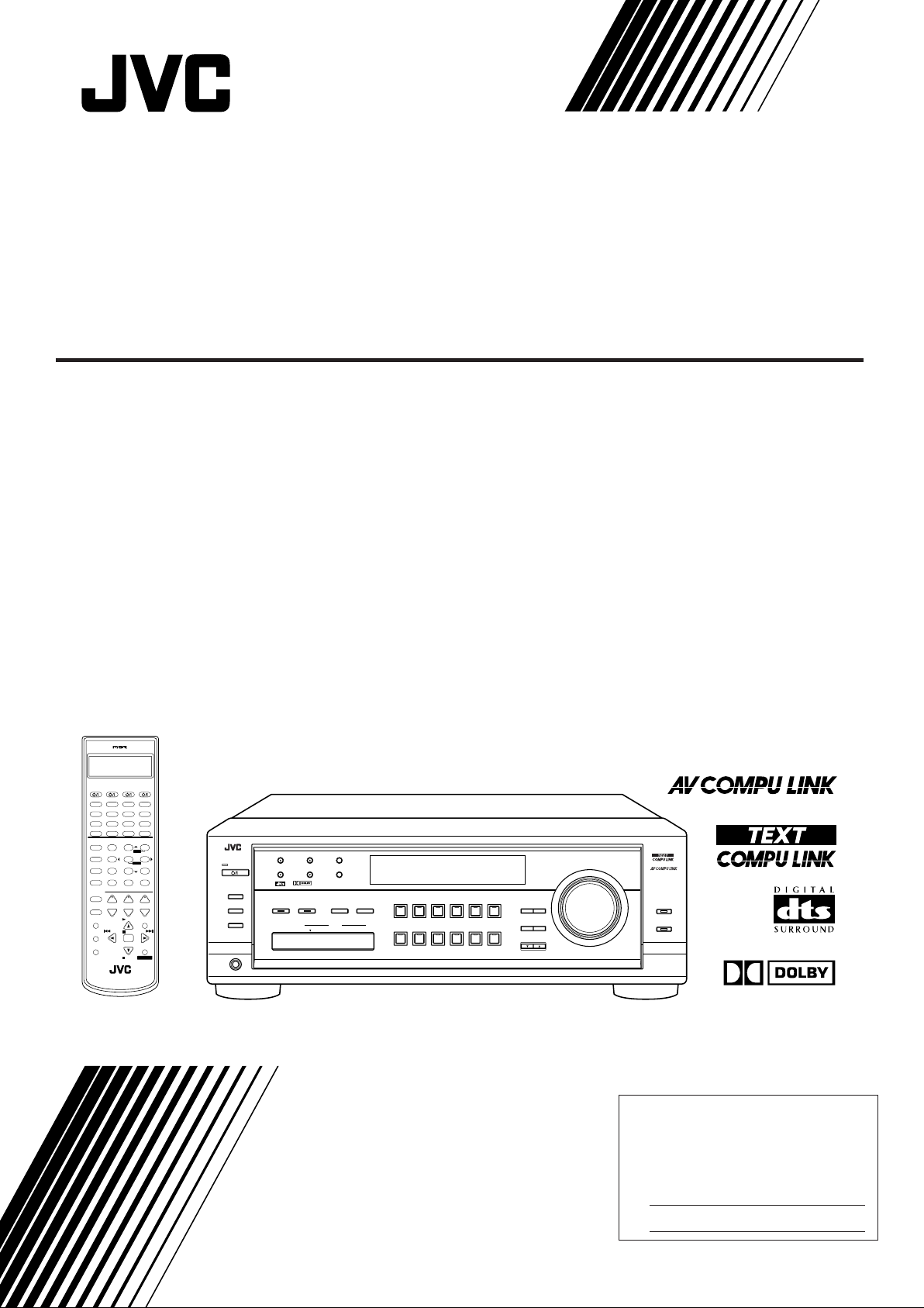
AUDIO/VIDEO CONTROL RECEIVER
RECEPTOR DE CONTROL DE AUDIO/VÍDEO
RECEPTOR DE COMANDO AUDIO/VÍDEO
RX-8012VSL
CATV/DBS VCR 1 TV AUDIO
DVD MUILTIDVD
CD
CDR
TV/DBS VIDEO PHONO
TAPE/MD
VCR 1 VCR 2
DSP
ANALOG/DIGITAL
SURROUND
MODE INPUTON/OFF
LINE DIF.ECT BOOST EFFECT
231
MENU
MIDNIGHT
TEST CTR TONE
MODE
564
ENTER
SUBWFR
L/R BAL∗CENTER
SOUND
∗
∗
7/P
89
REAR L ∗REAR R
DIGITAL EQ
MUTING
∗
∗
0 +1010
RETURN FM MODE 100
CATV/DBS
CONTROL
CONTROL
BAL L
∗
+−+−+
LEVEL TV VOL
CH/
∗
TV/VIDEO
BAL R
∗
PLAY
MENU
TEXT
/REW
PAUSE
DISPLAY
SET
REC
DOWN – TUNING – UP
PAUSE
STOP
RM-SRX8012U
A/V CONTROL RECEIVER
LIVENESS
VOLUME
FF/
CONTROL
FM/AM
USB
SLEEP
ROOMBASS
SIZE
+
−
EXIT
SPEAKERS ON/OFF
SUBWOOFER OUT ON/OFF
PHONES
STANDBY
STANDBY/ON
1
2
FM/AM TUNING FM/AM PRESET FM MODE
DIGITAL
DIGITAL
SURROUND
SURROUND ON/OFF
USB AUDIO
S-VIDEO VIDEO
PUSH OPEN
MEMORY
INPUT
ANALOG/DIGITAL
INPUT ATT
VIDEO
L—AUDIO—R
RX-8012V AUDIO/VIDEO CONTROL RECEIVER
MIDNIGHT MODEDSP MODE
SOUCE NAME
TV SOUND/DBSVIDEOVCR 2VCR 1DVDDVD MULTI
SOUCE NAME
FM / AMUSB AUDIOTAPE / MDCDRCDPHONO
DIGITAL
EQ
EFFECT SETTING
CONTROL
DOWN UP
MASTER VOLUME
LEVEL
ADJUST
LINE DIRECT
BASS BOOST
DIGITAL
INSTRUCTIONS
MANUAL DE INSTRUCCIONES
INSTRUÇÕES
For Customer Use:
Enter below the Model No. and Serial
No. which are located either on the rear,
bottom or side of the cabinet. Retain this
information for future reference.
Model No.
Serial No.
LVT0618-007A
[UW]
Page 2
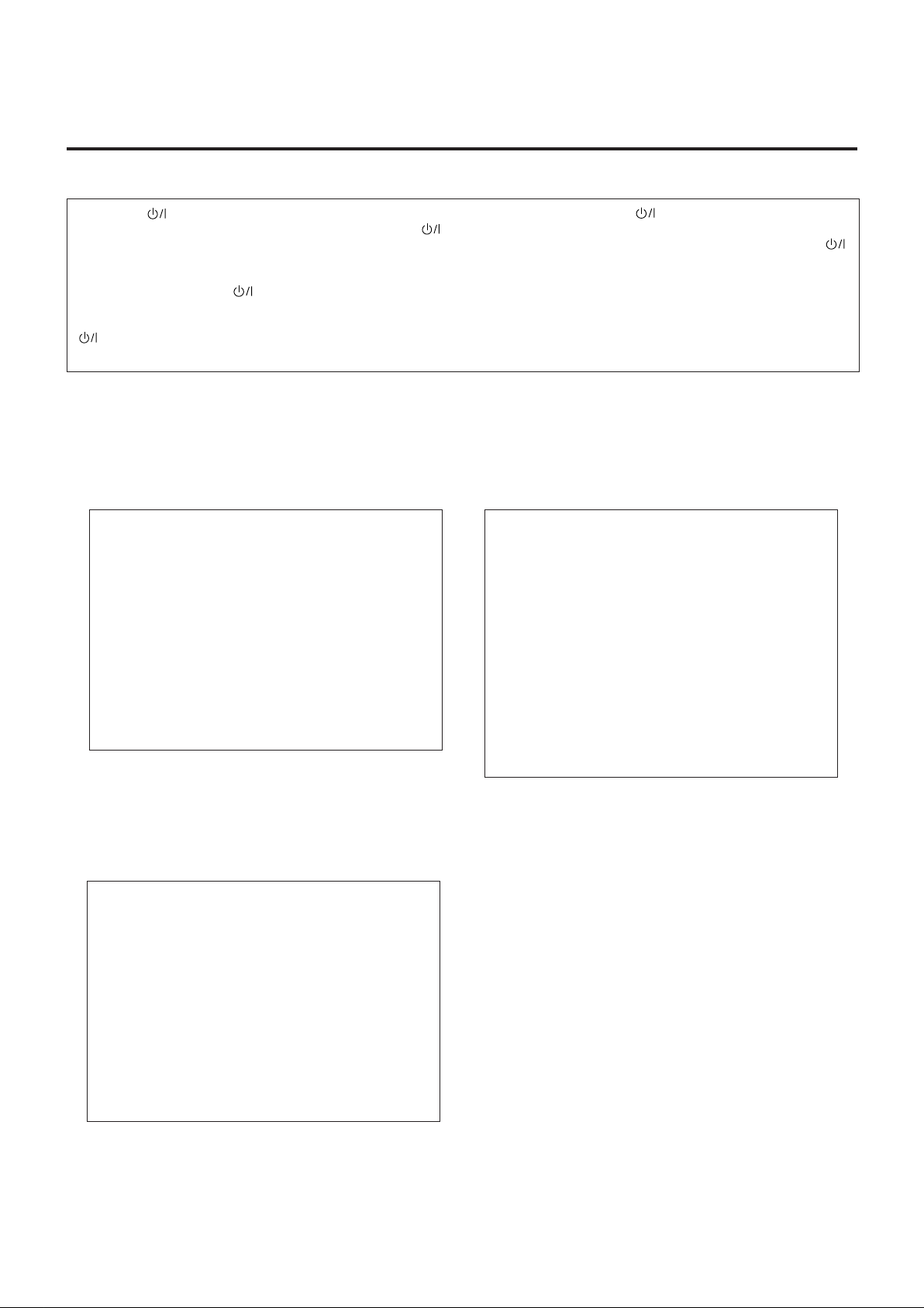
Warnings, Cautions and Others / Avisos, precauciones y otras notas /
Advertêcias, precauções e outras notas
Caution –– switch!
Disconnect the mains plug to shut the power off completely. The
switch in any position does not disconnect the mains line. The power
can be remote controlled.
Precaución –– Interruptor !
Desconectar el cable de alimentación para desactivar la alimentación
totalmente. Cualquier que sea la posición de ajuste del interruptor
, la alimentación no es cortada completamente. La alimentación
puede ser controlada remotamente.
CAUTION
To reduce the risk of electrical shocks, fire, etc.:
1. Do not remove screws, covers or cabinet.
2. Do not expose this appliance to rain or moisture.
CAUTION
• Do not block the ventilation openings or holes.
(If the ventilation openings or holes are blocked by a
newspaper or cloth, etc., the heat may not be able to
get out.)
• Do not place any naked flame sources, such as
lighted candles, on the apparatus.
• When discarding batteries, environmental problems
must be considered and local rules or laws governing
the disposal of these batteries must be followed strictly.
• Do not use this apparatus in a bathroom or places
with water. Also do not place any containers filled
with water or liquids (such as cosmetics or medicines, flower vases, potted plants, cups, etc.) on top
of this apparatus.
Precaução –– Interruptor !
Desconectar o cabo de alimentação para desligar a alimentação por
completo. Qualquer que seja a posição de ajuste do interruptor ,
a alimentação não é completamente cortada. A alimentação pode
ser controlada remotamente.
ATENÇÃO
Para reduzir riscos de choques eléctricos, incêndio, etc.:
1. Não retire parafusos nem desmonte as tampas ou o gabinete.
2. Não exponha este aparelho à chuva nem à umidade.
AVISO
• Não obstrua as aberturas e orifícios de ventilação. (Se
os orifícios ou aberturas de ventilação estiverem
obstruídos por qualquer papel ou tecido, não haverá
circulação do ar quente.)
• Não coloque nenhum objeto com chamas, como velas
acesas, sobre o aparelho.
• Ao descartar as baterias, leve em consideração os
problemas que possam ser causados ao meio ambiente
e os regulamentos e leis locais e governamentais sobre
recolhimento dessas baterias devem ser rigorosamente
seguidos.
• Não utilize este aparelho em banheiros ou em locais
com água. Além disso, não coloque nenhum recipiente
com água ou qualquer tipo de líquido (como cosméticos
ou remédios, vasos com flores, plantas, xícaras, etc.)
sobre o aparelho.
PRECAUCIÓN
Para reducir riesgos de choques eléctricos, incendio, etc.:
1. No extraiga los tornillos, los cubiertas ni la caja.
2. No exponga este aparato a la lluvia o a la humedad.
PRECAUCION
• No obstruya las rendijas o los orificios de ventilación.
(Si las rendijas o los orificios de ventilación quedan tapados
con un periódico, un trozo de tela, etc., no se podrá disipar
el calor).
• No ponga sobre el aparato ninguna llama al descubierto,
como velas encendidas.
• Cuando tenga que descartar las pilas, tenga en cuenta
los problemas ambientales y observe estrictamente los
reglamentos o las leyes locales sobre disposición de las
pilas.
• No utilice este aparato en el cuarto de baño o en lugares
donde hay agua. Tampoco coloque ningún recipiente
que contenga agua u otros líquidos (frascos de cosméticos o medicinas, floreros, macetas, vasos, etc.) encima de este aparato.
G-1
Page 3
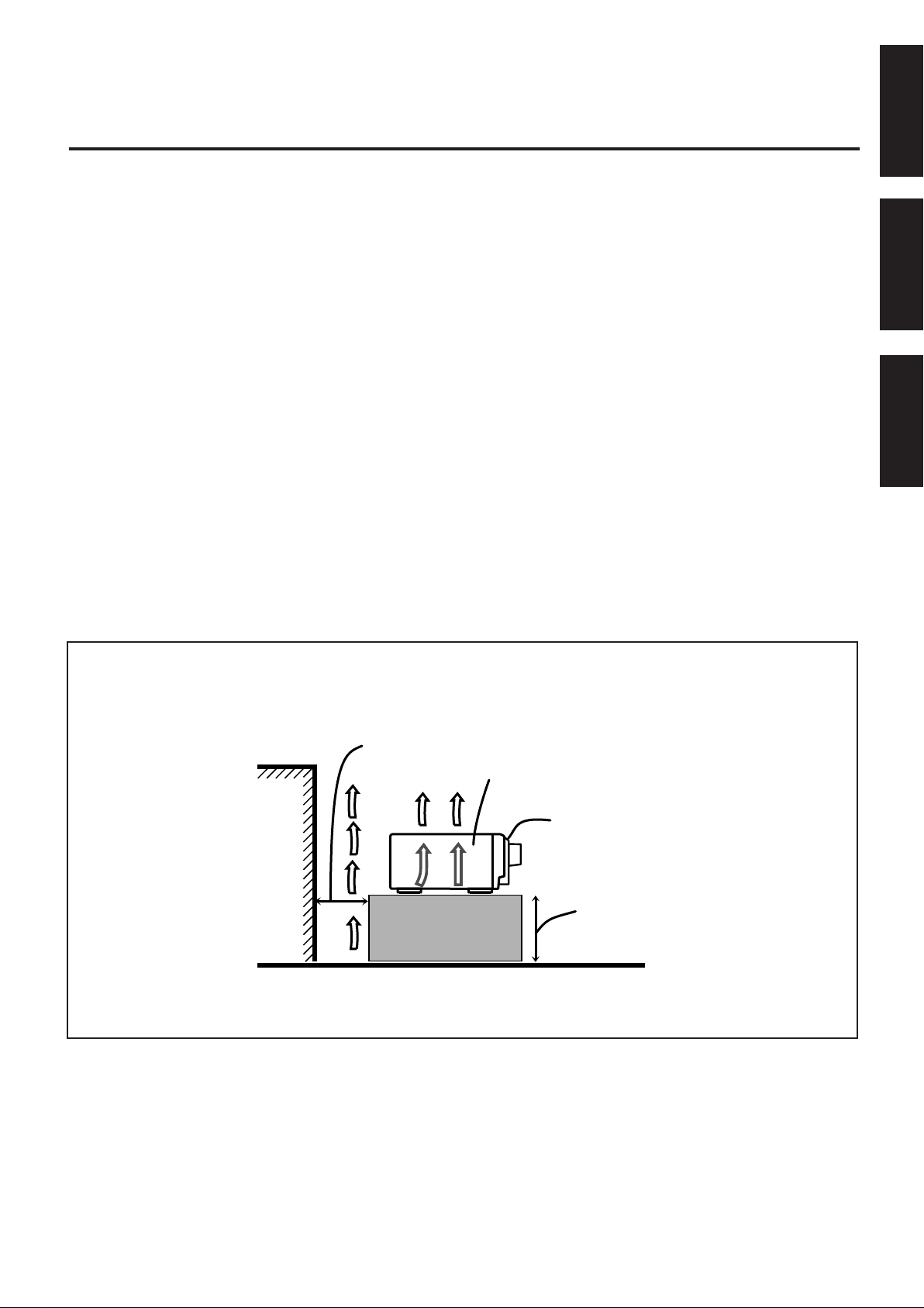
English
Caution: Proper Ventilation
To avoid risk of electric shock and fire and to protect from damage.
Locate the apparatus as follows:
Front: No obstructions open spacing.
Sides: No obstructions in 10 cm from the sides.
Top: No obstructions in 10 cm from the top.
Back: No obstructions in 15 cm from the back.
Bottom: No obstructions, place on the level surface.
In addition, maintain the best possible air circulation as illustrated.
Precaución: Ventilación Adecuada
Para evitar el riesgo de choque eléctrico e incendio y para proteger el
aparato contra daños.
Ubique el aparato de la siguiente manera:
Frente: Espacio abierto sin obstrucciones
Lados: 10 cm sin obstrucciones a los lados
Parte superior: 10 cm sin obstrucciones en la parte superior
Parte trasera: 15 cm sin obstrucciones en la parte trasera
Fondo: Sin obstrucciones, colóquelo sobre una superficie
nivelada
Además, mantenga la mejor circulación de aire posible como se
ilustra.
Precaução: ventilação apropriada
Para prevenir o risco de choque elétrico ou incêndio e para proteger o
aparelho contra danos.
Localize-o da seguinte maneira:
Frente: Espaço aberto, sem obstruções
Lados: Espaço de 10 cm sem obstruções nos lados
Topo: Espaço de 10 cm sem obstruções acima
Atrás: Espaço de 15 cm sem obstruções atrás
Parte inferior: Sem obstruções. Coloque o aparelho em superfície
nivelada.
Mantenha, além disso, a maior circulação de ar possível, como indica
a ilustração.
Español
Português
Wall or obstructions
Pared u obstrucciones
Parede ou obstáculo
Spacing 15 cm or more
Espacio de 15 cm o más
Espaço de 15 cm ou mais
RX-8012VSL
Front
Frente
Frente
Stand height 15 cm or more
Allura del soporte 15 cm o más
Base com altura de 15 cm ou mais
Floor
Piso
Piso
G-2
Page 4
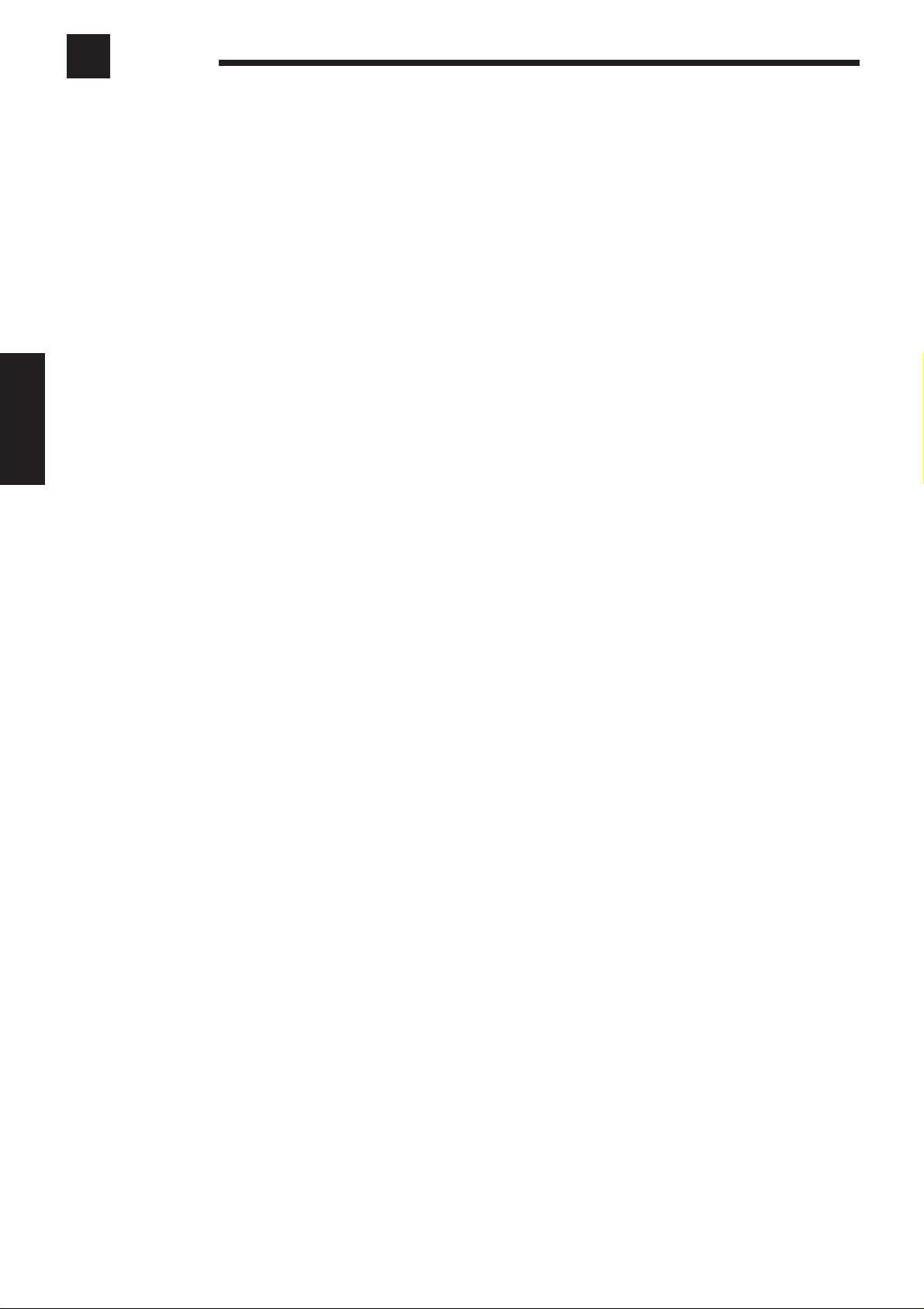
Índice
Identificação dos componentes...................... 2
Primeiros passos ......................................... 3
Antes da instalação..................................................................... 3
Verificando os acessórios fornecidos ......................................... 3
Ajustando a chave de seleção de voltagem ................................ 3
Conectando as antenas de FM e AM.......................................... 3
Conectando os alto-falantes ....................................................... 4
Conectando os componentes de áudio/vídeo ............................. 5
7 Conexões analógicas .............................................................. 5
7 Conexões digitais ................................................................... 8
7 Conexão USB ......................................................................... 9
Conexão do cabo de força ........................................................ 10
Colocando as pilhas no controle remoto .................................. 10
Operações básicas ..................................... 11
Ligando e desligando o aparelho (Standby)............................. 11
Seleção da fonte de reprodução................................................ 11
Português
Ajuste do volume ..................................................................... 12
Seleção dos alto-falantes frontais............................................. 13
Estado de som mudo ................................................................ 13
Ouvindo à noite — Modo Midnight......................................... 13
Ativando o som do subwoofer.................................................. 14
Reforçando os graves ............................................................... 14
Atenuando o sinal de entrada ................................................... 14
Selecionando a função Line Direct .......................................... 14
Ajustando os padrões de equalização....................................... 15
Utilizando o temporizador de desligamento automático.......... 15
Gravação de uma fonte............................................................. 15
Ajustes básicos ......................................... 16
Ajustando o balanço dos alto-falantes frontais ........................ 16
Alteração do nome da fonte ..................................................... 16
Selecionando o terminal de entrada de vídeo ......................................
Configurando informações do subwoofer ................................ 17
Ajustando o nível de saída do subwoofer................................. 17
Ajustando os alto-falantes para um campo
de surround ........................................................................ 17
Configuração do terminal de entrada digital (DIGITAL IN) ... 19
Selecionando o modo de entrada digital ou analógico............. 20
Exibindo as informações de texto no visor .............................. 21
Ajuste e configuração básicas — Memória automática ........... 21
Recepção de rádio ..................................... 22
Ajustando o espaçamento do intervalo do sintonizador
de AM ................................................................................ 22
Sintonia manual das estações ................................................... 22
Utilizando a sintonização pré-programada............................... 22
Selecionando o modo de recepção de FM................................ 23
Criando um campo de surround em
sua sala................................................ 24
7 Modos Surround ................................................................... 24
7 Modos DSP........................................................................... 24
Reproduzindo a área de som .................................................... 25
Modos DSP disponíveis de acordo com a disposição dos
alto-falantes........................................................................ 26
Ajustando os modos Surround ................................................. 27
Ajustando os modos DAP ........................................................ 28
Ajustando os modos Surround com os modos DAP ................ 30
Ajustando o modo 5 CH/4 CH Stereo ...................................... 32
Ajustando os modos 3D-PHONIC ........................................... 33
Utilizando o modo de reprodução
DVD MULTI ........................................... 35
Ativando o modo de reprodução DVD MULTI ....................... 35
Uso dos menus de tela ............................... 36
7 Mostrando o MENU na tela da TV ..................................... 36
7 Ativando os modos Surround .............................................. 36
7 Ativando os modos DSP ...................................................... 36
7 Seleção de modos de entrada analógico e digital ................ 36
7 Ajustando os padrões de equalização .................................. 37
7 Ajustando os modos Surround e DSP.................................. 37
7 Ajustando o modo de reprodução DVD MULTI ................. 38
7 Ouvindo à noite — Modo Midnight .................................... 38
7 Atenuando o sinal de entrada............................................... 38
7 Selecionando a função Line Direct ..................................... 39
7 Selecionando a função Bass Boost ...................................... 39
7 Ativando o som do subwoofer ............................................. 39
7 Operação do tuner (sintonia) ............................................... 39
7 Gravação de estações configuradas ..................................... 39
16
7 Ajustando os itens básicos de ajustes .................................. 40
Sistema de controle remoto COMPU LINK ... 41
Sistema de controle remoto TEXT COMPU
LINK .................................................... 42
7 Exibição da informação do disco na tela da TV .................. 43
7 Busca de disco (Somente para o toca-CD) .......................... 44
7 Lançamento da informação do disco ................................... 45
Sistema de controle remoto AV COMPU
LINK .................................................... 47
Operando os componentes de
áudio/vídeo JVC .................................... 49
Operando componentes de áudio ............................................. 49
Operando componentes de vídeo ............................................. 51
1
Operando equipamento de vídeo de outro
fabricante ............................................. 52
Solução de problemas ................................ 55
Especificações ........................................... 57
Page 5
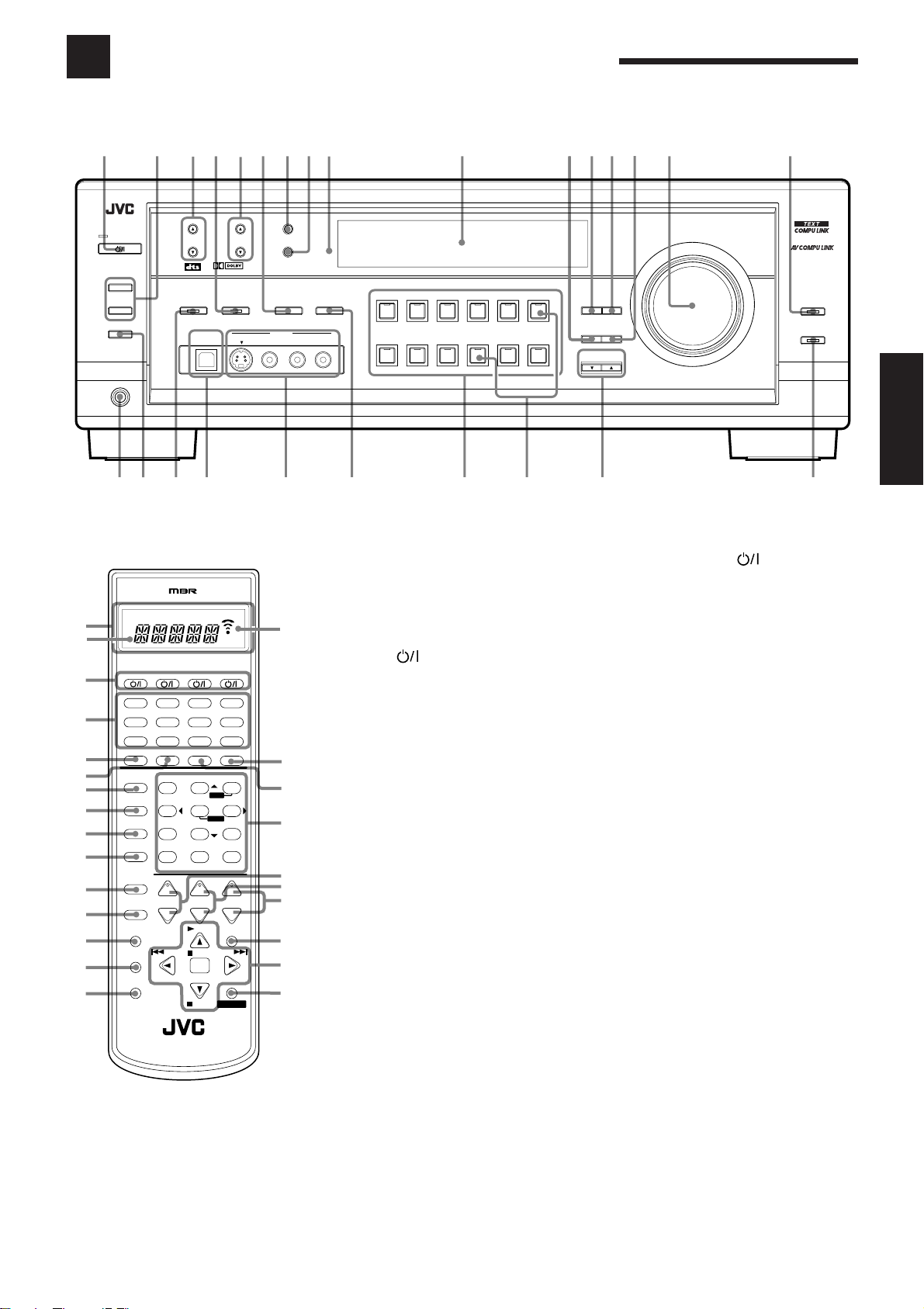
Identificação dos componentes
Reconhecimento dos botões e controles do receptor antes de usá-lo.
Consulte as páginas entre parênteses para mais detalhes.
1
a
2
3
4
5
6
7
8
9
0
-
=
~
!
2134
STANDBY
STANDBY/ON
SPEAKERS ON/OFF
1
2
SUBWOOFER OUT ON/OFF
PHONES
i
POWER
CATV/DBS VCR 1 TV AUDIO
DVD MUIL TIDVD
TV/DBS VIDEO PHONO
VCR 1 VCR 2
DSP
SURROUND
MODE INPUTON/OFF
LINE DIF.ECT BOOST EFFECT
MIDNIGHT
TEST CTR TONE
MODE
SUBWFR
SOUND
∗
7/P
DIGITAL EQ
MUTING
∗
RETURN FM MODE 100
CATV/DBS
CONTROL
CONTROL
CH/
TV/VIDEO
MENU
TEXT
DISPLAY
REC
DOWN – TUNING – UP
PA USE
RM-SRX8012U
A/V CONTROL RECEIVER
5
FM/AM TUNING FM/AM PRESET FM MODE
DIGITAL
DIGITAL
SURROUND
SURROUND ON/OFF
USB AUDIO
S-VIDEO VIDEO
ou
CD
FM/AM
CDR
USB
TAPE/MD
ANALOG/DIGITAL
SLEEP
ROOMBASS
SIZE
231
MENU
LIVENESS
564
ENTER
L/R BA L∗CENTER
∗
89
REAR L ∗REAR R
∗
0
+1010
PLAY
PA USE
SET
STOP
+
VOLUME
−
EXIT
FF/
CONTROL
BAL L
∗
+−+−+
LEVEL TV VOL
∗
BAL R
∗
/REW
78
MEMORY
INPUT
INPUT ATT
L—AUDIO—R
a;
9
MIDNIGHT MODEDSP MODE
s
6
ANALOG/DIGITAL
VIDEO
Controle Remoto
1 Visor (11)
b
2 Botões
3 Botões de seleção de fontes (11)
4 Botão SURROUND ON/OFF (26, 27, 30)
@
#
$
%
^
&
*
(
)
5 Botão DSP MODE (26, 29 – 33)
6 Botão LINE DIRECT (14)
7 Botão MIDNIGHT MODE (13)
8 Botão SOUND (14 – 17, 27 – 35, 49)
9 Botão MUTING (13)
0 Botão CATV/DBS CONTROL (53)
- Botão TV/VIDEO (51, 52)
= Botão MENU (36 – 40)
~ Botão TEXT DISPLAY (43 – 46)
! Botão REC PAUSE (50, 51, 53)
@ Botão SLEEP (15)
# Botão ANALOG/DIGIT AL INPUT (20)
$ • 10 teclas para selecionar canais configurados
% • Botões LEVEL +/–* (15, 17, 27 – 35)
^ Botões TV VOL +/– (51, 52)
& Botões VOLUME +/– (12)
* Botão EXIT (36 – 40, 43 – 45)
( • Botões TUNING UP 3/DOWN 2 (22, 49)
) Botão CONTROL (50, 51)
pqwert y
RX-8012V AUDIO/VIDEO CONTROL RECEIVER
TV SOUND/DBSVIDEOVCR 2VCR 1DVDDVD MULTI
SOURCE NAME
FM / AMUSB AUDIOTAPE / MDCDRCDPHONO
SOURCE NAME
d
a: Indicador do modo de operação do controle
remoto
b:Indicador da transmissão de sinal
Acende quando o sinal do controle remoto
estiver sendo transmitido.
(11, 51 – 54)
CATV/DBS, VCR 1, TV, AUDIO
DVD, D VD MULTI, CD, FM/AM, TV/DBS, VIDEO,
CDR, PHONO, VCR 1, VCR 2, TAPE/MD, USB
(23)
• 10 teclas para ajustar som (14 – 17, 27 – 35, 49)
• 10 teclas para operar componentes de áudio
vídeo (49 – 54 )
• Botões BAL L and BAL R* (16)
• Botões CH +/– (51 – 53)
• Botões de operação na tela
(36 – 40, 43 – 46)
• Botões de operação para componentes de
áudio/vídeo (49 – 54)
LEVEL
DIGITAL
ADJUST
EQ
EFFECT SETTING
CONTROL
DOWN UP
g
Painel Frontal
1 Botão STANDBY ON e luz STANDBY
2 • Botão SPEAKERS ON/OFF 1 (13)
3 Botões FM/AM TUNING 5/∞ (22)
4 Botão e luz DSP MODE (26, 28 – 33)
5 Botões FM/AM PRESET 5/∞ (22, 23)
6 • Botão INPUT ANALOG/DIGITAL (20)
7 Botão FM MODE (23)
8 Botão MEMORY (22)
9 Visor (11)
p Botão EFFECT (28 – 33)
q Botão DIGITAL EQ (15)
w Sensor Remoto (10)
e Botão LEVEL ADJUST (16, 17, 28 – 35)
r Botão SETTING (16 – 19, 21)
t Controle MASTER VOLUME (12)
y Botão e luz LINE DIRECT (14)
u Tomada PHONES (13)
i Botão SUBWOOFER OUT ON/OFF (14)
o Botão e luz SURROUND ON/OFF (26, 28, 31)
; Terminal USB AUDIO (9)
a Terminal de entrada VIDEO (7)
s Botão MIDNIGHT MODE (13)
d Botões e luz de seleção de fontes (11)
f Botões SOURCE NAME (16)
g Botões CONTROL UP 5/DOWN ∞
h Botão e luz BASS BOOST (14)
* Esses botões funcionam somente depois de
MASTER VOLUME
LINE DIRECT
BASS BOOST
Português
hf
(11, 22)
• Botão SPEAKERS ON/OFF 2 (13)
• Botão INPUT ATT (14)
DVD MULTI, DVD, VCR 1, VCR 2, VIDEO, TV
SOUND/DBS, PHONO, CD, CDR, TAPE/MD,
USB AUDIO, FM/AM
pressionar 10 teclas no controle remoto
marcado com um asterisco (*).
2
Page 6
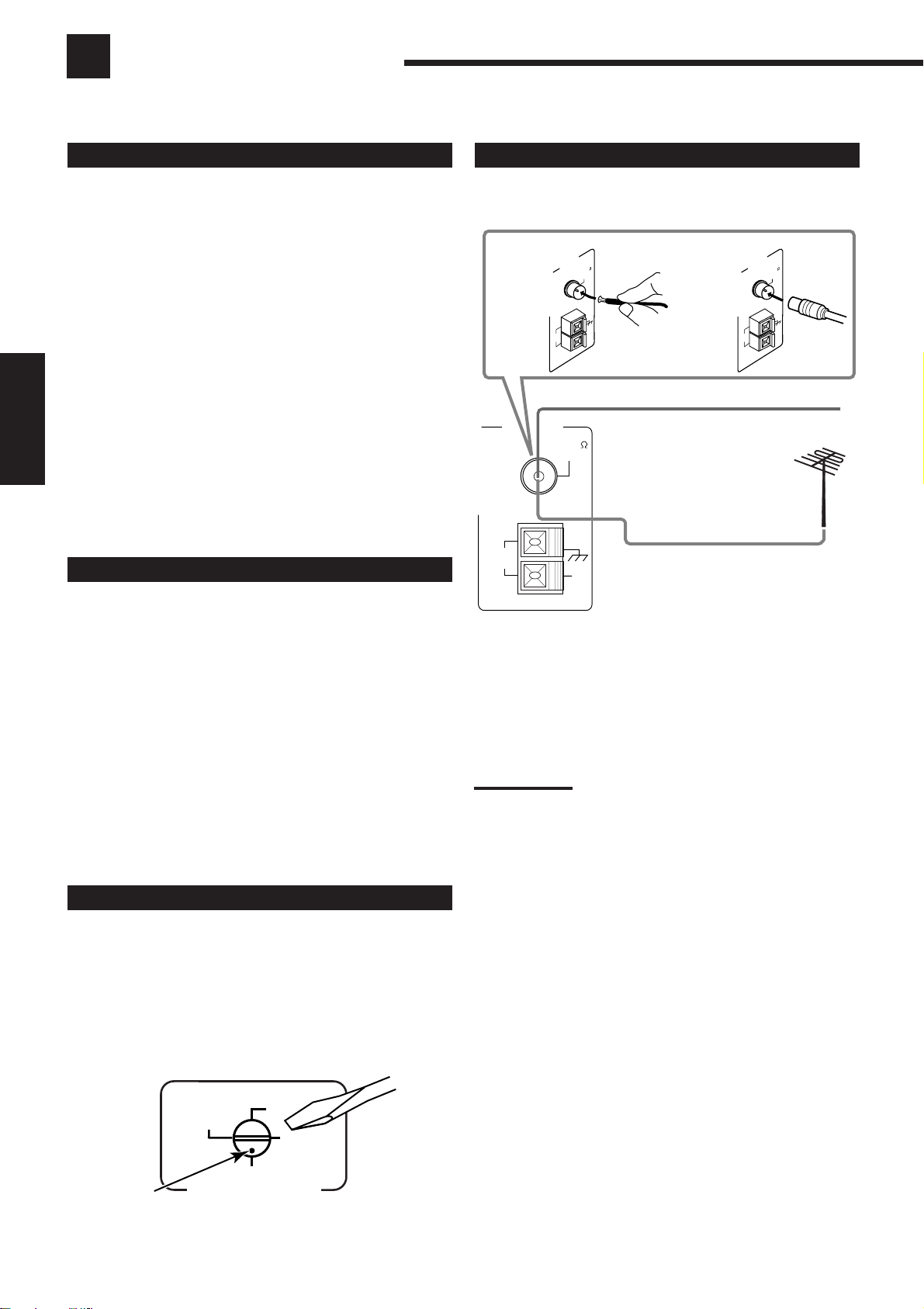
Primeiros passos
Essa seção explica como conectar os componentes de áudio/vídeo e alto-falantes ao receiver e como conectar a fonte
de alimentação.
Antes da instalação
Informações gerais
• Certifique-se de que suas mãos estejam secas.
• Desligue a energia de todos os componentes.
• Leia os manuais fornecidos com os componentes que você vai
conectar.
Escolha do local
• Instale o receiver em um local nivelado e protegido contra
umidade.
• A temperatura nas proximidades do receiver deve ficar entre –5 °C
e 35 °C.
• Certifique-se de que o receiver esteja em um local bem ventilado,
caso contrário o superaquecimento pode danificá-lo.
Cuidados com o receiver
Português
• Não insira nenhum objeto de metal no receiver.
• Não desmonte o receiver nem remova os parafusos, tampas ou
gabinete.
• Não exponha o receiver à chuva ou umidade.
Verificando os acessórios fornecidos
Verifique se todos os itens abaixo foram fornecidos com o receiver.
O número entre parênteses indica a quantidade de peças fornecidas.
• Controle remoto (1)
• Pilhas (2)
• Antena de quadro AM (1)
• Antena FM (1)
• Adaptador de plugue AC (1)
Se algum item estiver faltando, entre em contato com o seu
revendedor imediatamente.
Conectando as antenas de FM e AM
Conectando a antena FM
AM
LOOP
ANTENNA
FM 75
COAXIAL
AM
EXT
A
Antena FM
ANTENNA
AM
LOOP
Estenda a antena FM horizontalmente.
FM 75
COAXIAL
Fio da antena FM externa
AM
EXT
A. Utilizando a antena FM fornecida
A antena FM fornecida pode ser conectada ao terminal FM 75 Ω
COAXIAL como uma medida provisória.
B. Utilizando o conector padrão (Não fornecido)
Um conector padrão deve ser conectado ao terminal FM 75 Ω
COAXIAL.
Observação:
Se a recepção estiver ruim, conecte a antena externa.
Antes de ligar o cabo coaxial de 75 Ω (aquele com um fio redondo
que vai para uma antena externa), desconecte a antena FM
fornecida.
B
AM
LOOP
ANTENNA
FM 75
COAXIAL
AM
EXT
Ajustando a chave de seleção de voltagem
Antes de fazer conexões, sempre que necessário, proceda da
seguinte maneira.
Ajuste a voltagem correta para sua região no seletor de voltagem
que está no painel traseiro. Gire o seletor utilizando uma chave de
fenda, para que o número da voltagem seja ajustado na mesma
voltagem de onde você estiver conectando o rádio.
220V
110V
127V
230 - 240V
VOLTAGE SELECTOR
Marca de voltagem
3
Page 7
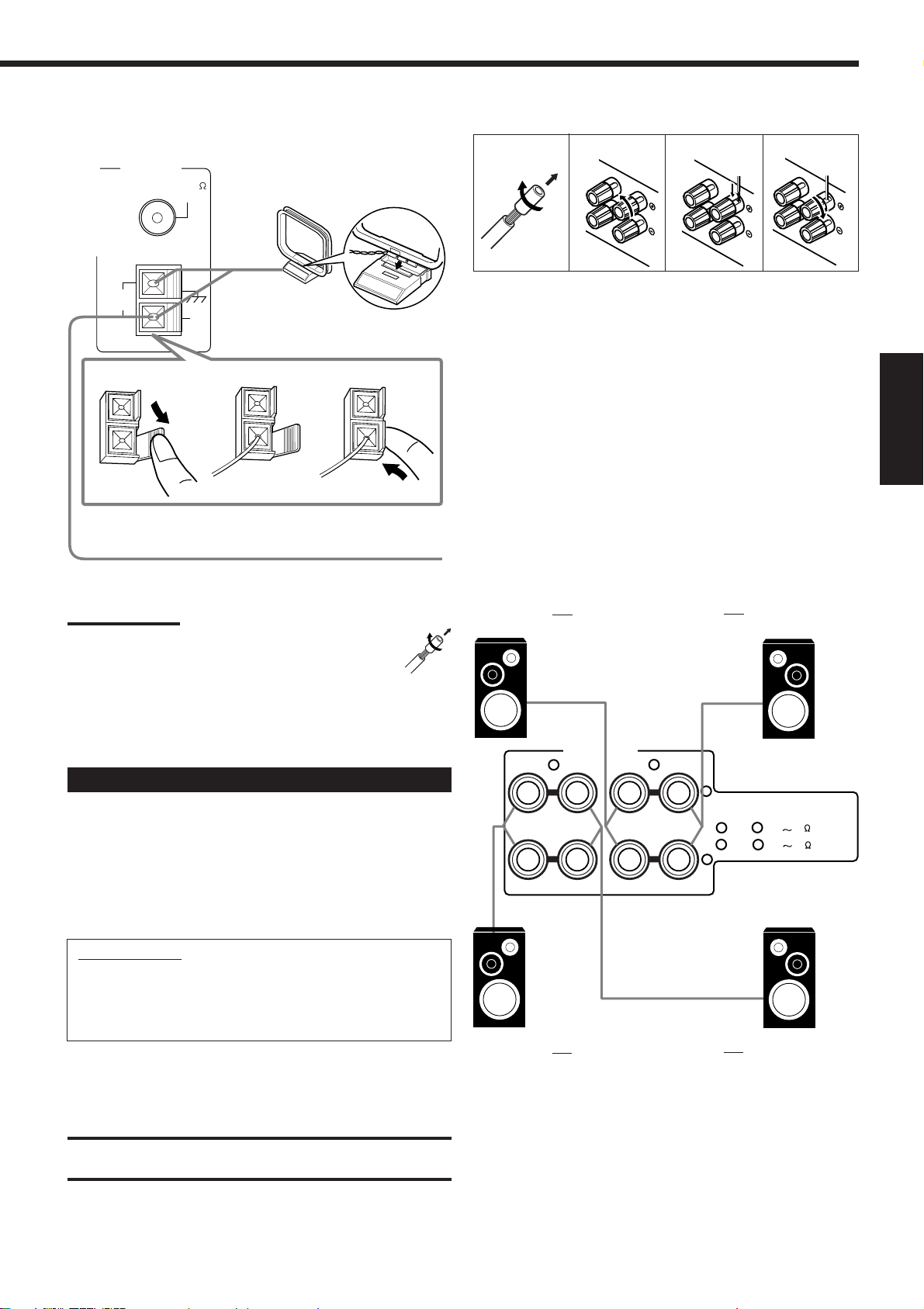
Conectando a antena AM
RIGHT
LEFT
RIGHT
LEFT
+
–
CAUTION : SPEAKER IMPEDANCE
: 8 16
1
2
2
1
OR
: 16
32
2
1
AND
FRONT SPEAKERS
ANTENNA
FM 75
COAXIAL
Encaixe as palhetas do quadro nas
ranhuras da base para montar o
quadro AM.
Procedimentos básicos de conexão
1
2
3
4
AM
LOOP
1
AM
EXT
2
Antena de
quadro AM
3
Fio encapado de vinil externo (não fornecido)
Gire o quadro até obter a melhor recepção.
Observações:
• Se o fio da antena do quadro AM estiver encapado com
vinil, retire-o girando, como mostra o diagrama.
• Certifique-se de que os condutores da antena não
estejam em contato com nenhum outro terminal, fio de
ligação e fio elétrico. Isso pode causar má recepção.
• Se a recepção estiver ruim, conecte um fio encapado de vinil ao
terminal AM EXT (mantenha a antena de quadro AM conectada).
1 Corte, torça e remova o isolamento da
extremidade de cada cabo de sinais do
alto-falante (não fornecido).
2 Gire o botão no sentido anti-horário.
3 Insira o cabo de sinal no alto-falante.
4 Gire o botão no sentido horário.
Conectando os alto-falantes frontais
Você pode conectar dois pares de alto-falantes frontais (um par para
os terminais FRONT SPEAKERS 1 e um par para os terminais
FRONT SPEAKERS 2).
Alto-falante
direito
FRONT SPEAKERS 1
Alto-falante
esquerdo
Português
Conectando os alto-falantes
Você pode conectar os seguintes alto-falantes:
• Dois pares de alto-falantes frontais para produzir um som estéreo
normal.
• Um par de alto-falantes traseiros para obter o efeito surround.
• Um alto-falante central para produzir um efeito surround mais
eficaz (para realçar vozes).
• Um subwoofer para realçar os graves.
IMPORTANTE:
Após conectar os alto-falantes relacionados acima, ajuste-os
de acordo com as informações dadas para obter o melhor
efeito possível de Surround e DSP. Para obter mais detalhes,
consulte a página 17.
Para cada alto-falante (com exceção do subwoofer), conecte os
terminais (+) e (–) do painel traseiro aos terminais (+) e (–) dos
alto-falantes. Para conectar um subwoofer, consulte a página 5.
CUIDADO:
Utilize alto-falantes com a impedância (SPEAKER IMPEDANCE)
indicada nos terminais do alto-falante.
Alto-falante
direito
FRONT SPEAKERS 2
Alto-falante
esquerdo
4
Page 8
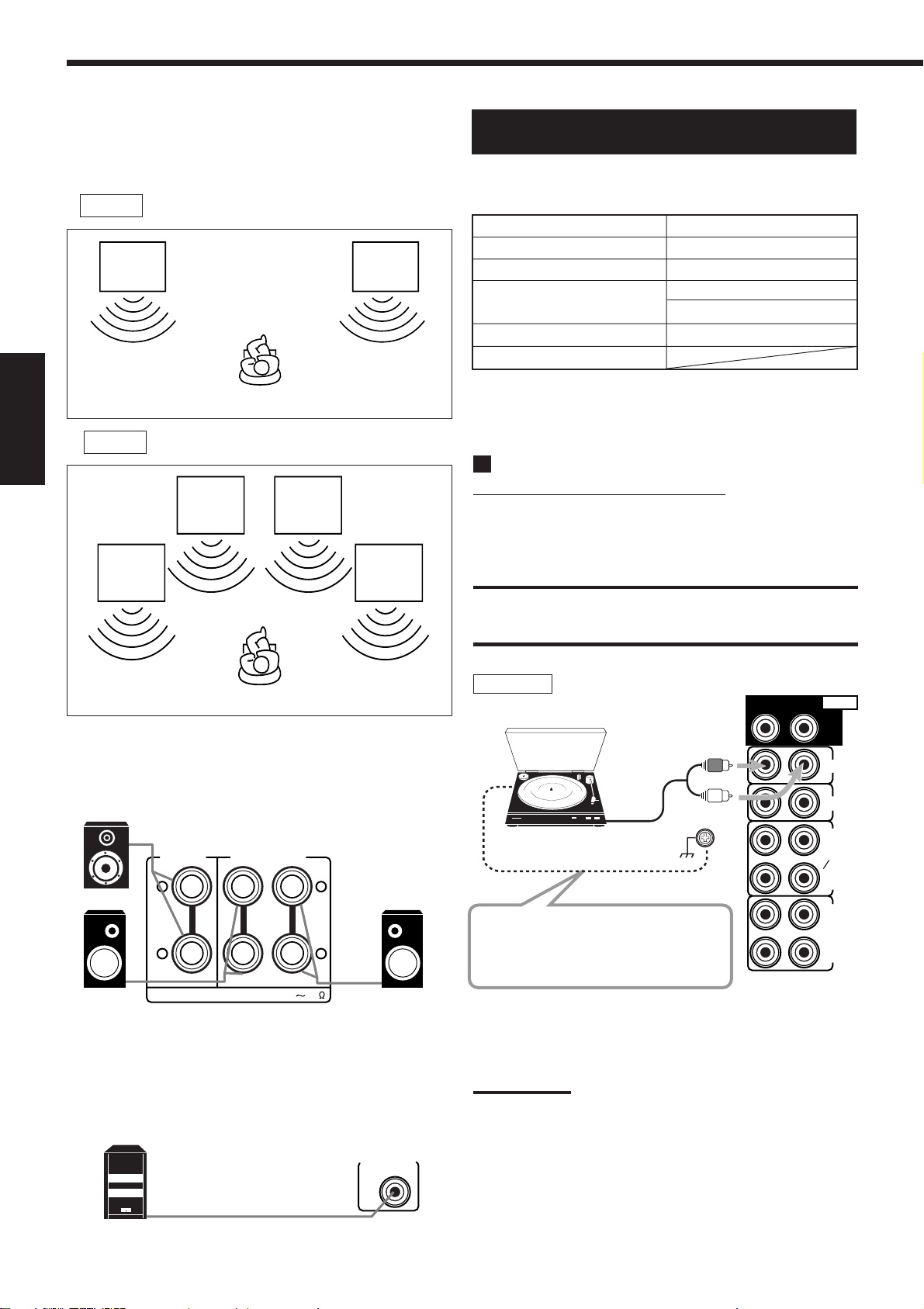
Impedância de Alto-falantes
A impedância exigida para os alto-falantes frontais depende apenas
se os terminais FRONT SPEAKERS 1 ou FRONT SPEAKERS 2
estão sendo usados, ou apenas um deles.
CASO 1
Alto-falante
Use alto-falantes frontais com impedância de 8 Ω – 16 Ω.
Somente um par de alto-falantes frontais
conectados
frontal
1
Alto-falante
frontal
1
Conectando os componentes de áudio/
vídeo
Você pode conectar os componentes de áudio/vídeo descritos abaixo
ao seu receiver. Consulte também os manuais dos componentes.
Componentes de Áudio Componentes de Vídeo
• Toca-discos • Reprodutor DVD*
• Toca-CD* •TV*
• Toca-fitas • Sintonia DBS*
ou gravador MD* • Videocassete (VCRs)
• Gravador CD* • Câmera de vídeo
• Computador pessoal (PC)
* Você pode utilizar esses componentes aplicando os métodos
descritos em “Conexões analógicas” (abaixo) ou em “Conexões
digitais” (consulte a página 8).
CASO 2
Dois pares de alto-falantes frontais conectados
Português
Alto-falante
frontal
2
Alto-falante
frontal
1
Use alto-falantes frontais com impedância de 16 Ω – 32 Ω.
Conectando os alto-falantes traseiros e central
Conecte os alto-falantes traseiros aos terminais REAR SPEAKERS
e o alto-falante central aos terminais CENTER SPEAKER.
Alto-falante central
CENTER
SPEAKER
+
–
Alto-falante
CAUTION : SPEAKER IMPEDANCE
traseiro
direito
Conectando o subwoofer
É possível realçar os graves por meio de um subwoofer.
Conecte a tomada de entrada de um subwoofer energizado à tomada
SUBWOOFER OUT do painel traseiro, utilizando um cabo com
plugues de pinos RCA (não fornecidos).
Alto-falante
REAR SPEAKERS
RIGHT LEFT
816
frontal
2
+
–
Alto-falante
Alto-falante
SUBWOOFER
OUT
frontal
1
traseiro
esquerdo
Conexões analógicas
Conexões de componentes de áudio
Utilize cabos com plugues de pinos RCA (não fornecidos).
Conecte o plugue branco à tomada esquerda do áudio e o
plugue vermelho à tomada direita do áudio.
CUIDADO:
Caso algum equipamento de amplificação de som, como um
equalizador gráfico, estiver conectado entre os componentes
e o receptor, pode haver distorção na saída de som do último.
Toca-discos
Toca-discos
RIGHT LEFT
Para a saída
de áudio
Se o toca-disco possuir um fio terra,
conecte-o ao parafuso indicado com
(H) na parte traseira do painel.
Ex.: Essa conexão é para prato
com cartucho tipo MM
(moving-magnetic).
Observação:
Pratos de toca-disco com cartucho de saída pequena, como um MC
(tipo bobina móvel), devem ser conectados a esse receiver por meio
de um amplificador de cabeçote comercial ou um transformador
elevador. Se uma conexão direta for feita, o volume será insuficiente.
AUDIO
REAR
PHONO
CD
OUT
(REC)
TAPE
MD
IN
(PLAY)
OUT
(REC)
CDR
IN
(PLAY)
Subwoofer energizado
5
Page 9
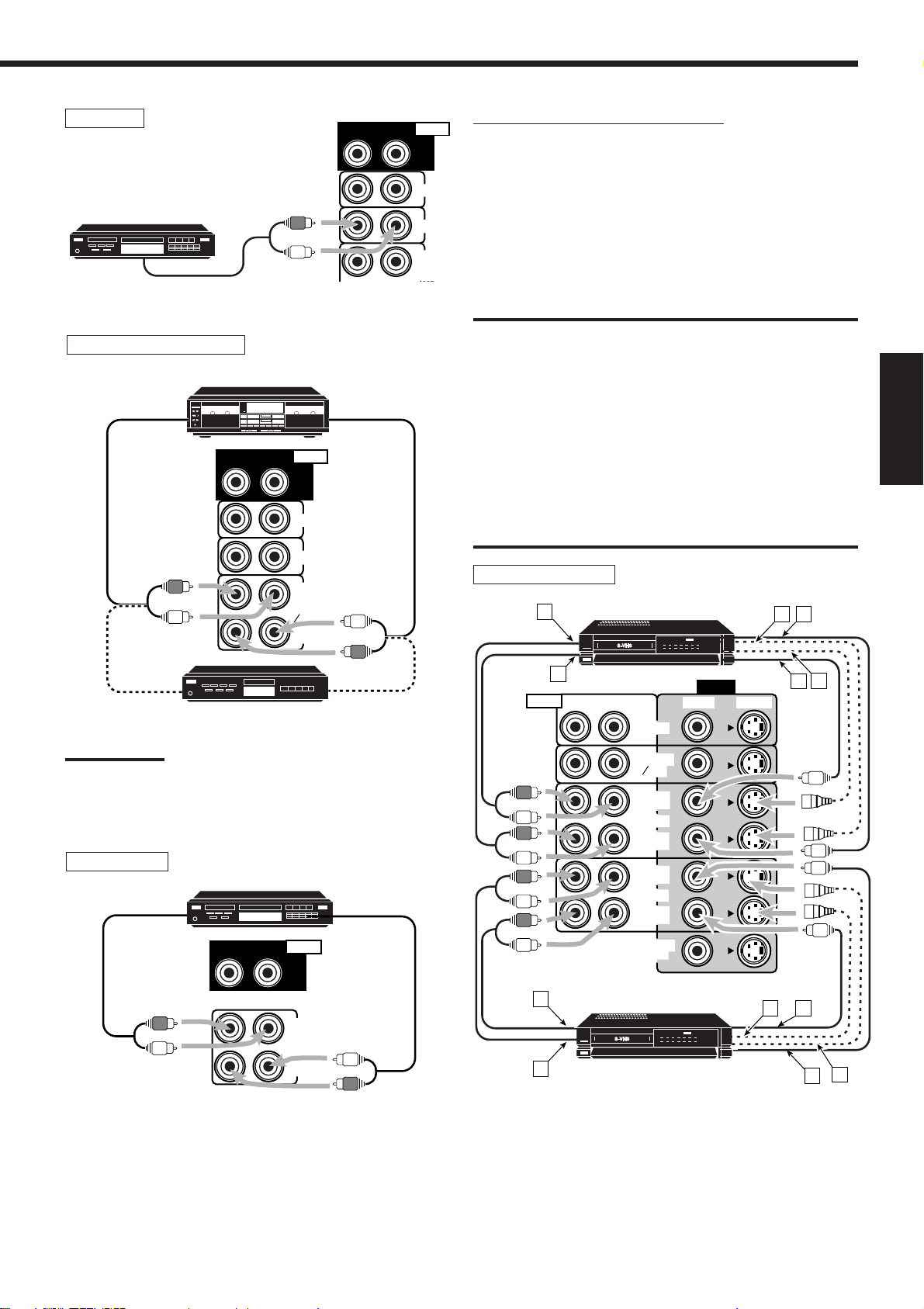
Toca-CD
Toca-CD
Para a saída
de áudio
Toca-fitas ou gravador MD
Para a entrada
de áudio
Toca-fitas
RIGHT LEFT
AUDIO
REAR
PHONO
CD
OUT
(REC)
TAPE
MD
IN
(PLAY)
RIGHT LEFT
Para a saída
de áudio
AUDIO
REAR
PHONO
CD
OUT
(REC)
TAPE
MD
IN
Conexões de componentes de vídeo
Utilize cabos com conectores RCA (não fornecidos).
Ligue o plugue branco à entrada de áudio da esquerda, o vermelho à
da direita e o amarelo à entrada de vídeo.
• Se os componentes de seu vídeo tiverem S-vídeo (separação Y/C)
B/CB
e/ou terminais (Y, P
, PR/CR) de vídeo componente, conecte-os
utilizando um cabo S-vídeo (não fornecido) e/ou cabo vídeo
componente (não fornecido). Utilizando esses terminais, você
pode obter uma imagem de melhor qualidade na ordem — Vídeo
componente > S-vídeo > Vídeo composto.
IMPORTANTE:
Este receiver é equipado com os seguintes terminais de vídeo —
terminais de vídeo composto, S-vídeo e vídeo componente. Você
pode utilizar qualquer um dos três para conectar um vídeo
componente.
Entretanto, lembre-se de que os sinais de vídeo de um tipo
desses terminais de entrada só saem pelos terminais de saída
de vídeo do mesmo tipo.
Por isso, se um componente de gravação ou de reprodução de vídeo
forem conectados ao receptor por meio de terminais de vídeo
diferentes, você não poderá gravar a imagem de um componente de
reprodução no componente de gravação. Além disso, se a TV e o
componente de reprodução de vídeo estiverem conectados ao
receptor por meio de terminais de vídeo diferentes, você não verá a
reprodução da imagem do componente de reprodução na TV.
Videocassete (VCRs)
VCR S-VHS (ou VHS)
A
DC
Português
Para a entrada
de áudio
Gravador MD
Para a saída
de áudio
Observação:
Você também pode conectar um toca-fitas ou um gravador MD às
tomadas TAPE/MD. Ao conectar um gravador MD, mude o nome de
fonte exibido no visor para “MD”. Consulte a página 16 para obter
mais detalhes.
Gravador CD
Para a entrada
de áudio
Gravador CD
RIGHT LEFT
(PLAY)
AUDIO
REAR
OUT
(REC)
CDR
IN
Para a saída
de áudio
Se os componentes de áudio tiverem um terminal COMPU
LINK ou TEXT COMPU LINK
• Consulte também a página 41 para informações detalhadas sobre a
conexão e o sistema de controle remoto COMPU LINK.
• Consulte também a página 42 para informações detalhadas sobre a
conexão e o sistema de controle remoto TEXT COMPU LINK.
AUDIO
A
B
B
RIGHT LEFT
FRONT
TV SOUND
DBS
(REC)
VCR1
(PLAY)
(REC)
VCR2
(PLAY)
MONITOR
OUT
VCR S-VHS (ou VHS)
DVD
OUT
IN
OUT
IN
VIDEO
S-VIDEOVIDEO
C
Å Para a saída de áudio do canal direito/esquerdo
ı Para a entrada de áudio do canal direito/esquerdo
Ç Para a saída de S-vídeo
Î Para a saída de vídeo composto
‰ Para a entrada de vídeo composto
Ï Para a entrada de S-vídeo
F
E
D
F
E
6
Page 10
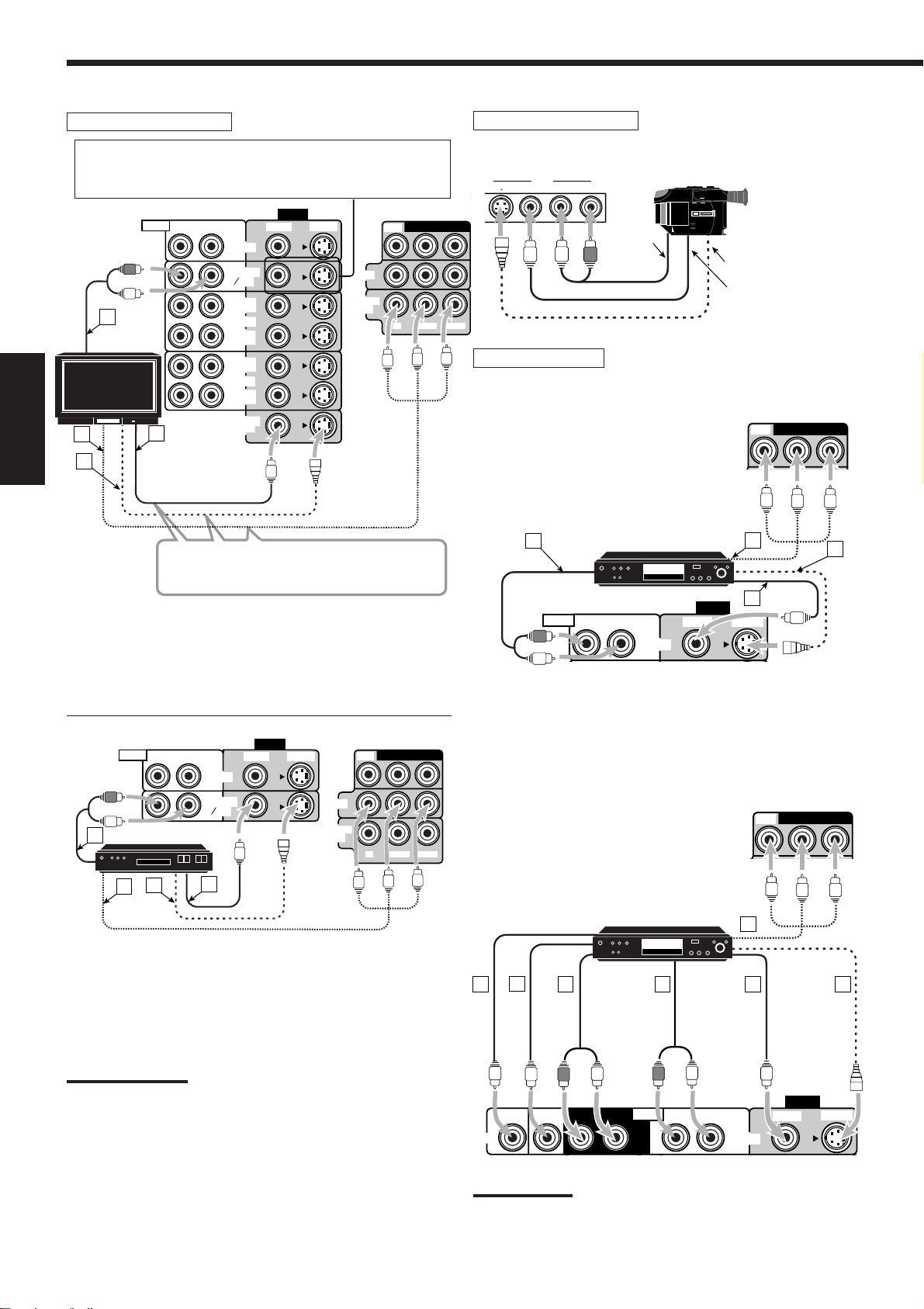
TV e/ou Sintonia DBS
Quando você conectar a TV às tomadas de AUDIO
(TV SOUND/DBS), NÃO conecte a saída de vídeo da
TV a esses terminais de entrada de vídeo.
Câmera de vídeo
Os terminais de entrada VIDEO no painel frontal são convenientes
ao conectar e desconectar o equipamento freqüentemente.
VIDEO
S-VIDEO
VIDEO
L—AUDIO—R
AUDIO
RIGHT LEFT
A
TV
D
Português
C
B
Conecte a TV à tomada MONITOR OUT para
assistir à exibição do filme a partir de outros
componentes de vídeo conectados.
Å Para a saída de áudio
ı Para a entrada de vídeo composto
Ç Para a entrada de S-vídeo
Î Para a entrada vídeo componente
DVD
FRONT
TV SOUND
DBS
OUT
(REC)
VCR1
(PLAY)
OUT
(REC)
VCR2
(PLAY)
MONITOR
OUT
VIDEO
S-VIDEOVIDEO
MONITOR
OUT
IN
DBS
COMPONENT VIDEO
DVD
Y
P
B/CBPR/CR
Para a
saída
de áudio
Para a saída de
S-vídeo
Para a saída de
vídeo composto
Reprodutor DVD
IN
• Quando você conecta o DVD às tomadas de saída estéreo:
Å Para a saída de áudio do canal frontal
esquerdo/direito (ou saída mista de
COMPONENT VIDEO
DVD
áudio, se necessário)
ı Para a saída de vídeo composto
Ç Para a saída de S-vídeo
DBS
Î Para a entrada vídeo componente
A
AUDIO
Reprodutor DVD
RIGHT LEFT
FRONT
DVD
VIDEO
DVD
D
C
B
S-VIDEOVIDEO
• Quando você conecta o DVD às tomadas de saída discreta
analógica (reprodução 5,1 CH):
DBS
DVD
VIDEO
COMPONENT VIDEO
DBS
MONITOR
OUT
DVD
P
B/CB PR/CR
Y
S-VIDEOVIDEO
AUDIO
Sintonia DBS
A
D
RIGHT LEFT
DBS
C
FRONT
TV SOUND
B
Å Para a saída de áudio
ı Para a saída de vídeo composto
Ç Para a saída de S-vídeo
Î Para a saída vídeo componente
Observações:
• Ao conectar a sintonia DBS nas tomadas TV SOUND/DBS, mude o
nome da fonte que aparece no visor, para “DBS”. Consulte a
página 16 para mais detalhes.
• Ao operar o sintonizador DBS utilizando o sistema de controle
remoto AV COMPU LINK, altere o ajuste do terminal de entrada de
vídeo corretamente. Consulte as páginas 16 e 47 para obter
detalhes.
7
Å Para a saída de subwoofer
ı Para a saída de áudio do canal central
Ç Para a saída de áudio do canal traseiro
esquerdo/direito
Î Para a saída de áudio do canal frontal
esquerdo/direito
COMPONENT VIDEO
DVD
‰ Para a saída de vídeo composto
Ï Para a saída de S-vídeo
Ì Para a entrada vídeo componente
Reprodutor DVD
DVD
B
A
SUB
WOOFER
DVD
CENTER
C
AUDIO
RIGHT LEFTRIGHT LEFT
REAR
DBS
FRONT
G
ED
VIDEO
S-VIDEOVIDEO
DVD
Observação:
Ao operar o DVD player utilizando o sistema de controle remoto AV
COMPU LINK, altere o ajuste do terminal de entrada de vídeo
corretamente. Consulte as páginas 16 e 47 para obter detalhes.
F
Page 11
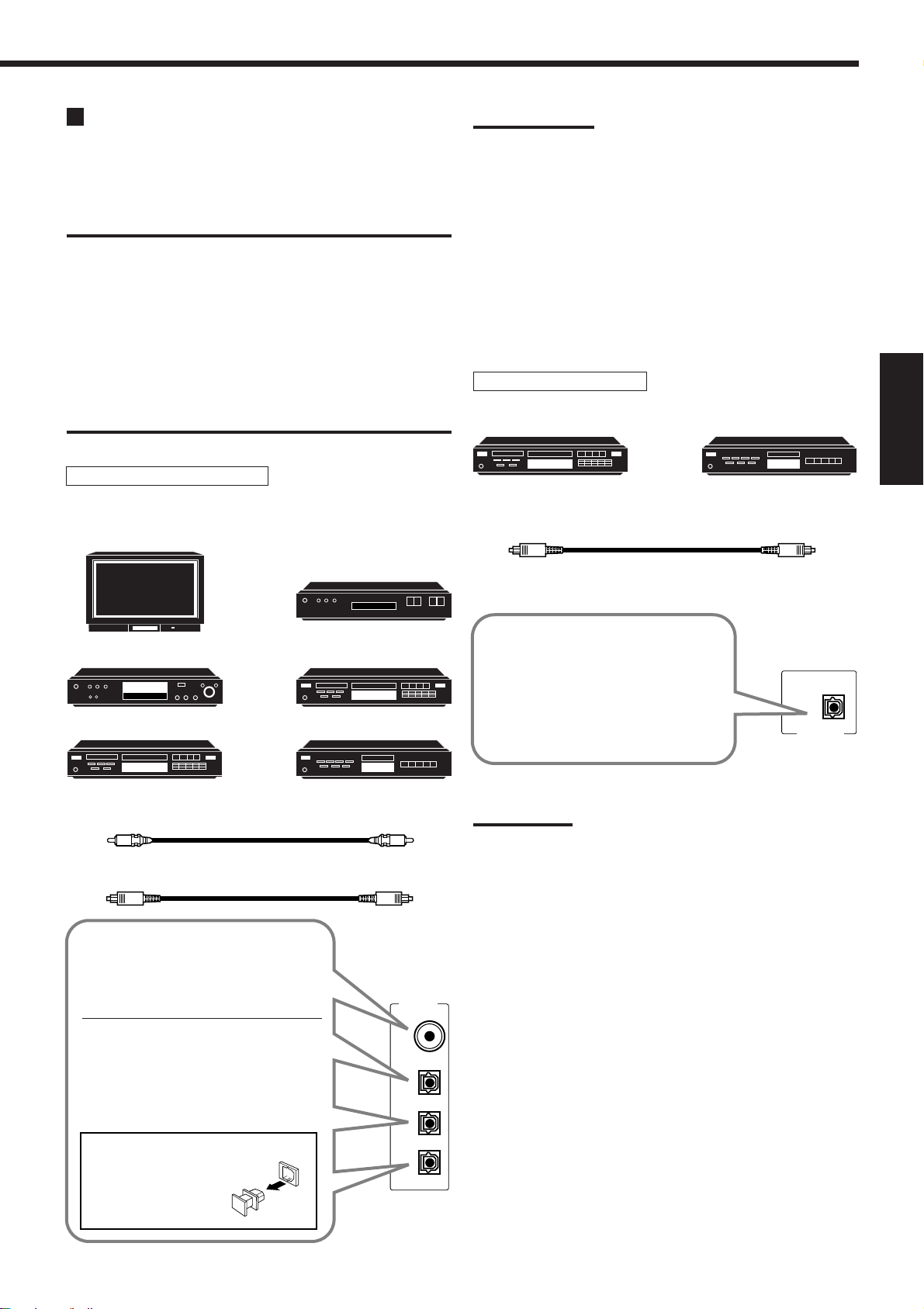
Conexões digitais
Este receptor é equipado com quatro terminais DIGITAL IN — um
terminal coaxial digital e três terminais óticos e um terminal
DIGITAL OUT.
IMPORT ANTE:
• Ao conectar reprodutor DVD, sintonizador de transmissão de TV
digital ou sintonia DBS utilizando os terminais digitais, é necessário
conectá-lo à tomada de vídeo na parte de trás. Se não fizer isso,
nenhuma imagem será reproduzida.
• Após conectar os componentes utilizando os terminais DIGITAL IN,
faça corretamente os ajustes que se seguem, se necessário.
– Defina a configuração do terminal de entrada digital (DIGITAL IN).
Para mais detalhes, consulte “Configuração do terminal de
entrada digital (DIGITAL IN)” na página 19.
– Selecione o modo de entrada digital. Para mais detalhes, consulte
“Selecionando o modo de entrada digital ou analógico” na página
20.
Terminais de entrada digital
Você pode conectar qualquer equipamento digital da seguinte forma.
TV digital
Sintonia DBS
Observações:
• Ao serem recebidos da fábrica, os terminais DIGITAL IN já vêm
configurados para uso com os seguintes componentes:
– DIGITAL 1 (coaxial): Para reprodutor DVD
– DIGITAL 2 (óptico): Para toca-CD
– DIGIT AL 3 (óptico): P ara sintonizador de transmissão de TV digital
– DIGITAL 4 (óptico): Para gravador CD
• Ao operar o toca-CD, gravador CD o gravador MD utilizando
sistema de controle remoto COMPU LINK, conecte também o
componente de destino conforme descrito em “Conexões
analógicas” (consulte a páginas 5 e 6).
• Ao operar o reprodutor DVD utilizando o sistema de controle
remoto AV COMPU LINK, conecte o reprodutor DVD de destino
conforme descrito em “Conexões analógicas” (consulte a página 7).
Terminal de saída digital
Gravador CD Gravador MD
Português
Cabo ótico digital (não fornecido)
entre os terminais óticos digitais
Reprodutor DVD
DVD
Toca-CD
Gravador CD Gravador MD
Cabo coaxial digital (não fornecido)
entre os terminais coaxiais digitais
Cabo ótico digital (não fornecido)
entre os terminais óticos digitais
Quando o componente possuir um
terminal de saída coaxial digital,
conecte-o ao terminal DIGITAL 1
(DVD), usando um cabo coaxial digital
(não fornecido).
Quando o componente possuir um
terminal de saída ótica digital,
conecte-o ao terminal DIGITAL 2 (CD),
DIGITAL 3 (TV), ou DIGITAL 4 (CDR)
utilizando o cabo ótico digital (não
fornecido).
Antes de conectar o cabo
ótico digital, desconecte o
plugue de proteção.
DBS
DIGITAL IN
DIGITAL 1 (DVD)
DIGITAL 2 (CD)
DIGITAL 3 (TV)
DIGITAL 4 (CDR)
Quando o equipamento de gravação
digital, tal como um gravador MD e
gravador CD, tiver um terminal de
entrada ótica digital, conectá-lo ao
PCM/DOLBY DIGITAL
/DTS
terminal DIGITAL OUT permite
executar a gravação digital-paradigital.
DIGITAL OUT
Observação:
A saída de formato de sinal digital por meio do terminal DIGITAL OUT
é o mesma que aquela do sinal da entrada. Isso significa que quando
os sinais DTS Digital Surround entram, os sinais DTS Digital
Surround saem.
8
Page 12
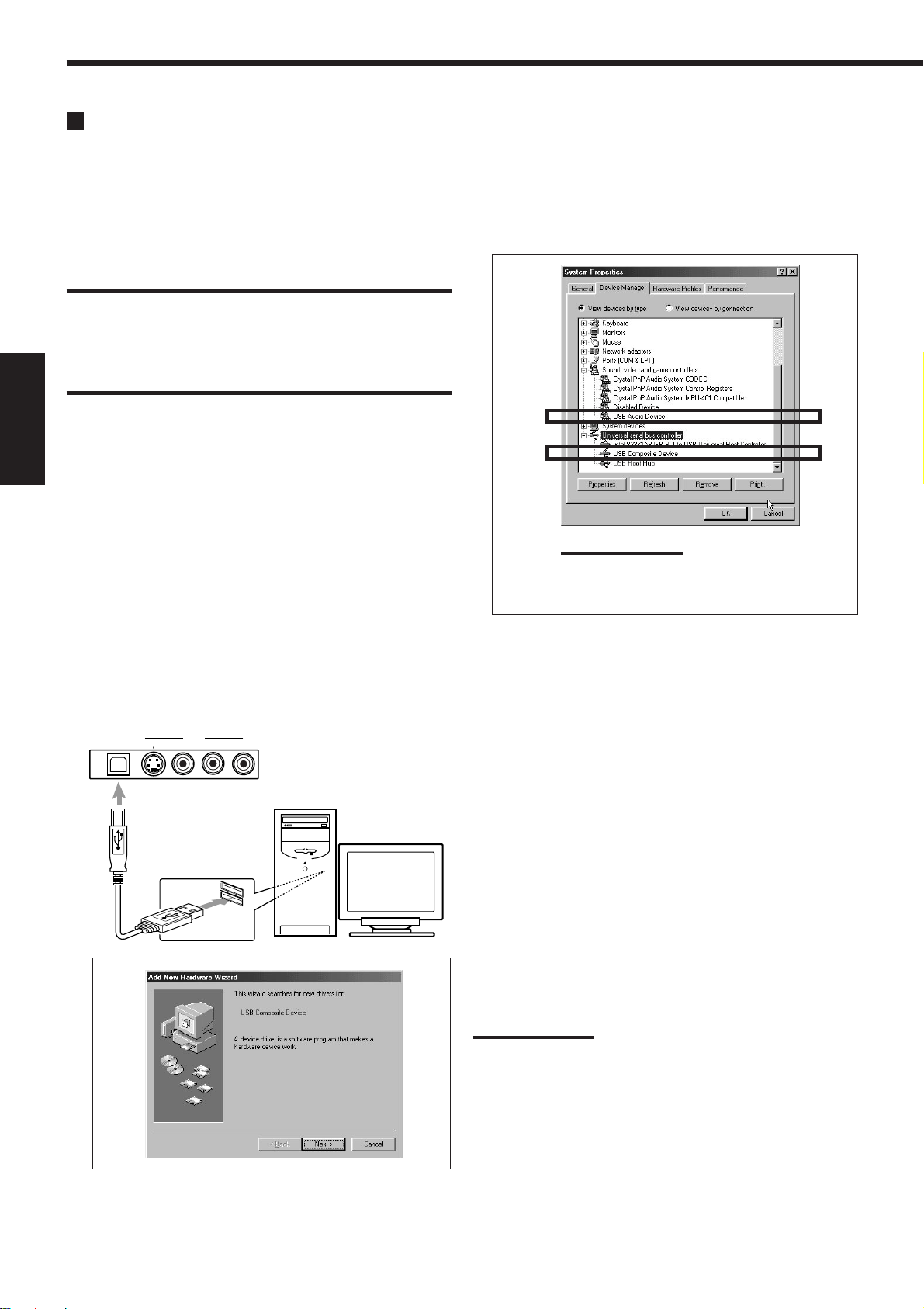
Conexão USB
Este receiver é equipado com um terminal USB no painel frontal.
Você pode conectar seu computador a esse terminal e usufruir do
som reproduzido pelo computador.
Quando você conectar seu computador pela primeira vez, siga o
procedimento a seguir.
• Lembre-se de que você não pode enviar nenhum sinal ou dado
para seu computador a partir deste receiver.
IMPORTANTE
• Verifique se seu computador equipado com a unidade de CD-ROM
está executando o WindowsR 98*, WindowsR Me* ou Windows
2000* e prepare seu CD-ROM.
• Verifique a configuração de BIOS de seu computador – se USB
está disponível e se o USB IRQ está definido como “AUTO” ou
como o número de IRQ disponível.
Como instalar os drivers USB
O seguinte procedimento é descrito utilizando a versão em inglês do
Windows
Português
diferente do Windows, a tela mostrada no monitor do computador
será diferente das utilizadas neste procedimento:
R
98. Se seu computador estiver executando uma versão
5. Verifique se os drivers foram instalados corretamente.
1. Abra o Painel de controle do computador: Selecione [Start]
= [Settings] = [Control Panel]
2. Selecione [System], [Device Manager] e clique em [Sound,
video and game controllers] e [Universal Serial Bus
controllers].
A janela a seguir aparece e você pode verificar se os drivers
foram instalados.
R
1. Ligue o computador e inicie o WindowsR 98, WindowsR Me
R
ou Windows
2000.
Se o computador já estiver ligado, feche todos os aplicativos.
2. Ligue o receiver e pressione USB AUDIO no painel frontal
ou USB do controle remoto.
O indicador luminoso no botão USB AUDIO se acende.
3. Conecte o receiver ao computador utilizando um cabo USB
(não fornecido).
Seu computador reconhece automaticamente essa conexão e
mostra a seguinte tela no monitor.
S-VIDEO
VIDEO
VIDEO
L—AUDIO—R
USB AUDIO
Computador
Cabo USB
Observação:
Os itens mostrados no monitor do computador
são diferentes dependendo das configurações
de seu computador.
6. Altere a configuração de áudio do computador.
1. Se você fechou o Painel de controle, abra-o novamente:
Selecione [Start] = [Settings] = [Control Panel]
2. Clique em [Multimedia] , selecione “USB Audio Device [1]]”
para “Playback” de “Audio” e feche a janela.
Para reproduzir um CD a partir de uma unidade de CD-ROM
no computador, clique em [Multimedia], [CD Music] e selecione
[Enable digital CD audio for this CD-ROM device].
Agora o computador está pronto para reproduzir por meio de uma
conexão USB.
Depois de concluir a instalação, você pode utilizar seu computador
como fonte de reprodução. O computador reconhece
automaticamente o receiver sempre que um cabo USB é conectado
ao computador e ao receiver enquanto este estiver ligado.
• Quando não estiver utilizando o computador como fonte de
reprodução, desconecte o cabo USB.
Para reproduzir sons no computador, consulte os manuais
fornecidos com o aplicativo de reprodução de som instalado no
computador.
4. Instale os drivers USB seguindo as instruções do monitor do
computador.
9
Observações:
• NÃO desligue o receiver ou desconecte o cabo USB ao instalar os
drivers e por alguns segundos depois sempre que seu computador
estiver reconhecendo o receiver.
• Utilize um cabo USB de velocidade total (revisão 1.0).
• Se seu computador não reconhecer o receiver, desconecte o cabo
USB e conecte-o novamente. Se isso não funcionar, reinicie o
Windows.
• Os drivers instalados poderão ser reconhecidos somente quando o
cabo USB estiver conectado ao receiver e ao computador.
• O som não pode ser reproduzido corretamente — interrompido ou
abandonado — devido às configurações e especificações do
computador.
*
Microsoft R, Windows R98, Windows RMe e Windows R2000 são
marcas comerciais registradas da Microsoft Corporation.
Page 13
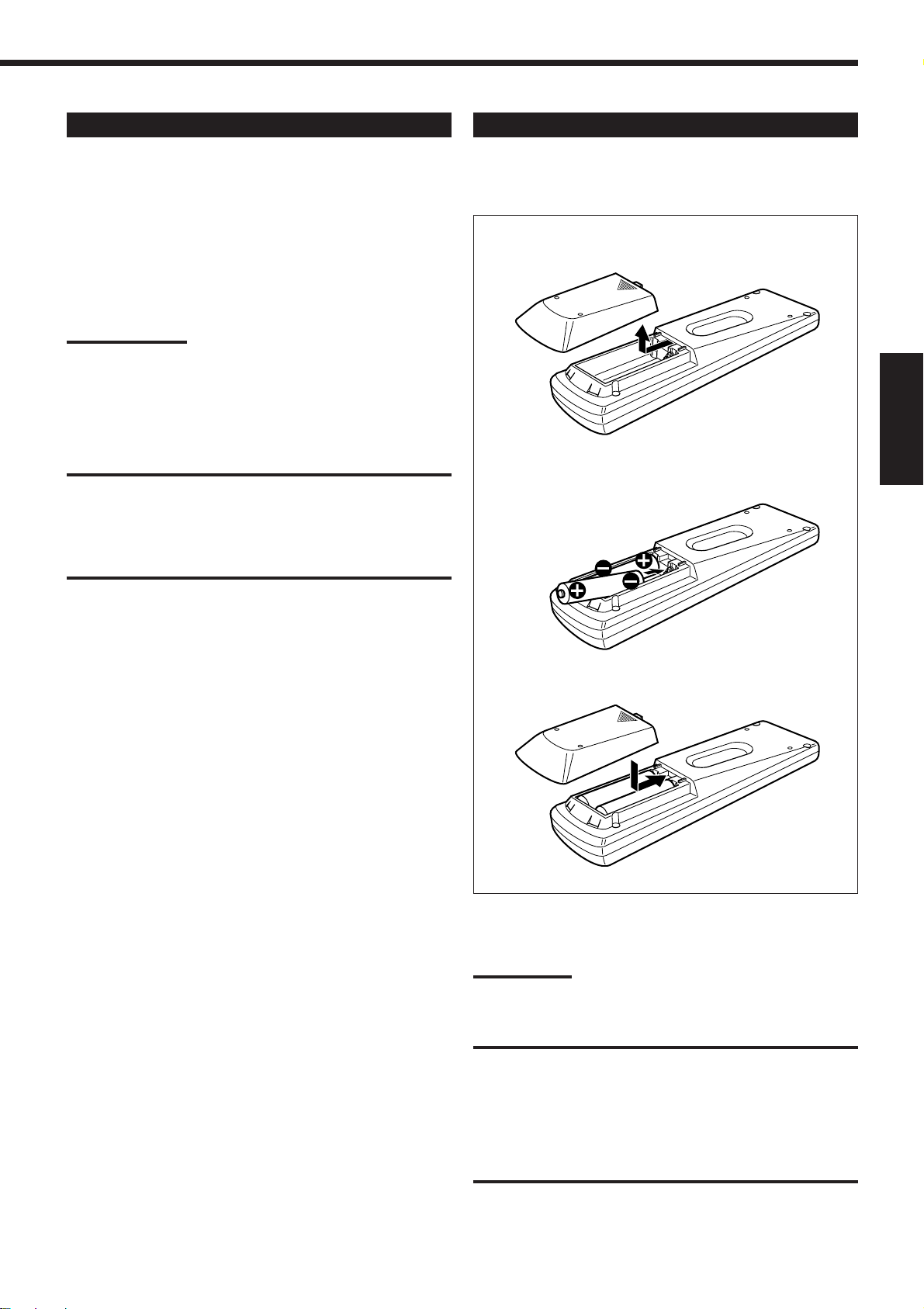
Conexão do cabo de força
Colocando as pilhas no controle remoto
Antes de ligar o receptor na tomada AC, confirme se todas as
conexões estão prontas.
Ligue o cabo de força na tomada AC.
Mantenha o cabo de força longe de cabos de conexão e de antena. O
cabo de força pode causar ruídos ou interferência na tela. É
recomendado o uso de cabos coaxiais para antena, pois eles têm
proteção contra interferências.
Observações:
• Os ajustes preestabelecidos, como os canais pré-programados e
ajuste de som, podem ser apagados nos seguintes casos:
– Se você retirar o cabo de alimentação da tomada.
– Se houver falta de energia.
• Se a tomada de parede não corresponder ao plugue AC, utilize o
adaptador fornecido.
CUIDADO:
• Não faça a conexão antes de ajustar a chave do seletor de
voltagem na parte traseira do aparelho e antes que todos os
procedimentos de conexão estejam finalizados.
• Não toque no cabo de alimentação com as mãos molhadas.
• Para retirar o cabo de alimentação da tomada, nunca puxe pelo
fio. Puxe sempre pelo plugue para não danificar o fio.
Antes de utilizar o controle remoto, coloque as duas pilhas
fornecidas. Ao utilizar o controle remoto, vire-o diretamente para o
sensor localizado no receiver.
1. Na parte de trás do controle remoto, remova
a tampa do compartimento das pilhas.
2. Insira as pilhas. Observe bem a polaridade:
(+) com (+) e (–) com (–).
R6P(SUM-3)/AA(15F)
Português
3. Coloque a tampa.
Se a eficiência do controle remoto diminuir, troque as pilhas. Utilize
duas pilhas secas tipo R6P(SUM-3)/AA(15F).
Observação:
Depois de substituir as pilhas, defina os códigos do fabricante
novamente (consulte a página 52).
CUIDADO:
Siga as precauções abaixo para evitar que as pilhas vazem ou
rachem:
• Coloque as pilhas no controle remoto de modo que as
polaridades sejam iguais: (+) com (+) e (–) com (–).
• Utilize o tipo certo de pilha. As pilhas parecem iguais mas têm
voltagens diferentes.
• Troque sempre as duas pilhas ao mesmo tempo.
• Não exponha as pilhas ao calor ou chamas.
10
Page 14
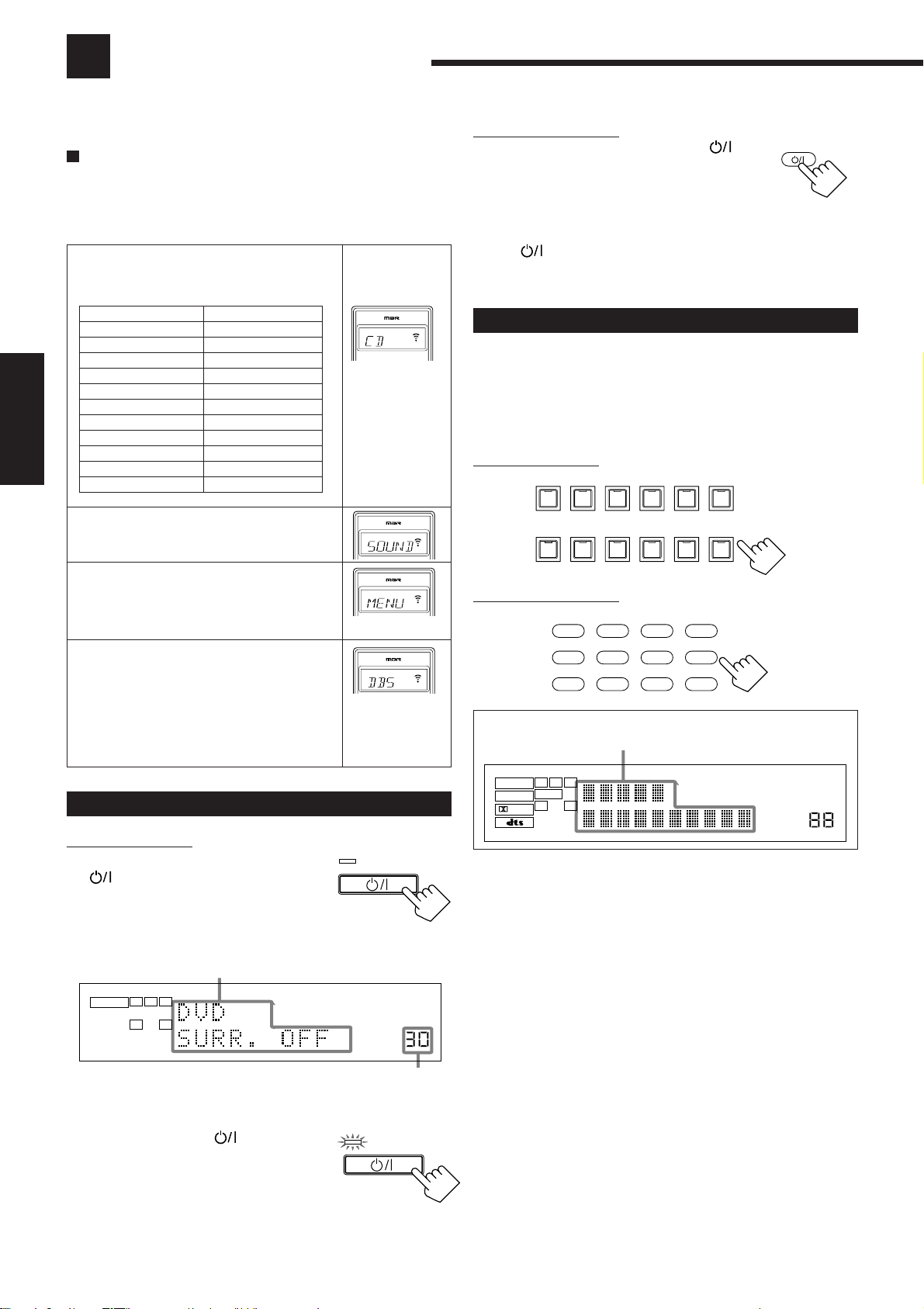
Operações básicas
As operações abaixo são normalmente utilizadas para reproduzir qualquer fonte de som.
Antes de utilizar o controle remoto
Como confirmar o modo de operação do controle remoto
A janela do visor do controle remoto mostra as seguintes
informações por aproximadamente 10 segundos quando você
pressionar certos botões do controle remoto, de modo que você
possa confirmar qual operação realizar.
Pressione um dos botões de seleção de fonte
para exibir o nome da fonte selecionado no
visor.
DVD ou DVD MULTI
Português
Botões
FM/AM
CD
PHONO
T APE/MD
CDR
USB
TV/DBS
VCR 1
VCR 2
VIDEO
Indicações
TUNER
CD
PHONO
T APE
DVD
CDR
USB
TV
VCR 1
VCR 2
VIDEO
Pressione SOUND antes de ajustar o segundo
efeito para exibir “SOUND” no visor.
Pressione TEXT DISPLAY ou MENU antes
de utilizar o menu da tela ou TEXT COMPU
LINK para exibir “MENU” no visor
(consulte as páginas 36 e 43).
Pressione CONTROL ou CATV/DBS
CONTROL antes de operar um equipamento
de áudio e vídeo conectado ao receiver exibe
o modo de operação de controle remoto
selecionado no visor (consulte as páginas 49
e 52).
Ligando e desligando o aparelho (Standby)
No painel frontal:
Para ligar o aparelho, pressione STANDBY/
ON
.
O indicador luminoso STANDBY se apaga. O
nome da fonte atual e o modo Surround/DSP
aparece no visor.
O nome da fonte atual e o
modo Surround/DSP aparecem
L R
ANALOG
SPEAKERS
1
O nível atual de volume aparece
Para desligar o aparelho (no modo standby),
pressione STANDBY/ON
novamente.
O indicador luminoso STANDBY se acende.
No modo standby, o aparelho consome pouca
energia. Para desligar completamente o
aparelho, retire o cabo de alimentação AC da
tomada.
11
Ex.: Quando
você
pressionar
CD.
Ex.:
Quando
você pressionar
CATV/DBS
CONTROL
STANDBY
STANDBY/ON
VOLUME
STANDBY
STANDBY/ON
No controle remoto:
Para ligar o aparelho, pressione AUDIO .
AUDIO
O indicador luminoso STANDBY se apaga. O
nome da fonte atual e o modo Surround/DSP
aparece no visor.
Para desligar o aparelho (no modo standby), pressione
AUDIO
novamente. O indicador luminoso STANDBY se
acende.
Seleção da fonte de reprodução
Pressione uma das fontes para selecionar os botões.
O indicador luminoso no botão do painel frontal para a fonte
selecionada se acende.
• O nome da fonte selecionada e o modo Surround/DSP também
aparecem no visor.
No painel frontal:
TV SOUND/DBSVIDEOVCR 2VCR 1DVDDVD MULTI
SOURCE NAME
FM / AMUSB AUDIOTAPE / MDCDRCDPHONO
SOURCE NAME
No controle remoto:
DVD MUILTIDVD
TV/DBS VIDEO PHONO
VCR 1 VCR 2
O nome da fonte selecionada e o modo
Surround/DSP atual aparecem
DGTL AUTO DVD MULTI
L
DIGITAL
C R
SUBWFR
LS RS
S
SPEAKERS
12
LFE
ANALOG
LINEAR PCM
DVD MULTI Selecione o reprodutor DVD para visualizar o
disco de vídeo digital utilizando o modo de
saída separado analógica (reprodução 5,1 CH).
Para divertir-se com a reprodução DVD
MULTI, consulte a página 35.
DVD Seleciona o reprodutor DVD.
VCR 1 Seleciona o componente de vídeo conectado
à terminal videocassete (VCR 1).
VCR 2 Seleciona o componente de vídeo conectado
à terminal videocassete (VCR 2).
VIDEO Seleciona o componente de vídeo conectado
à terminal vídeo (VIDEO).
TV (SOUND)/DBS Selecione o som da TV (ou o sintonia DBS).
PHONO
CD
CDR
TAPE/MD
USB (AUDIO)
*
*
*
*
Seleciona o toca-discos.
Seleciona o toca-CD.
Seleciona o gravador CD.
Seleciona o toca-fitas (ou o gravador MD).
*
Selecione o computador pessoal (PC)
conectado ao terminal USB.
FM/AM
*
Seleciona transmissão de rádio FM ou AM.
• Quando o botão é pressionado as faixas
CD
FM/AM
CDR
TAPE/MD
USB
AUTO MUTING TUNED STEREO
PRO LOGIC
3D–PHONIC MIDNIGHT MODE
DSP
HEADPHONE
DIGITAL EQ INPUT ATT
alternam entre FM e AM.
ONE TOUCH OPERATION
SLEEP VOLUME
Page 15
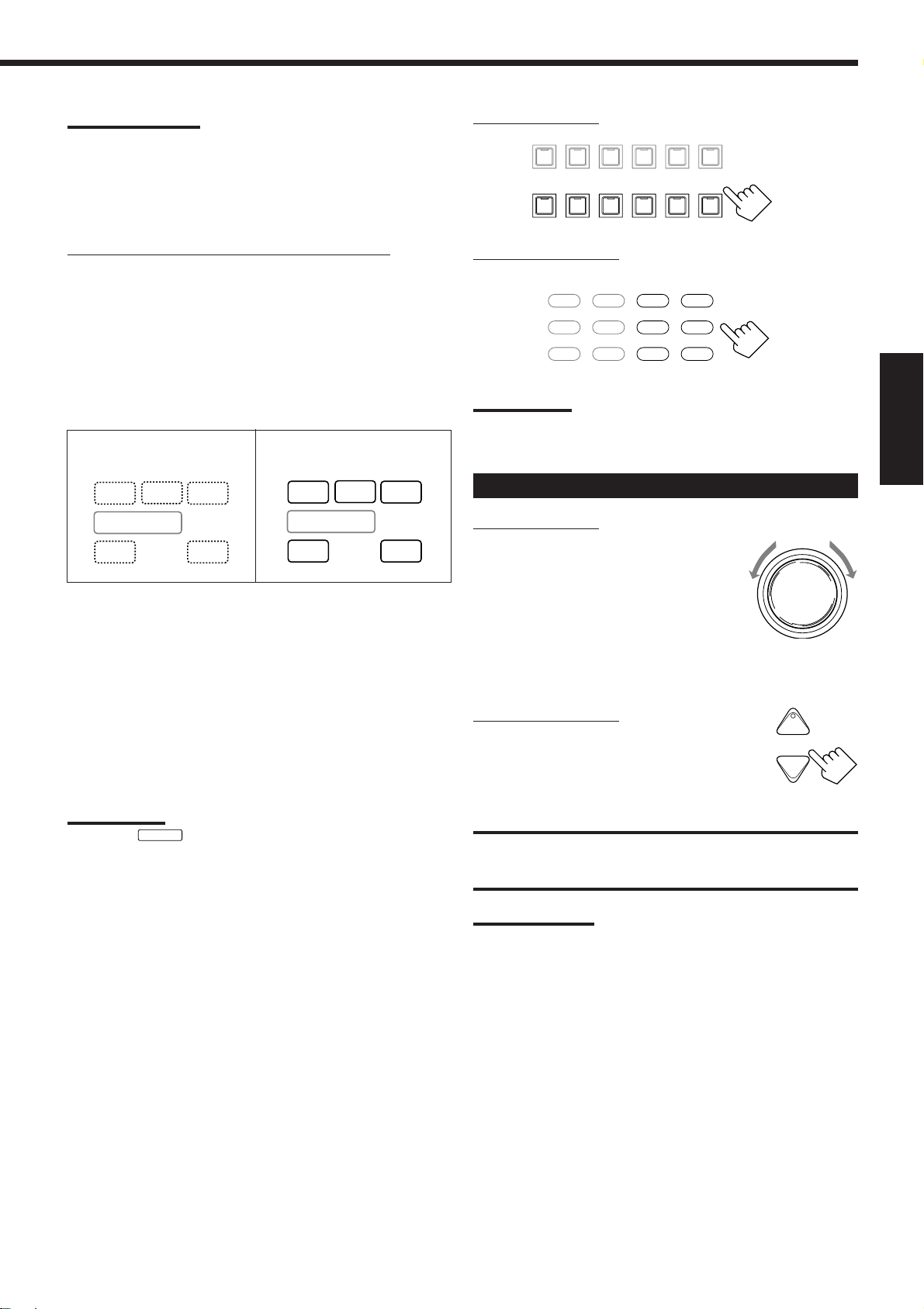
Observações:
• Ao conectar um gravador MD (às tomadas TAPE/MD) e um
sintonia DBS (às tomadas TV SOUND/DBS), altere o nome da
fonte que aparece no visor. Consulte a página 16 para mais
detalhes.
• Ao pressionar um dos botões de seleção de fonte marcados acima
com um asterisco (*), o receiver liga-se automaticamente.
No painel frontal:
DVD MULTI
DVD
VCR 1
VCR 2
SOURCE NAME
TV SOUND/DBS
VIDEO
SOURCE NAME
USB AUDIOTAPE / MDCDRCDPHONO
FM / AM
Indicadores de sinal e de alto-falante no visor
Os indicadores de sinal se acendem nos seguintes casos:
• Somente os indicadores para os sinais de entrada se acendem.
• Quando a saída analógica for selecionada, “L” e “R” sempre se
acenderão.
• Quando “DVD MULTI” for selecionado como fonte, “L”, “C”,
“R”, “LFE”, “LS” e “RS” se acederão.
Somente os indicadores de alto-falante se acenderão —:
Os quadros de “C”, “LS” e “RS” se acendem quando o alto-falante
correspondente é ajustado como “LARGE” ou “SMALL”.
Os indicadores de sinal
ficam vermelhos:
LL
CC
RR
LFELFESUBWFRSUBWFR
LSLS
SS
RSRS
Os indicadores de altofalante ficam brancos:
C
L
R
LFESUBWFRSUBWFR
LS
S
RS
L: • Quando a entrada digital é selecionada: Acende quando
o sinal do canal esquerdo entra.
• Quando a entrada analógica é selecionada: Sempre acende.
R: • Quando a entrada digital é selecionada: Acende quando
o sinal do canal direito entra.
• Quando a entrada analógica é selecionada: Sempre acende.
C: Acende quando entra o sinal do canal central.
LS: Acende quando entra o sinal do canal traseiro esquerdo.
RS: Acende quando entra o sinal do canal traseiro direito.
S: Acende quando entra o sinal do canal traseiro mono.
LFE: Acende quando entra o sinal do canal LFE.
No controle remoto:
DVD MUILTIDVD
TV/DBS VIDEO PHONO
VCR 1 VCR 2
CD
CDR
TAPE/MD
FM/AM
USB
Observação:
Ao selecionar uma fonte de vídeo, as imagens dessa fonte são
enviadas à TV até outra fonte ser selecionada.
Ajuste do volume
No painel frontal:
Para aumentar o volume, gire o botão
MASTER VOLUME
MASTER VOLUME em sentido horário.
Para diminuir o volume, gire-o em sentido
anti-horário.
• Quando o botão MASTER VOLUME é
girado rapidamente, o volume também
muda rapidamente.
• Quando o botão MASTER VOLUME é girado
devagar, o volume também muda deva gar.
No controle remoto:
Para aumentar o volume, pressione VOLUME +.
Para diminuir o volume, pressione VOLUME –.
+
VOLUME
−
Português
Observação:
O indicador
em “YES” (consulte a página 17).
SUBWFR
acende quando “SUBWOOFER” está ajustado
Seleção de fontes diferentes para imagem e
som
É possível assistir a um filme de um componente de vídeo e ouvir o
som de um componente de áudio.
Pressione um dos botões de seleção de fonte de áudio —
PHONO, CD, CDR, TAPE/MD, USB(AUDIO), FM/AM —
enquanto assiste a um filme no componente de vídeo, como
videocassete (VCR) o reproductor DVD, etc.
O indicador luminoso no botão do painel frontal para a fonte
selecionada se acende.
CUIDADO:
Deixe sempre o volume no mínimo, antes de ligar qualquer fonte. Se
o volume estiver alto, pode causar um estrondo repentino, prejudicial
à audição e/ou aos alto-falantes.
Observações:
• O nível de volume varia entre “0” (mínimo) e “90” (máximo).
• Se você ajustar One Touch Operation (Operação em um Toque)
como “ON” (consulte a página 21), não será necessário ajustar o
nível de volume toda vez que alterar a fonte. Ela é ajustada
automaticamente para o nível armazenado.
12
Page 16
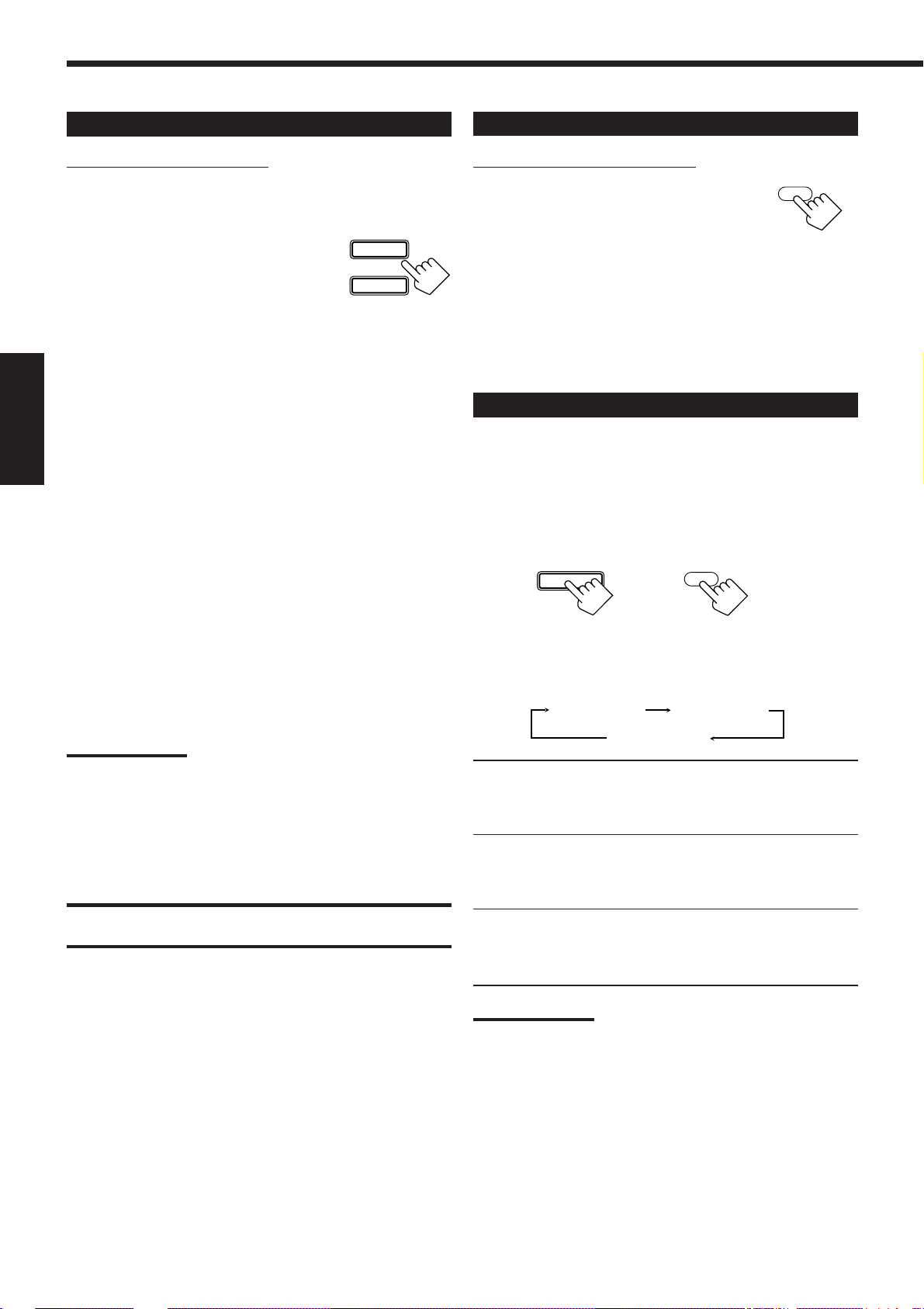
Seleção dos alto-falantes frontais
MIDNIGHT MODE
Estado de som mudo
SOMENTE no painel frontal:
Se houver dois pares de alto-falantes frontais conectados, eles
podem ser selecionados.
Para utilizar os alto-falantes conectados
SPEAKERS ON/OFF
aos terminais FRONT SPEAKERS 1,
pressione SPEAKERS ON/OFF 1 para que o
indicador SPEAKERS 1 se acenda no visor.
Verifique se SPEAKERS 2 não aparece no
visor.
Para utilizar os alto-falantes conectados aos terminais FRONT
SPEAKERS 2, pressione SPEAKERS ON/OFF 2 para que o
indicador SPEAKERS 2 se acenda no visor. Verifique se
SPEAKERS 1 não aparece no visor.
Para utilizar os dois conjuntos de alto-falantes, pressione
SPEAKERS ON/OFF 1 e 2 para que os indicadores SPEAKERS 1 e
Português
SPEAKERS 2 se acendam no visor.
Para não utilizar nenhum dos conjuntos de alto-falantes,
pressione SPEAKERS ON/OFF 1 e 2 para que os indicadores
SPEAKERS 1 e SPEAKERS 2 desapareçam do visor.
O indicador HEADPHONE se acende e “HEADPHONE” aparece
no visor.
• Ativar o alto-falante liga os modos Surround e DSP selecionados
anteriormente.
• Ouvindo somente com fones de ouvido:
Você pode ouvir com fones de ouvido sem precisar desativar os
alto-falantes conectando o fone de ouvido à tomada PHONES no
painel frontal. Se você quiser utilizar fones de ouvido sem que os
sons saiam dos alto-falantes, deverá desligar os dois alto-falantes
frontais, como mencionado anteriormente.
SOMENTE no controle remoto:
Pressione MUTING (mudo) para desligar o
MUTING
volume em todos alto-falantes e fones de ouvido
conectados.
Aparece “MUTING” no visor e o volume é
1
desligado (o indicador de nível de volume se
apaga).
2
Para restaurar o som, pressione MUTING novamente, a fim de
aparecer “MUTING OFF” no visor.
• Ao girar MASTER VOLUME no painel frontal ou ao pressionar
VOLUME +/– no controle remoto também restaura o som.
Ouvindo à noite – Modo Midnight
Utilizando o modo Midnight, você pode usufruir de um som
eficiente à noite mesmo com um nível baixo de volume.
• Você pode fazer esse ajuste para cada fonte.
Pressione MIDNIGHT MODE para selecionar o modo
midnight.
MIDNIGHT
MODE
No painel frontal
• Cada vez que você pressiona esse botão, o modo midnight se
altera da seguinte forma:
MIDNIGHT 1 MIDNIGHT 2
No controle remoto
Observações:
• Se você utilizar qualquer um dos modos Surround e DSP utilizando
os alto-falantes traseiro e central com os alto-falantes frontais
ativados, os alto-falantes conectados aos terminais FRONT
SPEAKERS 2 serão desativados.
• Quando você utilizar o modo HEADPHONE DSP, poderá usufruir
do efeitos de som estéreo espacial. (Consulte a página 25.)
CUIDADO:
Verifique se o volume está no mínimo antes de colocar os fones de
ouvido, pois o volume alto pode danificá-los, bem como seus ouvidos.
NORMAL
MIDNIGHT 1: Selecione-o quando quiser compactar um pouco o
intervalo dinâmico.
O indicador MIDNIGHT MODE se acende no
visor.
MIDNIGHT 2: Selecione-o quando quiser compactar totalmente o
intervalo dinâmico. (Útil à meia-noite.)
O indicador MIDNIGHT MODE se acende no
visor.
NORMAL: Selecione-o quando quiser apreciar o som com seu
o intervalo dinâmico total. (Nenhum efeito
aplicado.)
O indicador MIDNIGHT MODE se apaga no visor.
Observações:
• Quando a função line direct estiver ligada, o modo Midnight será
cancelado temporariamente.
• O modo Midnight não é válido para o modo de reprodução DVD
MULTI.
13
Page 17
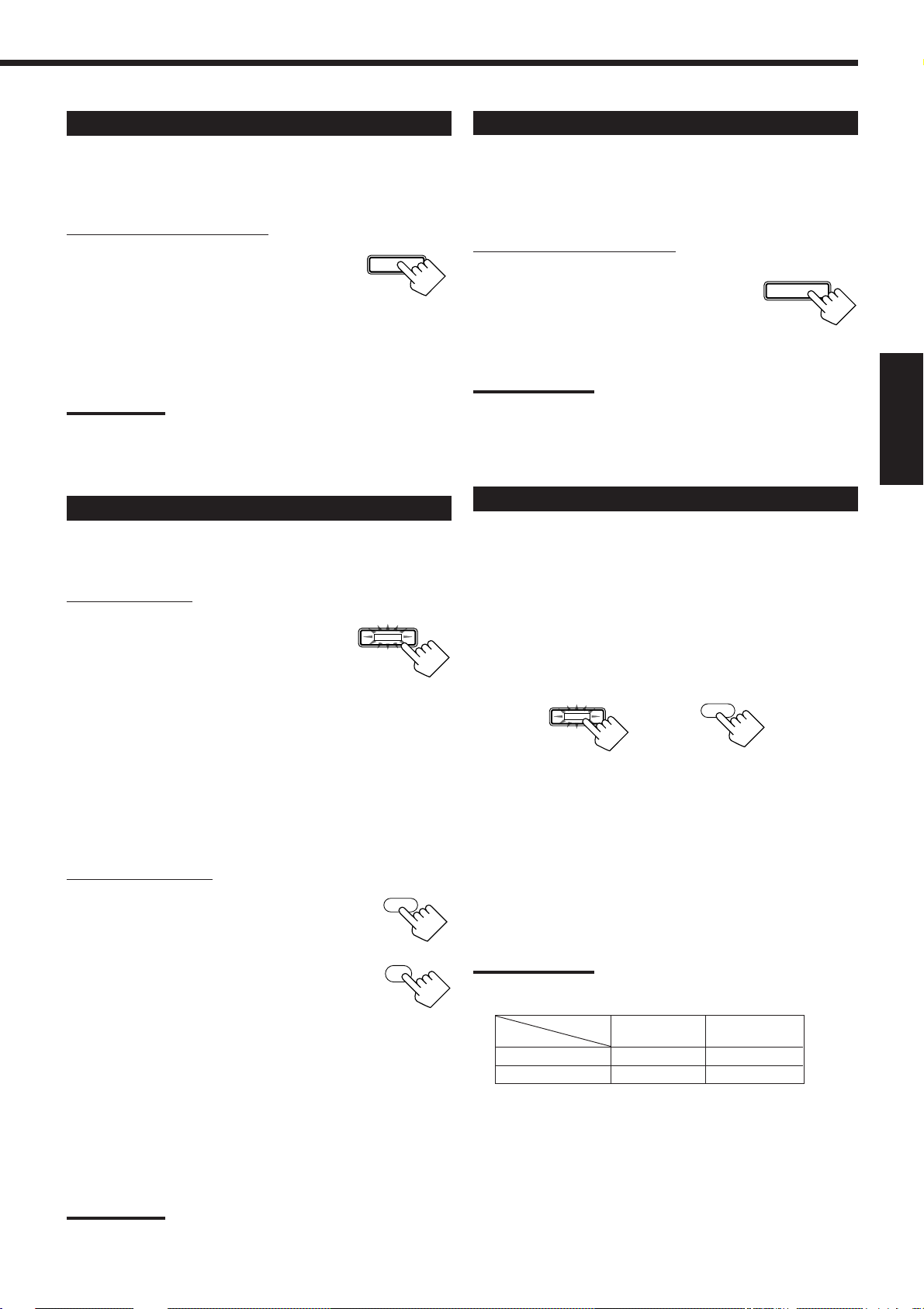
Ativando o som do subwoofer
Atenuando o sinal de entrada
Você pode cancelar o som subwoofer mesmo que tenha conectado
um subwoofer e ajustado “SUBWOOFER” como “YES” (consulte a
página 17). Isso é útil ao apreciar som surround à noite.
SOMENTE no painel frontal:
Pressione SUBWOOFER OUT ON/OFF
SUBWOOFER OUT ON/OFF
para cancelar a saída de som do subwoofer.
Cada vez que você pressiona esse botão, a
saída de som do subwoofer é desativada
(“SUBWFR OFF”) ou ativada (“SUBWFR ON”).
– Selecione “SUBWFR OFF” para desativar a saída de som do
subwoofer.
– Selecione “SUBWFR ON” para ativá-la.
Observação:
Você não poderá selecionar “SUBWFR OFF” mesmo que
“SUBWOOFER” esteja ajustado como “YES”, quando “SMALL” estiver
selecionada para os alto-falantes frontais (consulte a página 17).
Reforçando os graves
Você pode intensificar o nível de graves.
• Você pode fazer esse ajuste para cada fonte.
No painel frontal:
Pressione BASS BOOST para selecionar a
função de reforço de graves.
O indicador luminoso BASS BOOST no botão do
painel frontal se acende.
• Cada vez que você pressiona esse botão, a
função de reforço de graves é ativada
(“BOOST ON”) e desativada (“BOOST OFF”).
– Selecione “BOOST ON” para ativar a função de reforço de
graves.
O indicador luminoso BASS BOOST no botão do painel frontal
se acende.
– Selecione “BOOST OFF” para cancelá-la.
O indicador luminoso BASS BOOST no botão do painel frontal
se apaga.
No controle remoto:
1. Pressione SOUND.
As 10 teclas são ativadas pelos ajustes de som.
2. Pressione BASS BOOST para selecionar a
função de reforço de graves.
O indicador luminoso BASS BOOST no
botão do painel frontal se acende.
• Cada vez que você pressiona esse botão, a função
de reforço de graves é ativada (“BOOST ON”) e desativada
(“BOOST OFF”).
–Selecione “BOOST ON” para ativar a função de reforço de
graves.
O indicador luminoso BASS BOOST no botão do painel
frontal se acende.
–Selecione “BOOST OFF” para cancelá-la.
O indicador luminoso BASS BOOST no botão do painel
frontal se apaga.
BASS BOOST
SOUND
BASS
BOOST
1
Caso o nível de entrada da fonte esteja alto demais, os sons sairão
distorcidos. Se isso acontecer, você deverá atenuar o nível do sinal
de entrada para evitar a distorção do som.
• Você pode fazer esse ajuste para cada fonte.
SOMENTE no painel frontal:
Mantenha pressionado INPUT A TT (INPUT
ANALOG/DIGITAL) para que o indicador
INPUT ATT acenda no visor.
• Cada vez que você mantém pressionado esse
INPUT
ANALOG/DIGITAL
INPUT ATT
botão, o modo Input Attenuator éativado
(“ATT ON”) ou desativado (“NORMAL”).
Observações:
• Essa função está disponível somente para as fontes conectadas
que utilizam os terminais analógicos.
• Ao selecionar “DVD MULTI” como fonte, este efeito não funcionará.
Selecionando a função Line Direct
Você pode apreciar som mais próximo da fonte original ignorando
os ajuste de som, como modo de equalização digital e midnight.
Somente o nível de volume e a função bass boost poderão ser
ajustados quando a função de linha direta estiver ligada.
• Você pode fazer esse ajuste para cada fonte.
Pressione LINE DIRECT.
O indicador luminoso LINE DIRECT no botão do painel frontal se
acende.
LINE DIRECT
No painel frontal
• Cada vez que você pressiona esse botão, a função line direct é
ativada (“DIRECT ON”) e desativada (“DIRECT OFF”).
– Selecione “DIRECT ON” para ativar a função de line direct.
O indicador luminoso LINE DIRECT no botão do painel frontal
se acende.
– Selecione “DIRECT OFF” para cancelar a ativação.
O indicador luminoso LINE DIRECT no botão do painel frontal
se apaga.
Observações:
• Se você desativar a função Line Direct ao utilizar os modos
Surround e DSP, o efeito se alterará da seguinte forma:
Entrada
Modo
Surround DSP
Analógica Não válido Não válido
Digital Válido Não válido
• Desligar a função Line Direct ativa os ajustes de som selecionados
anteriormente como a equalização digital e o modo Midnight.
LINE DIRECT
No controle remoto
Português
Observação:
Essa função não afeta a saída dos sons através dos alto-falantes
traseiros.
14
Page 18
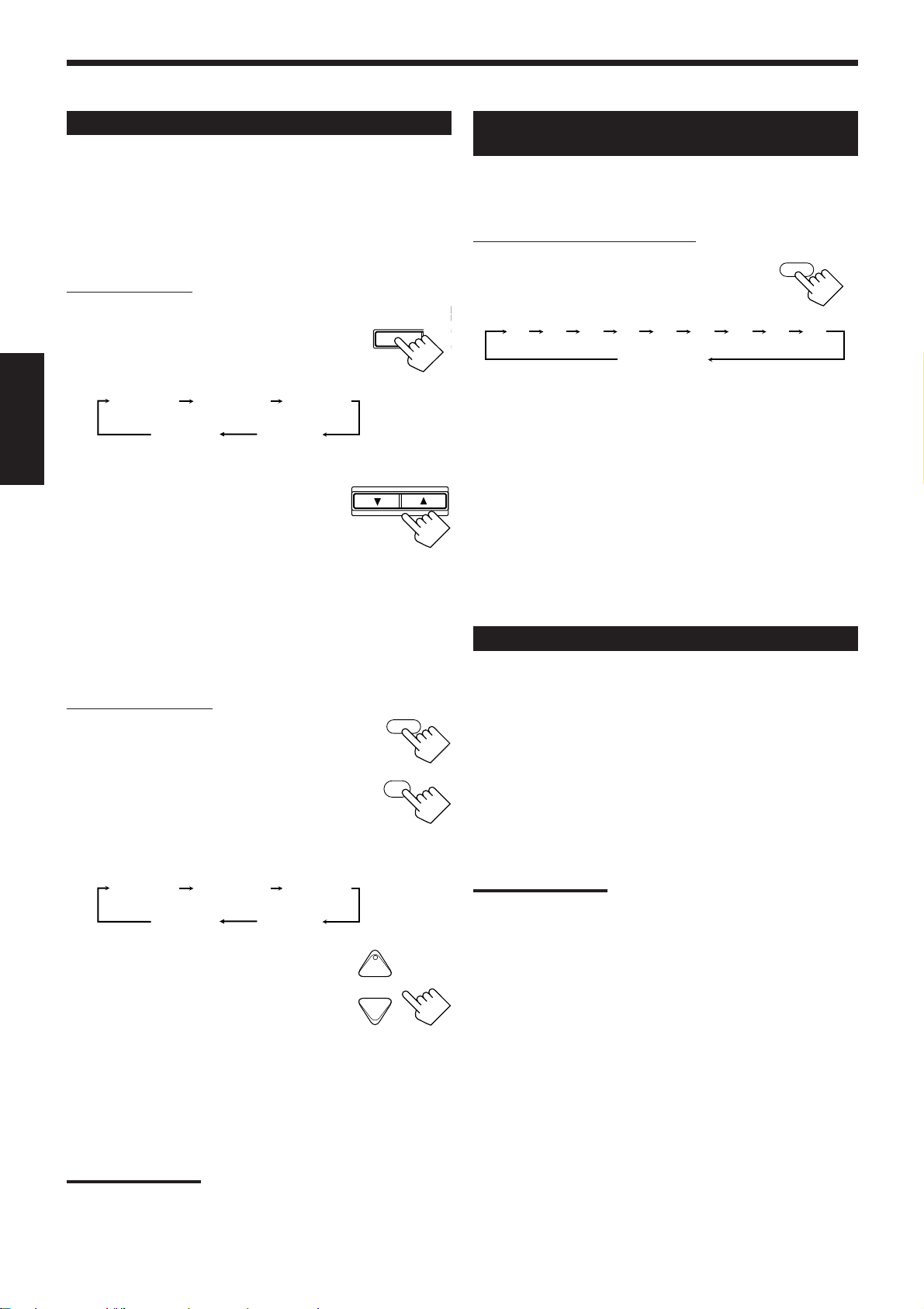
Ajustando os padrões de equalização
E
U
2010 30 40 50 60 70 80 90
(Canceled)
0
Você pode ajustar a equalização a seu modo.
• Você pode fazer esse ajuste para cada fonte.
Antes de começar, lembre-se....
• Há um limite de tempo para as etapas descritas a seguir. Se o
ajuste for cancelado antes de você concluí-lo, reinicie a partir da
etapa 1.
No painel frontal:
1. Pressione DIGITAL EQ (Equalização)
repetidamente para selecionar a freqüência.
• Cada vez que você pressiona esse botão, a
freqüência com seu nível atual se altera da
seguinte forma:
EQ63Hz EQ250Hz
e seu nível
Português
2. Pressione CONTROL UP5/DOWN∞
e seu nível
e seu nível
repetidamente para ajustar o nível de
freqüência.
O nível de freqüência se altera por 2 dB de
–8 dB a +8 dB. O indicador luminoso
DIGITAL EQ se acende no visor.
3. Repita as etapas 1 e 2 para ajustar os outros níveis de
freqüência.
Para estabelecer o modo flat no padrão de equalização,
Ajuste todos os níveis de freqüência como “0” na etapa 2. O
indicador DIGITAL EQ se apaga do visor.
No controle remoto:
1. Pressione SOUND.
As 10 teclas são ativadas pelos ajustes de som.
2. Pressione DIGITAL EQ (Equalização)
repetidamente para selecionar a freqüência.
“EQ” aparece na janela do visor do controle
remoto.
• Cada vez que você pressiona esse botão, a freqüência com seu
nível atual se altera da seguinte forma:
EQ63Hz EQ250Hz
e seu nível
e seu nível
e seu nível
3. Pressione LEVEL + ou – repetidamente
para ajustar o nível de freqüência.
O nível de freqüência se altera por 2 dB de
–8 dB a +8 dB. O indicador luminoso
DIGITAL EQ se acende no visor.
EQ1kHz
e seu nível
EQ4kHzEQ16kHZ
e seu nível
EQ1kHz
e seu nível
EQ4kHzEQ16kHZ
e seu nível
DIGITALEQLEV
CONTROL
DOWN UP
SOUND
DIGITAL EQ
∗
10
RETURN
BAL L
∗
+
CH/∗LEVEL
−
BAL R
∗
Utilizando o temporizador de
desligamento automático
Ao utilizar o temporizador de desligamento automático, você poderá
adormecer ouvindo música, sabendo que o receiver será desligado
automaticamente ao invés de tocar a noite inteira.
SOMENTE no controle remoto:
Pressione SLEEP repetidamente.
O indicador luminoso SLEEP se ilumina no visor e o
tempo de audição até o desligamento automático é
alterado da seguinte maneira (em minutos):
ADJ
(Cancelado)
Quando chega a hora de desligar
O receiver desliga-se automaticamente.
Para verificar ou alterar o tempo que resta até o desligamento
automático
Pressione SLEEP uma vez.
O tempo remanescente aparece no visor em minutos.
• Para alterar a hora de desligar, pressione SLEEP repetidamente.
Para cancelar o temporizador de desligamento automático
Pressione SLEEP repetidamente até que um “SLEEP 0min.” apareça
no visor. (O indicador SLEEP se apaga.)
• Também é possível cancelar o temporizador desligando a energia
do aparelho.
Gravação de uma fonte
Para gravação analógica-para-analógica
É possível gravar de qualquer fonte reproduzida atra vés do rece ptor —
• em um toca-fitas (ou gravador MD) ligado às terminais TAPE/MD
• os videocassetes conectados aos terminais VCR 1 e VCR 2, e
• o gravador de CD conectado aos terminais de CDR.
— simultaneamente.
Para gravação digital-para-digital
Você pode gravar a entrada digital selecionada atualmente pelo
receptor para um dispositivo de gravação digital conectado ao
terminal DIGITAL OUT.
Observações:
• Não são possíveis gravações analógica-para-digital e digital-para-
analógica.
• O nível de volume de saída, o modo Midnight (consulte a página
13), reforço de graves (consulte a página 14), equalização digital
(nesta página), modos Surround e modos DSP (consulte a página
24) não podem afetar a gravação.
• O sinal de tom de teste (consulte a página 27) não é emitido pelo
terminal DIGITAL OUT.
SLEEP
4. Repita as etapas 2 e 3 para ajustar os
outros níveis de freqüência.
Para estabelecer o modo flat no padrão de equalização,
Ajuste todos os níveis de freqüência como “0” na etapa 3. O
indicador DIGITAL EQ se apaga do visor.
Observações:
• Quando a função Line Direct é ligada, a equalização digital não
pode ser ajustada.
• A equalização digital afeta somente os sons do alto-falante frontal.
15
Page 19
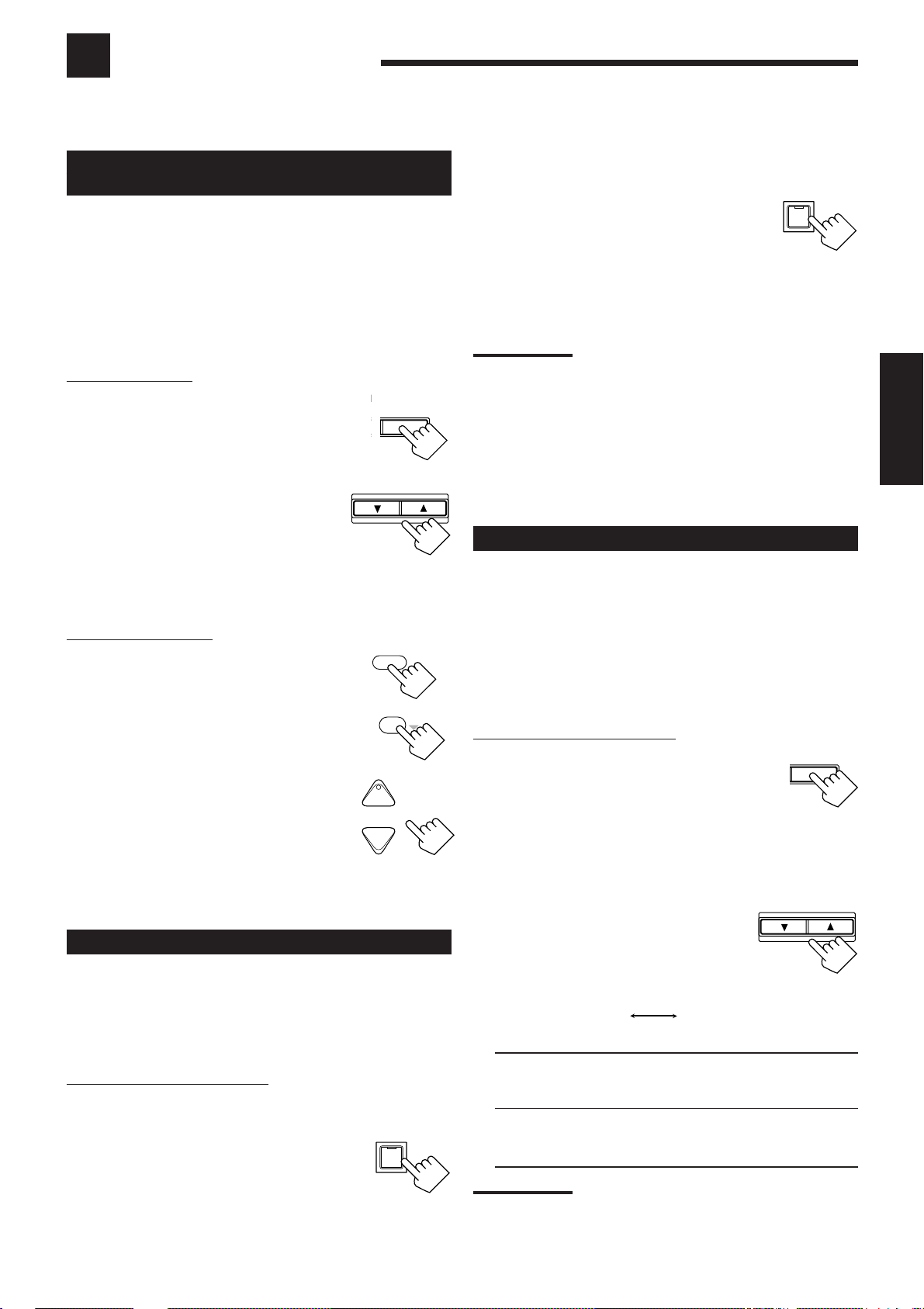
Ajustes básicos
Alguns dos ajustes a seguir são necessários após a conexão e posicionamento dos alto-falantes na sala, enquanto
outros facilitam as operações.
Ajustando o balanço dos alto-falantes
frontais
Se o som proveniente dos alto-falantes frontais direito e esquerdo for
desigual, você poderá ajustar o balanço de saída dos alto-falantes.
• Você pode fazer esse ajuste para cada fonte.
Antes de começar, lembre-se....
• Há um limite de tempo para as etapas descritas a seguir. Se o
ajuste for cancelado antes de você concluí-lo, reinicie a partir da
etapa 1.
No painel frontal:
1. Pressione LEVEL ADJUST
LEVEL
ADJUST
repetidamente até “BAL– (com o
ajuste atual)” aparecer no visor.
2. Pressione CONTROL UP 5/
CONTROL
DOWN UP
DOWN ∞ para ajustar o balanço.
• Pressione CONTROL UP 5 para
diminuir a saída do canal esquerdo (de
CENTER para L–21.)
• Pressione CONTROL DOWN ∞ para
diminuir a saída do canal direito (do
CENTER para R–21.)
No controle remoto:
1. Pressione SOUND.
As 10 teclas são ativadas pelos ajustes de som.
2. Pressione L/R BAL.
“L/R” aparece na janela do visor do controle
remoto.
3. Pressione BAL L ou BAL R para
ajustar o balanço.
• Pressione BAL L para diminuir a saída do
canal esquerdo (de CENTER para R–21.)
• Pressione BAL R para diminuir a saída do
canal direito (do CENTER para L–21.)
SOUND
L/R BA L
∗
8
BAL L
∗
+
CH/∗LEVEL
−
BAL R
∗
Alteração do nome da fonte
Quando ligar um gravador MD nas tomadas TAPE/MD ou sintonia
DBS nas tomadas TV SOUND/DBS, no painel traseiro, mude o
nome da fonte que aparece no visor ao selecionar o gravador MD
ou a sintonia DBS como fonte.
Quando você alterar o nome da fonte de “TV” para
“DBS”:
• Mantenha pressionado SOURCE
TV SOUND/DBS
NAME (TV SOUND/DBS) até
“ASSIGN.DBS” aparecer no visor.
Para alterar o nome da fonte para “TAPE” ou “TV”, repita o
mesmo procedimento anterior — mantenha pressionado SOURCE
NAME (TAPE/MD) para selecionar “TAPE” ou SOURCE NAME
(TV SOUND/DBS) para selecionar “TV”.
Observação:
Mesmo sem mudar o nome da fonte, os componentes conectados
podem ser usados. Mas pode haver alguma inconveniência.
– Aparece “TAPE” ou “TV” no visor quando selecionado o gravador
MD ou a sintonia DBS.
– Não é possível utilizar a entrada digital (consulte a página 19) para
o gravador MD.
– Não se pode usar o sistema de controle remoto COMPU LINK
(consulte a página 41) para operar o gravador MD.
SOURCE NAME
Selecionando o terminal de entrada de vídeo
Este receiver é equipado com terminais de entrada de vídeo
componente para DVD player e sintonia DBS, que oferecem uma
maior qualidade de imagem. Quando você utilizar os terminais de
entrada de vídeo componente para DVD player e/ou sintonia DBS,
altere o ajuste do terminal de entrada de vídeo.
Antes de começar, lembre-se....
• Há um limite de tempo para as etapas descritas a seguir . Se o ajuste
for cancelado antes de você concluí-lo, reinicie a partir da etapa 1.
SOMENTE no painel frontal:
1. Pressione SETTING repetidamente
T SETTING
até “VIDEO DVD” ou “VIDEO DBS”
aparecer no visor.
O visor se altera para mostrar o ajuste atual.
• Selecione “VIDEO DVD” para selecionar o terminal de
entrada de vídeo para o DVD player e “VIDEO DBS” para o
sintonia DBS.
2. Pressione CONTROL UP5/
CONTROL
DOWN UP
DOWN ∞ para selecionar o
terminal de entrada de vídeo
adequado.
• Cada vez que você pressionar esse botão,
o visor se altera para mostrar o seguinte:
COMPNT
(Component)
(Componente)
(S-vídeo/Composto)
S/C
(S-video/Composite)
Português
SOMENTE no painel frontal:
Quando você alterar o nome da fonte de “TAPE” para
“MD”:
• Mantenha pressionado SOURCE
TAPE / MD
NAME (TAPE/MD) até
“ASSIGN.MD” aparecer no visor.
SOURCE NAME
COMPNT: Selecione-o quando você conectar o DVD player
ou sintonia DBS aos terminais de entrada de vídeo
componente.
S/C: Selecione-o quando você conectar o DVD player
ou sintonia DBS ao terminal de entrada de vídeo
composto ou S-vídeo.
Observação:
Sem alterar o ajuste do terminal de entrada de vídeo, você poderá ver
a imagem através dos terminais de entrada de vídeo, mas não
poderá utilizar o sistema de controle remoto AV COMPU LINK
corretamente (consulte a página 47).
16
Page 20

Configurando informações do subwoofer
LARGE SMALL NONE
Registre se você conectou um subwoofer ou não.
Antes de começar, lembre-se....
• Há um limite de tempo para as etapas descritas a seguir . Se o ajuste
for cancelado antes de você concluí-lo, reinicie a partir da etapa 1.
SOMENTE no painel frontal:
1. Pressione SETTING repetidamente
até que “SUBWOOFER” apareça
no visor.
O visor muda com a exibição da configuração atual.
2. Pressione CONTROL UP 5/
DOWN UP
DOWN ∞ para selecionar “YES”
ou “NO”.
• Cada vez que você pressiona esse botão, o
visor se alterna entre “YES” e “NO”.
Português
YES: Selecione-o quando um subwoofer estiv er conectado.
NO: Selecione-o quando nenhum subwoofer estiver
sendo utilizado.
Observação:
Você não poderá utilizar SUBWOOFER OUT ON/OFF do painel
frontal (consulte a página 14) e ajuste o nível de saída do subwoofer
(a seguir) quando “SUBWOOFER” estiver ajustado como “NO.”
Ajustando o nível de saída do
subwoofer
Ém possível ajustar o nível de saída do subwoofer se “YES” estiver
selecionado para o “SUBWOOFER” (consulte abaixo).
Uma vez ajustado, o receiver memoriza o ajuste.
• Você pode fazer esse ajuste para cada fonte.
Antes de começar, lembre-se....
• Há um limite de tempo para as etapas descritas a seguir. Se o ajuste
for cancelado antes de você concluí-lo, reinicie a partir da etapa 1.
• Quando os alto-falantes frontais estão desativados, o nível do
subwoofer não pode ser ajustado.
No painel frontal:
1. Pressione LEVEL ADJUST
AL LEVEL
repetidamente até que
“SUBWFR” apareça no visor.
O visor muda com a exibição da configuração atual.
2. Pressione CONTROL UP 5/
DOWN ∞ para ajustar o nível
DOWN UP
de saída do subwoofer (–20 dB a
+10 dB).
No controle remoto:
1. Pressione SOUND.
As 10 teclas são ativadas para os ajustes de som.
T SETTING
CONTROL
ADJUST
CONTROL
SOUND
Ajustando os alto-falantes para um campo
de surround
Para obter o melhor som surround possível dos modos Surround e
DSP, você deve registrar as informações sobre a organização do altofalante depois de concluir todas as conexões.
Antes de começar, lembre-se....
• Há um limite de tempo para as etapas descritas a seguir . Se o ajuste
for cancelado antes de você concluí-lo, reinicie a partir da etapa 1.
Configuração do alto-falante frontal, central e
traseiro
Registre os tamanhos de todos os alto-falantes conectados.
• Se os alto-falantes forem trocados, é necessário registrar as
informações novamente.
SOMENTE no painel frontal:
1. Pressione SETTING repetidamente
T SETTING
até que “FRONT SPK” (alto-falante
frontal), “CTR SPK” (altofalante central) ou “REAR SPK”
(alto-falante traseiro) apareça no visor.
O visor muda com a exibição da configuração atual.
2. Pressione CONTROL UP 5/
DOWN ∞ para selecionar o item
CONTROL
DOWN UP
correto sobre o alto-falante
selecionado na etapa anterior.
• Cada vez que você pressionar esse botão,
o visor se altera para mostrar o seguinte:
LARGE: Selecione esse modo quando o tamanho do alto-
SMALL: Selecione esse modo quando o tamanho do alto-
NONE: Selecione esse modo quando você não estiver
falante for relativamente grande.
falante for relativamente pequeno.
utilizando um alto-falante. (Não selecionável para
os alto-falantes frontais)
3. Repita as etapas 1 e 2 para selecionar os itens
apropriados aos outros alto-falantes.
Observações:
• Mantenha a explicação a seguir como referência ao fazer os
ajustes.
– Se o tamanho do cone no seu alto-falante for maior que 12 cm,
selecione “LARGE”, se for menor que 12 cm, selecione “SMALL”.
• Se você selecionou “NO” para a configuração do subwoofer, você
poder áselecionar somente “LARGE” para a configuração do altofalante frontal.
• Se você selecionou “SMALL” para a configuração do alto-falante
frontal, você não poderá selecionar “LARGE” para as
configurações dos alto-falantes central e traseiro.
2. Pressione SUBWFR .
“S-WFR” aparece na janela do visor do controle
remoto.
3. Pressione LEVEL +/– para ajustar
o nível de saída do subwoofer
(–20 dB a +10 dB).
17
SUBWFR
∗
7/P
BAL L
∗
+
CH/∗LEVEL
−
BAL R
∗
Page 21

Ajuste do tempo de retardo central
Registre o tempo de retardo do som do alto-falante central,
comparando com o som dos alto-falantes frontais.
Se a distância do seu ponto de audição do alto-falante central for
igual a distância dos alto-falantes frontais, selecione 0 mseg.
Conforme a distância do alto-falante central diminui, aumentar o
tempo de retardo.
• Aumentar (ou diminuir) em 1 mseg o tempo de retardo,
corresponde em diminuir (ou aumentar) a distância em 30 cm.
• A configuração de fábrica é um tempo de retardo de 0 mseg.
SOMENTE no painel frontal:
1. Pressione SETTING repetidamente
T SETTING
até que “CTR DELAY” (tempo de
retardo central) apareça no visor.
O visor muda com a exibição da configuração atual.
2. Pressione CONTROL UP 5/
DOWN ∞ para selecionar o tempo
CONTROL
DOWN UP
de retardo da saída do alto-falante
central (0 ms a 5 ms).
Alto-falante
Alto-falante
frontal esquerdo
Alto-falante
traseiro esquerdo
Ex.: Nesse casso, ajuste o tempo de atraso central para
“1 ms” e o tempo de atraso traseiro para “2 ms”.
central
Alto-falante
frontal direito
3.0 m
2.7 m
2.4 m
2.1 m
Alto-falante
traseiro direito
Português
Observações:
• O tempo de retardo do alto-falante central não é válido para o
modo de reprodução DVD MULTI.
• Você não pode ajustar o tempo de retardo central quando definir
“CTR SPK” para “NONE”.
Ajuste do tempo de retardo traseiro
Registre o tempo de retardo do som do alto-falantes traseiros,
comparando com o som dos alto-falantes frontais.
Se a distância do seu ponto de audição do alto-falantes traseiros for
igual à dos alto-falantes frontais, selecione 0 mseg. Conforme a
distância do alto-falante traseiro diminui, aumentar o tempo de retardo.
• Aumentar (ou diminuir) em 1 mseg o tempo de retardo,
corresponde em diminuir (ou aumentar) a distância em 30 cm.
• A configuração de fábrica é um tempo de retardo de 5 mseg.
SOMENTE no painel frontal:
1. Pressione SETTING repetidamente
CT SETTING
até que “REAR DELAY” apareça
no visor.
O visor muda com a exibição da configuração
atual.
2. Pressione CONTROL UP 5/
CONTROL
DOWN UP
DOWN ∞ para selecionar o tempo
de retardo da saída do alto-falante
traseiro (0 ms a 15 ms).
Observações:
• O tempo de retardo do alto-falante traseiro não é válido para o
modo de reprodução DVD MULTI.
• Você não pode ajustar o tempo de retardo traseiro quando definir
“REAR SPK” para “NONE”.
Ajuste de freqüência no cruzamento
O alto-falante pequeno não reproduz o som grave muito bem. Assim,
se você utilizou um alto-falante pequeno para os canais frontal,
central ou traseiro, esse receiver automaticamente localiza de novo
os elementos graves originalmente atribuídos ao canal em que você
conectou o alto-falante pequeno, para outro canal (no qual você
conectou o alto-falante maior).
Para utilizar essa função corretamente, é necessário definir o nível
da freqüência no cruzamento, de acordo com o tamanho do altofalante pequeno conectado.
• Se você selecionou “LARGE” para todos os alto-falantes (consulte
a página 17), essa função não poderá ser ajustada.
SOMENTE no painel frontal:
1. Pressione SETTING repetidamente
CT SETTING
até que “CROSS OVER” apareça
no visor.
O visor muda com a exibição da configuração atual.
2. Pressione CONTROL UP 5/
CONTROL
DOWN UP
DOWN ∞ para selecionar o nível
de freqüência de transição de
acordo com o tamanho do menor
alto-falante conectado.
• Cada vez que você pressionar esse botão, o visor se altera para
mostrar o seguinte:
80Hz 100Hz 120Hz
• Utilize as seguintes observações como referência ao fazer os
ajustes.
80Hz: Selecione esse modo quando o tamanho do cone no
alto-falante tiver aproximadamente 12 cm.
100Hz: Selecione esse modo quando o tamanho do cone no
alto-falante tiver aproximadamente 10 cm.
120Hz: Selecione esse modo quando o tamanho do cone no
alto-falante tiver aproximadamente 8 cm.
Observação:
A freqüência cruzada não é válida para a reprodução DVD MULTI, os
modos 5 CH /4 CH Stereo, 3D-PHONIC e HEADPHONE DSP.
18
Page 22
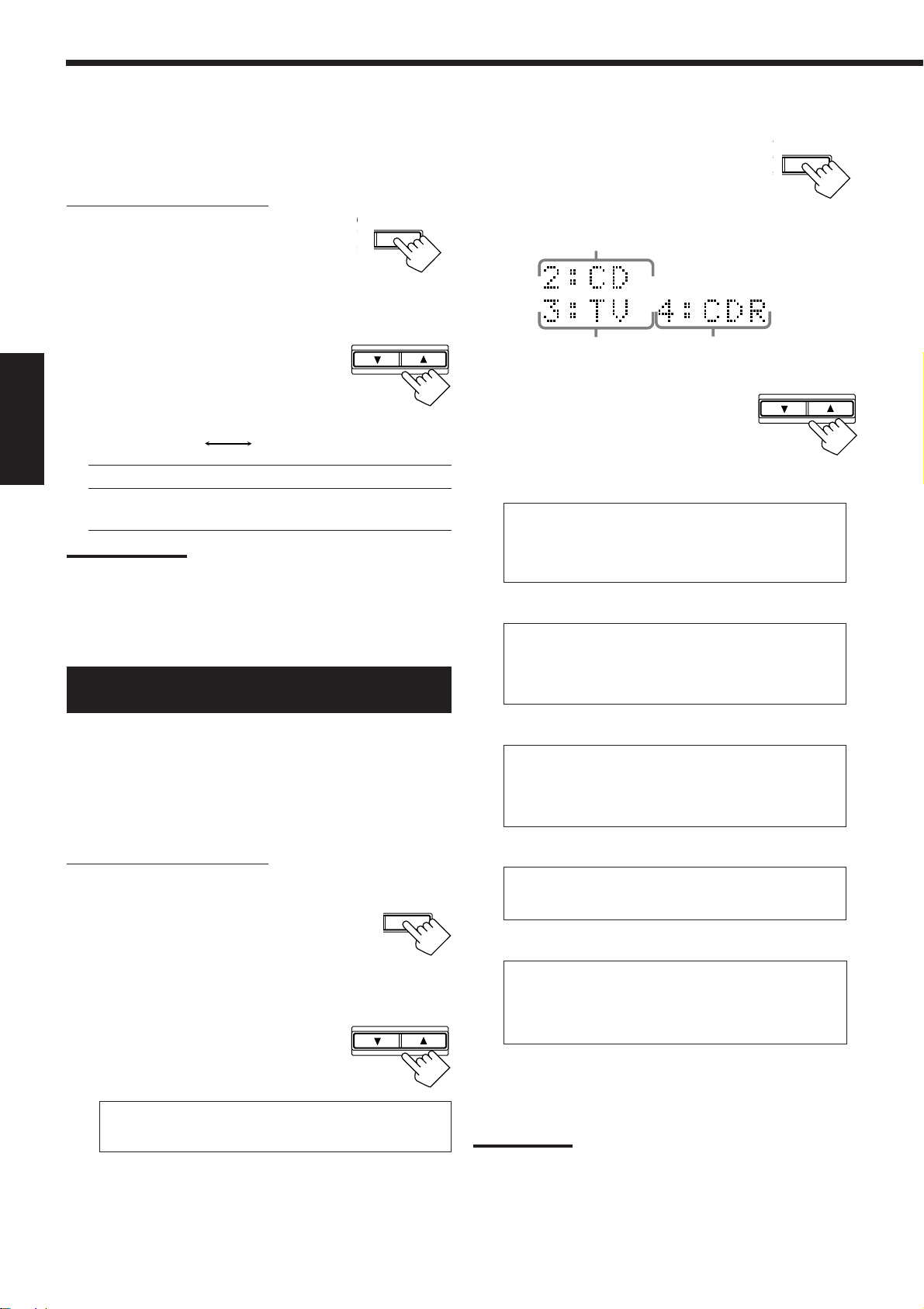
Ajuste do atenuador de efeito de baixa freqüência
Se o som grave estiver distorcido durante a reprodução de uma fonte
utilizando Dolby Digital ou DTS Digital Surround siga o procedimento
abaixo.
SOMENTE no painel frontal:
1. Pressione SETTING repetidamente
T SETTING
até que “LFE ATT” (atenuador de
efeito de baixa freqüência)
apareça no visor.
O visor muda com a exibição da configuração atual.
2. Pressione CONTROL UP 5/
DOWN UP
DOWN ∞ para selecionar o nível
de atenuação do efeito de baixa
freqüência.
• Cada vez que você pressionar esse botão, o
visor se altera para mostrar o seguinte:
0dB 10dB
Português
0dB: Geralmente seleciona esse.
10dB: Selecione esse modo quando o som grave estiver
distorcido.
Observações:
• A atenuação do efeito de baixa freqüência não é válido para o
modo de reprodução DVD MULTI.
• Essa função começa somente quando os sons Dolby Digital ou
DTS Digital Surround com sinal LFE aparecem (com
“SUBWOOFER” definido em “YES”).
Configuração do terminal de entrada
digital (DIGITAL IN)
Ao utilizar terminais de entrada digital, você tem que registrar que
componentes estão conectados aos terminais (DIGITAL IN 1/2/3/4).
Antes de começar, lembre-se....
• Há um limite de tempo para as etapas descritas a seguir. Se o
ajuste for cancelado antes de você concluí-lo, reinicie a partir da
etapa 1.
SOMENTE no painel frontal:
Para adjustar o terminal DIGITAL 1:
1. Pressione SETTING
repetidamente até que “DGTL
COAX” (Digital Coaxial) apareça
no visor.
O visor muda com a exibição da configuração atual.
2. Pressione CONTROL UP 5/
DOWN UP
DOWN ∞ para selecionar o ajuste
correto do terminal digital.
• Cada vez que você pressionar esse botão, o
visor se altera para mostrar o seguinte:
**
1: DVD “ 1: MD
1: CD “ (volta ao início)
*
Se você alterar o nome da fonte de “TV” para “DBS”,
aparecerá “DBS” (consulte a página 16).
**
Altere o nome da fonte para “MD” para os terminais TAPE/MD
quando você utilizar um grav ador de MD (consulte a página 16).
“ 1: CDR “ 1 : TV (ou DBS* ) “
19
CONTROL
T SETTING
CONTROL
Para ajustar os terminais DIGITAL 2/3/4:
1. Pressione SETTING novamente até
SETTING
os ajustes dos terminais DIGITAL 2/
3/4 aparecerem no visor.
O visor muda com a exibição da configuração
atual.
Ajuste do terminal DIGITAL 2
Ajuste do terminal DIGITAL 3
2. Pressione CONTROL UP 5/
Ajuste do terminal DIGITAL 4
CONTROL
DOWN UP
DOWN ∞ para selecionar o ajuste
correto do terminal digital.
• Cada vez que você pressionar esse botão, o
visor se altera para mostrar o seguinte:
Quando o terminal DGTL COAX (DIGITAL 1) for ajustado
para “DVD”
2: CD 3: TV (ou DBS
2: CD 3: TV (ou DBS
2: CD 3: MD
2: MD** 3: TV (ou DBS
(volta ao início)
Quando o terminal DGTL COAX (DIGITAL 1) for ajustado
para “MD”
2: CD 3: TV (ou DBS* ) 4: DVD “
2: CD 3: DVD 4: CDR “
2: DVD 3: TV (ou DBS
2: CD 3: TV (ou DBS
(volta ao início)
Quando o terminal DGTL COAX (DIGITAL 1) for ajustado
para “CDR”
2: MD
2: CD 3: TV (ou DBS
2: CD 3: TV (ou DBS
2: CD 3: MD
(volta ao início)
Quando o terminal DGTL COAX (DIGITAL 1) for ajustado
para “TV” ou “DBS”
2: CD 3: MD** 4: CDR “ 2: MD** 3: DVD 4: CDR “
2: CD 3: DVD 4: CDR “ 2: CD 3: DVD 4: MD
(volta ao início)
Quando o terminal DGTL COAX (DIGITAL 1) for ajustado
para “CD”
2: DVD 3: TV (ou DBS
2: DVD 3: MD
2: MD
2: DVD 3: TV (ou DBS
(volta ao início)
*
Se você alterar o nome da fonte de “TV ” para “DBS”,
aparecerá “DBS” (consulte a página 16).
**
Altere o nome da fonte para “MD” para os terminais TAPE/MD
quando você utilizar um MD player (consulte a página 16).
**
**
**
3: TV (ou DBS* ) 4: DVD “
**
**
3: TV (ou DBS* ) 4: CDR “
Observação:
Ao serem recebidos da fábrica, os terminais DIGITAL IN já vêm
configurados para uso com os seguintes componentes:
• DIGITAL 1 (coaxial): Para reproductor DVD
• DIGITAL 2 (ótico): Para toca-CD
• DIGITAL 3 (ótico): Para sintonizador de emissoras de TV digital
• DIGITAL 4 (ótico): Para gravador CD
*
) 4: CDR “
*
) 4: MD
4: CDR “
4: DVD “
**
*
) 4: CDR “
*
) 4: CDR “
*
) 4: CDR “
*
) 4: DVD “
*
) 4: MD** “
*
4: CDR “
) 4: MD** “
*
) 4: CDR “
**
“
**
“
Page 23

Selecionando o modo de entrada digital
ou analógico
É necessário mudar corretamente o modo de entrada para esses
componentes para o modo de entrada digital adequado ao conectar
componentes de fonte digital usando os terminais digitais (consulte
a página 8), — DGTL AUTO, DGTL DTS, ou DGTL D.D.
Antes de começar, lembre-se....
• A configuração do terminal de entrada digital (DIGITAL IN)
deve ser feita corretamente para as fontes que deseja
selecionar para o modo de entrada digital. Sem configurar esse
terminal de entrada digital corretamente, você não poderá alterar o
modo de entrada de analógico para digital mesmo se seguir os
procedimentos.
Quando um software codificado com o Dolby Digital ou DTS
Digital Surround for reproduzido, “DGTL AUTO” talvez não
funcione e poderão ocorrer os seguintes sintomas:
• O som não sai no início da reprodução.
• Há ruídos ao utilizar a função de busca e mudança de faixa.
Nesse caso, pressione CONTROL UP 5/
DOWN ∞ para selecionar “DGTL D.D”
CONTROL
DOWN UP
ou “DGTL DTS” enquanto “DGTL
AUTO” ainda permanece no visor.
• Cada vez que você pressionar esse botão, o
modo de entrada se alterará da seguinte forma:
DGTL AUTO DGTL D.D
(Digital)
DGTL DTS
(Digital Dolby Digital)
(Digital)
No painel frontal:
1. Pressione uma das fontes selecionando os botões
(DVD, TV SOUND/DBS, CD, CDR, ou TAPE/
MD)* para o qual você deseja alterar o modo de
entrada.
O indicador luminoso no botão do painel frontal para a fonte
selecionada se acende.
DVDDVD MULTI
VCR 1
SOURCE NAME
TV SOUND/DBSVIDEOVCR 2
SOURCE NAME
USB AUDIOTAPE / MDCDRCDPHONO
FM / AM
Observação:
*
Dentre as fontes abaixo relacionadas, você pode escolher a
entrada digital apenas para as fontes que selecionou os
terminais de entrada digital. (Consulte “Configuração do
terminal de entrada digital (DIGITAL IN)” na página 19.)
2. Pressione INPUT ANALOG/
INPUT
ANALOG/DIGITAL
DIGITAL (INPUT ATT)
brevemente para alterar o modo
INPUT ATT
de entrada.
• Cada vez que você pressionar esse botão, o modo de entrada
se alterará da seguinte forma:
DGTL AUTO
(Digital)
DGTL AUTO : Selecione-o para o modo de entrada digital. O
receiver detectará automaticamente de sinal de
entrada.
ANALOG: Selecione-o para o modo de entrada analógica.
ANALOG
Ao selecionar “DGTL AUTO”, os seguintes indicadores
mostrando os sinais detectados se acendem no visor.
ANALOG
sempre se acende.
Ao selecionar “DGTL D.D” ou “DGTL DTS”, os seguintes
indicadores mostrando os sinais detectados se acendem no visor.
: Sempre se acende.
Ao selecionar “DGTL D.D”
DIGIT AL
Ao selecionar “DGTL DTS”
: • Acende-se quando os sinais Dolby Digital são
ativados.
• O quadro pisca quando os sinais Dolby Digital
não são reconhecidos.
: • Acende-se quando os sinais DTS Digital
Surround são ativados.
• O quadro pisca quando os sinais DTS Digital
Surround não são reconhecidos.
Observação:
Quando você desligar o aparelho ou selecionar uma outra fonte, o ajuste
“DGTL D.D” e “DGTL DTS” será cancelado e o modo de entrada digital
será restabelecido automaticamente para “DGTL AUTO”.
Para alterar o modo de entrada de volta à entrada analógica,
selecione “ANALOG” na etapa 2.
No controle remoto:
1. Pressione o botão de
seleção de fonte (DVD,
CD, TV/DBS, CDR, ou
TAPE/MD)* para a qual
DVD MUILTIDVD
TV/DBS VIDEO PHONO
VCR 1 VCR 2
CD
CDR
TAPE/MD
você deseja alterar o
modo de entrada.
Observação:
*
Dentre as fontes abaixo relacionadas, você pode escolher a
entrada digital apenas para as fontes que selecionou os
terminais de entrada digital. (Consulte “Configuração do
terminal de entrada digital (DIGITAL IN)” na página 19.)
2. Premssione ANALOG/DIGIT AL
INPUT para alterar o modo de
ANALOG/DIGITAL
INPUT
entrada.
• Cada vez que você pressionar esse botão,
o modo de entrada se alterará da seguinte forma:
Português
FM/AM
USB
: Sempre se acende.
LINEAR PCM
:•Acende-se quando os sinais Linear PCM
são ativados.
• O quadro pisca ao detectar sinais.
• LINEAR PCM sem quadro pisca quando
os sinais PCM não são reconhecidos.
DIGIT AL
: Acende-se quando os sinais Dolby Digital
são ativados.
: Acende-se quando os sinais DTS Digital
Surround são ativados.
DGTL AUTO
(Digital)
ANALOG
Ao executar um software codificado com Dolby Digital ou DTS
Digital Surround, “DGTL AUT O” talvez não funcione bem. Nesse
caso, pressione CONTROL UP 5/DOWN ∞ no painel frontal para
selecionar “DGTL D.D” ou “DGTL DTS” (enquanto “DGTL
AUTO” permanece no visor).
Observação:
Você pode selecionar “DGTL D .D” ou “DGTL DTS” a partir do
controle remoto utilizando dos menus de tela (consulte a página 36).
20
Page 24

Exibindo as informações de texto no visor
Ao conectar um gravador MD ou toca-CD equipado com o sistema
de controle remoto TEXT COMPU LINK (consulte a página 42),
você pode exibir as informaçõ es de texto tais como: título do disco
ou da trilha, no visor desse receiver. Para a exibição no visor, siga os
procedimentos abaixo.
Antes de começar, lembre-se...
• Há um limite de tempo para as etapas descritas a seguir. Se o
ajuste for cancelado antes de você concluí-lo, reinicie a partir da
etapa 1.
SOMENTE no painel frontal:
1. Pressione SETTING repetidamente
até que “FL DISP” apareça no visor.
O visor muda com a exibição da configuração
atual.
Português
2. Pressione CONTROL UP 5 /
DOWN UP
DOWN ∞ para selecionar o nome
da fonte ou as informações de
texto a serem mostradas no visor.
• Cada vez que você pressionar esse botão, o
visor se altera para mostrar o seguinte:
NORM
(Normal)
NORM: O nome da fonte e modo Surround/DSP aparecem
durante a reprodução.
TEXT: As informações de texto aparecem durante a
reprodução.
Observação:
Embora você tenha selecionado “TEXT”, o nome da fonte e modo
Surround/DSP aparece se não houver informações de texto no disco
que estiver sendo reproduzido.
TEXT
T SETTING
CONTROL
Ajuste e configuração básicas
— Memória automática
Sem nenhum ajuste necessário, este receiver armazena ajustes
diferentes para cada fonte de reprodução diferente automaticamente
sempre que você:
• Ligar o aparelho (consulte a página 11)
• Alterar a fonte a ser reproduzida (consulte a página 11)
• Alterar o nome da fonte (consulte a página 16)
Assim, você não precisará alterar os ajustes de som na próxima vez
que selecionar a mesma fonte. Os ajustes armazenados para a fonte
selecionada são reativadas automaticamente.
Os seguintes ajustes são armazenados automaticamente para cada
fonte:
• Balanço dos alto-falantes frontais (consulte a página 16)
• O ajuste do subwoofer e seu nível de saída (consulte a página 17)
• O modo atenuador de entrada (consulte a página 14)
• Modo Midnight (consulte a página 13)
• Reforço de graves (consulte a página 14)
• Ajuste de equalização digital (consulte a página 15)
• Line Direct (consulte a página 14)
• Desligar/ligar modo Surround (consulte a página 26)
• Ajuste do modo Surround/DSP (consulte as páginas 27 – 34)
•
Ajuste do modo de reprodução DVD MULTI (consulte a página 35)
• O modo de entrada analógica/digital (consulte a página 20)
Você pode atribuir e armazenar o nível de volume para cada fone de
ouvido. A seguir.
Observações:
• Se a fonte for FM ou AM, você poderá atribuir ajustes diferentes
para cada banda.
• Você não pode atribuir e armazenar ajustes diferentes para cada
modo de entrada digital.
• Os modos Surround e DSP não podem ser utilizados com o modo
de reprodução DVD MULTI ao mesmo tempo.
Para armazenar o nível de volume
Antes de começar, lembre-se....
• Há um limite de tempo para as etapas descritas a seguir. Se o
ajuste for cancelado antes de você concluí-lo, reinicie a partir da
etapa 1.
21
SOMENTE no painel frontal:
1. Pressione SETTING repetidamente
CT SETTING
até “ONE TOUCH” aparecer no
visor.
O visor muda com a exibição da configuração atual.
2. Pressione CONTROL UP 5/
DOWN ∞ para ativar a One Touch
CONTROL
DOWN UP
Operation.
O indicador luminoso ONE TOUCH
OPERATION se acende no visor.
• Cada vez que você pressiona esse botão, a função de operação
em um toque é ativada (“ON”) e desativada (“OFF”).
Para reativar o nível de volume
Com o indicador ONE TOUCH OPERATION aceso, o nível de
volume para a fonte selecionada atualmente é reativado quando a
fonte é selecionada.
Para cancelar One Touch Operation
Selecione “OFF” na etapa 2 de modo que o indicador ONE TOUCH
OPERATION se apague. (Embora a função One Touch Operation
esteja cancelada, o volume acionado permanece ativo.)
Page 25
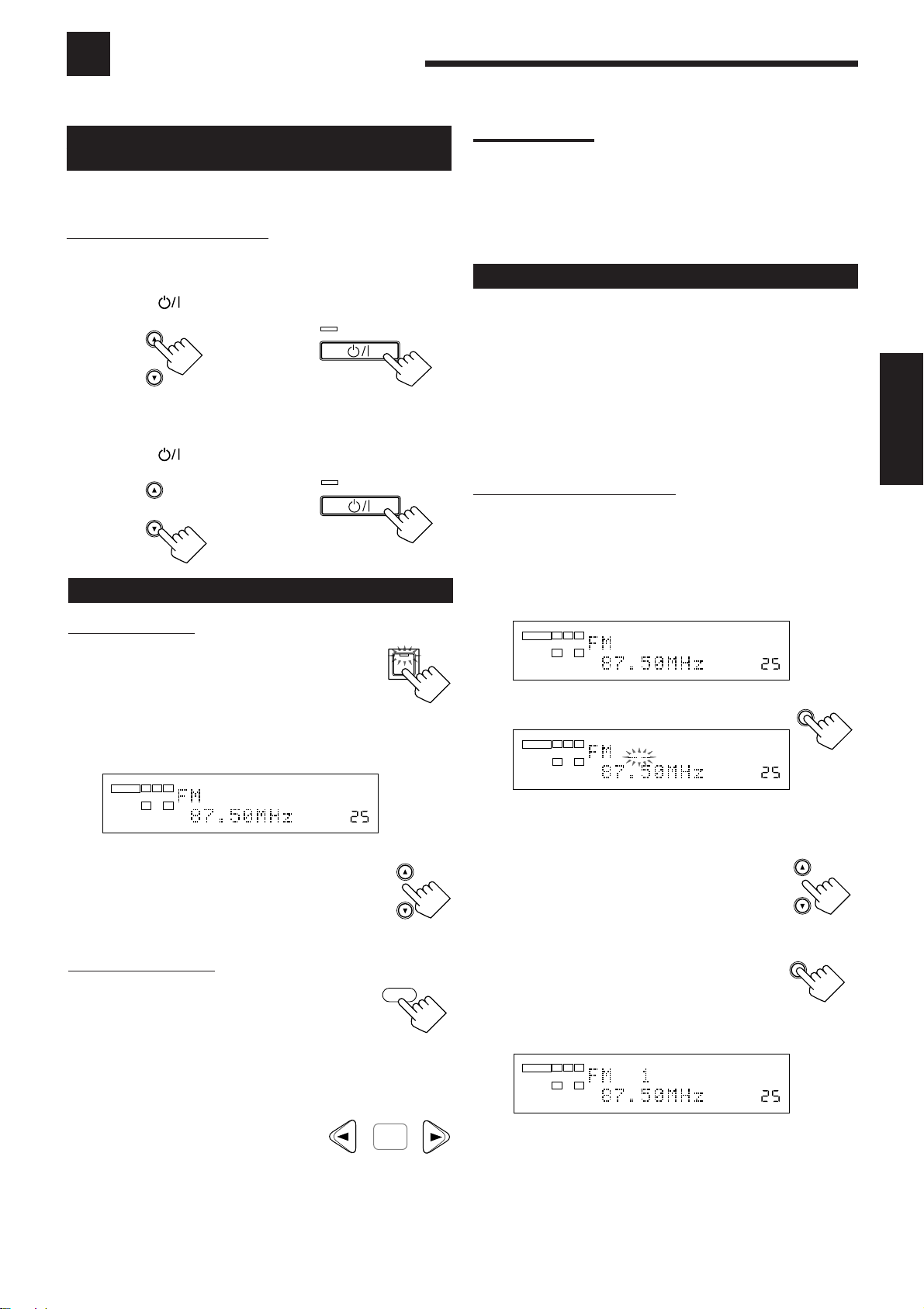
Recepção de rádio
FM/AM TUNING
É possível percorrer todas as estações ou usar a função configurada para ir imediatamente a uma estação particular.
Ajustando o espaçamento do intervalo
do sintonizador de AM
Alguns países espaçam as estações AM em 9 kHz e outros utilizam
o espaçamento de 10 kHz.
SOMENTE no painel frontal:
Para selecionar o intervalo de 10 kHz:
Verifique se o rádio está desligado, mas conectado à tomada AC.
Mantenha pressionado FM/AM TUNING 5 e pressione
STANDBY/ON
. Agora o intervalo 10 kHz é selecionado.
STANDBY
e
STANDBY/ON
Para alterar de volta para o intervalo de 9 kHz:
Verifique se o rádio está desligado, mas conectado à tomada AC.
Mantenha pressionado FM/AM TUNING ∞ e pressione
STANDBY/ON
FM/AM TUNING
. Agora o intervalo 9 kHz é selecionado.
STANDBY
e
STANDBY/ON
Sintonia manual das estações
No painel frontal:
1. Pressione FM/AM para selecionar
FM/AM
a banda (FM ou AM).
O indicador luminoso FM/AM no botão do painel
frontal se acende. A última estação recebida da
faixa selecionada é sintonizada.
• Cada vez que você pressionar esse botão, a banda alternará
entre FM e AM.
ANALOG
L R
SPEAKERS
1
TUNED STEREO
VOLUME
Observações:
• Quando uma estação com sinal suficientemente forte for
sintonizada, o indicador TUNED acende-se no visor.
• Quando uma transmissão for recebida em estéreo, o indicador
STEREO também se acende.
• Quando você pressionar o botão (e soltá-lo) na etapa 2, a
freqüência continuará a se alterar até sintonizar uma estação.
Utilizando a sintonização pré-programada
Uma vez que uma estação é atribuída a um número de canal, ela
pode ser rapidamente sintonizada. É possível pré-programar até
30 estações FM e 15 estações AM.
Para armazenar estações pré-programadas
Antes de começar, lembre-se....
• Há um limite de tempo para as etapas descritas a seguir. Se o
ajuste for cancelado antes de você concluí-lo, reinicie a partir
da etapa 1.
SOMENTE no painel frontal:
1. Sintonize a estação que você deseja pré-
programar (consulte o item “Sintonia manual
das estações” no esquerdo ).
• Se você quiser armazenar o modo de recepção de FM para
essa estação, selecione o modo desejado. Consulte o item
“Selecionando o modo de recepção de FM” na página 23.
L R
ANALOG
SPEAKERS
1
2. Pressione MEMORY.
L R
ANALOG
SPEAKERS
1
A posição do número do canal começa a piscar no visor por
aproximadamente 10 segundos.
TUNED STEREO
VOLUME
MEMORY
TUNED STEREO
VOLUME
Português
2. Pressione FM/AM TUNING 5/ ∞ até
encontrar a freqüência desejada.
• Pressione FM/AM TUNING 5 para
aumentar a freqüência.
• Pressione FM/AM TUNING ∞ para diminuir a freqüência.
No controle remoto:
1. Pressione FM/AM para selecionar a
banda (FM ou AM).
O indicador luminoso FM/AM no botão do painel
frontal se acende. A última estação recebida da banda
selecionada é sintonizada.
• Cada vez que você pressionar esse botão, a banda alternará
entre FM e AM.
2. Pressione TUNING UP 3 ou
TUNING DOWN 2
repetidamente até encontrar
DOWN – TUNING – UP
a freqüência desejada.
• Pressione TUNING UP 3 para aumentar a freqüência.
• Pressione TUNING DOWN 2 para diminuir a freqüência.
FM/AM TUNING
FM / AM
SET
3. Pressione FM/AM PRESET 5/ ∞
FM/AM PRESET
para selecionar um número de
canal enquanto a posição do
número de canal estiver piscando.
4. Pressione MEMORY no v amente,
MEMORY
enquanto o número do canal estiver
piscando no visor.
O número de canal selecionado pára de piscar.
A estação é atribuída ao número de canal selecionado.
ANALOG
L R
SPEAKERS
1
TUNED STEREO
VOLUME
5. Repita as etapas 1 a 4 até armazenar todas as
estações desejadas.
Para apagar uma estação pré-programada armazenada na
memória
O armazenamento de uma nova estação em um número de canal já
utilizado apaga a estação previamente armazenada.
22
Page 26
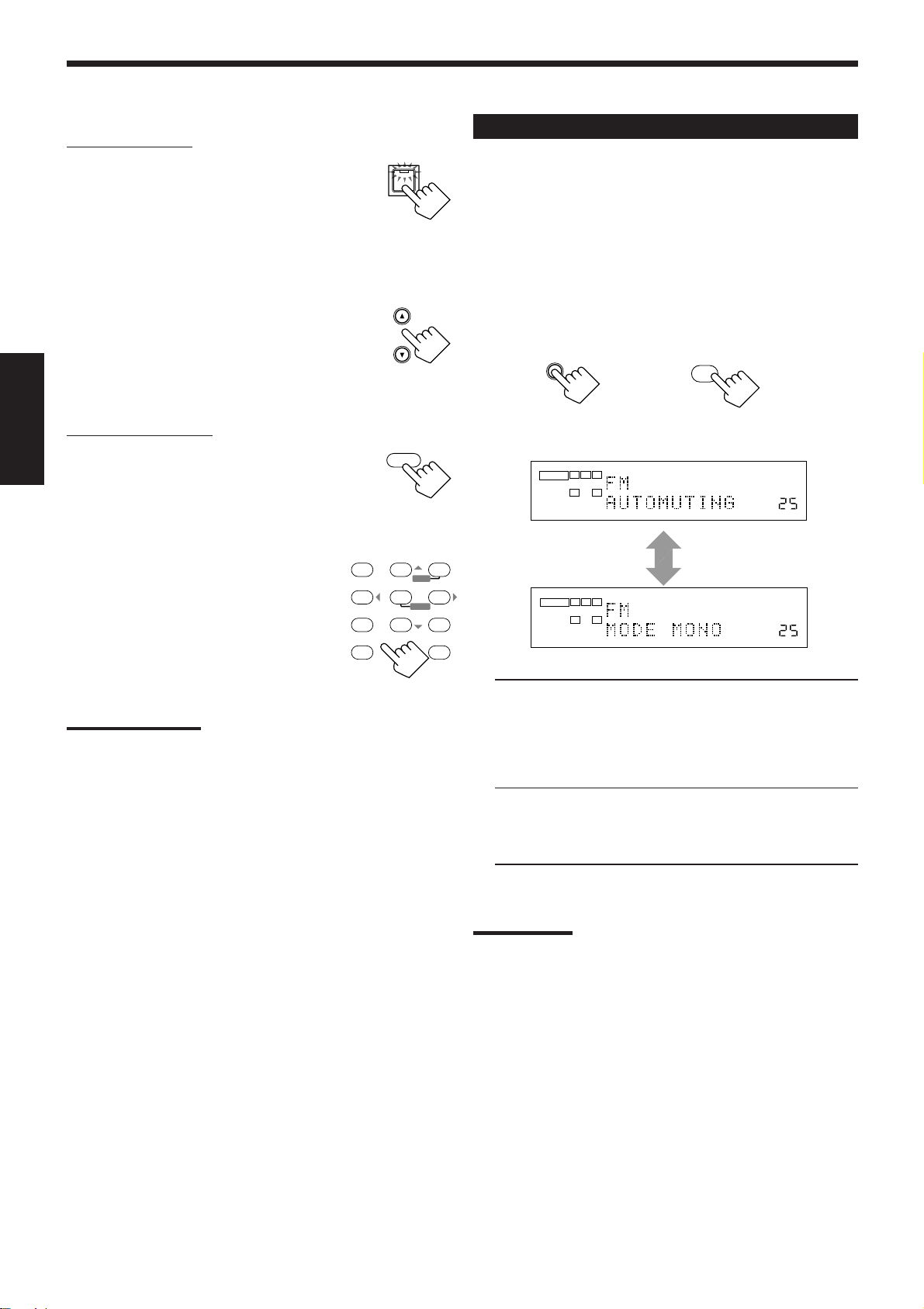
Para sintonizar uma estação pré-programada
No painel frontal:
1. Pressione FM/AM para selecionar
FM/AM
a banda (FM ou AM).
O indicador luminoso FM/AM no botão do painel
frontal se acende. A última estação recebida da banda
selecionada é sintonizada.
• Cada vez que você pressionar esse botão, a banda alternará
entre FM e AM.
2. Pressione FM/AM PRESET 5/ ∞
FM/AM PRESET
até encontrar o canal desejado.
• Pressione FM/AM PRESET 5 aumentar os
números de canal.
• Pressione FM/AM PRESET ∞ diminuir os números de canal.
Selecionando o modo de recepção de FM
Quando a recepção de uma emissora FM
estéreo estiver difícil ou apresentar ruídos
Você pode alterar o modo de recepção de FM enquanto recebe uma
transmissão de FM.
• Pode-se gravar o modo de recepção de FM para cada estação
configurada.
Pressione FM MODE.
• Cada vez que você pressionar esse botão, o modo de recepção FM
alternará entre “AUTOMUTING” e “MONO”.
FM MODE
REAR L
∗
0
FM MODE
No controle remoto:
1. Pressione FM/AM.
Português
A última estação recebida da banda selecionada é
sintonizada.
• Cada vez que você pressionar esse botão,
a banda alternará entre FM e AM.
2. Pressione as 10 teclas numéricas
para selecionar o número do
BOOST EFFECT
TEST
canal.
SUBWFR
• Para o canal 5, pressione 5.
• Para o canal 15, pressione +10 e 5.
• Para o canal 20, pressione +10 e 10.
• Para o canal 30, pressione +10, +10 e 10.
Observação:
Ao usar as 10 teclas no controle remote, verifique se estão ativadas
para a sintonia e não para CD ou outros. (Consulte a página 11.)
∗
7/P
DIGITAL EQ
∗
RETURN FM MODE 100
FM / AM
ROOMBASS
SIZE
231
MENU
CTR TONE
LIVENESS
564
ENTER
L/R BA L∗CENTER
∗
89
REAR L ∗REAR R
∗
0
+1010
No painel frontal
L R
ANALOG
SPEAKERS
1
L R
ANALOG
SPEAKERS
1
+
No controle remoto
AUTO MUTING TUNED STEREO
VOLUME
TUNED
VOLUME
AUTO MUTING: Quando um programa é transmitido em
estéreo, você ouve o som estéreo, quando ele é
transmitido em mono, você ouve o som mono. Esse
modo também é útil para eliminar o ruído estático
entre as estações. O indicador AUTO MUTING se
acende no visor.
MONO: A recepção é melhor embora você perca o efeito
estéreo. Esse modo também é útil para eliminar o ruído
estático enquanto sintoniza as estações. O indicador
AUTO MUTING se apaga no visor.
23
Observação:
Ao utilizar o botão FM MODE do controle remoto, certifique-se de que
as 10 teclas estejam ativadas para o sintonizador, não para o CD e
outros. (Consulte a página 11.)
Page 27
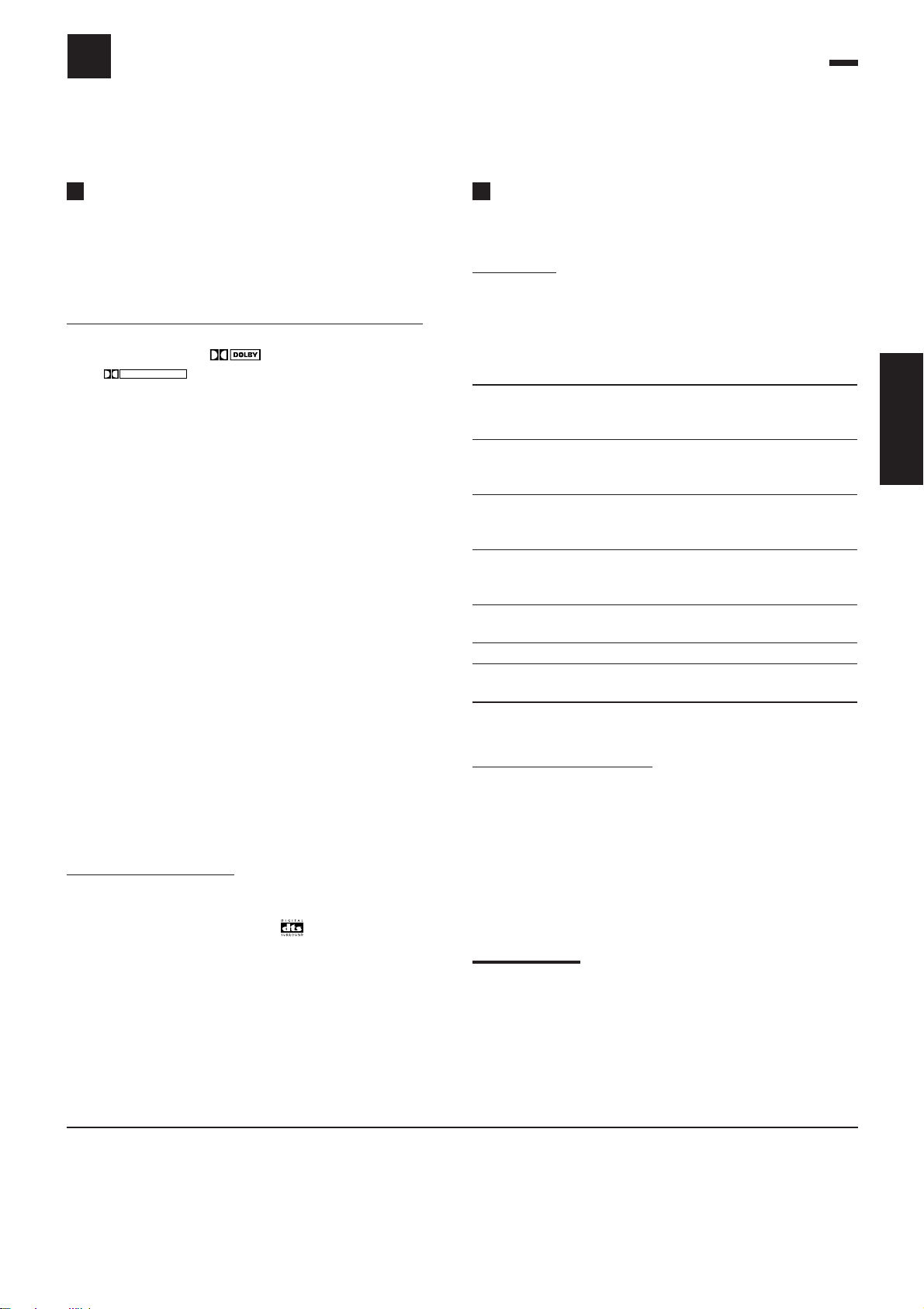
Criando um campo de surround em sua sala
O Processador Surround interno fornece o modo Surround e quatro tipos de modos DSP (Digital Signal Processor) —
modos DAP (Digital Acoustic Processor), 5 CH/4 CH Stereo, 3D-PHONIC e HEADPHONE DSP. Com esse receiver,
você pode utilizar um modo Surround e um DSP ao mesmo tempo. Depois que você ajustar os modos Surround e/ou
DSP, os ajustes feitos para cada fonte serão memorizados.
Modos Surround
Com esse receptor, você pode utilizar dois tipos de modo Surround.
Os seguintes modos não podem ser utilizados quando somente os
alto-falantes frontais estiverem conectados a esse receptor (ou
seja, sem os alto-falantes traseiros ou o central).
Dolby Surround (Dolby Digital e Dolby Pro Logic)
Utilizado para guardar as faixas sonoras do software codificado com
Dolby Digital (da marca
marca
O formato codificado Dolby Surround grava os sinais do canal
frontal esquerdo, canal frontal direito, canal central e canal traseiro
(total de 4 canais) em 2 canais. O decodificador Dolby Pro Logic
interno no receiver decodifica sinais de 2 canais em sinais de 4
canais — reprodução multicanal com base em matriz, e permite que
você desfrute de sons reais em estéreo.
Por outro lado, o método codificado Dolby Digital (conhecido
também por formato de áudio digital do canal 5,1 separado) grava e
comprime digitalmente os sinais do canal frontal esquerdo, canal
frontal direito, canal central, canal traseiro esquerdo, canal traseiro
direito e canal LFE (total de 6 canais, mas o canal LFE é contado
como 0,1, sendo chamados, portanto, de canais 5,1). Cada canal é
totalmente independente de outros sinais de canal para evitar
interferência, assim você poderá obter muito mais qualidade de som
com muito mais efeitos de surround e estéreo.
O decodificador Dolby Digital interno no receptor pode criar uma
área de som muito mais realista em seu ambiente. Você pode se
sentir como se estivesse em uma sala de espetáculo real.
Além disso, o Dolby Digital permite sons traseiros em estéreo e
ajusta a freqüência de corte dos agudos traseiros em 20 kHz,
comparado a 7 kHz para Dolby Pro Logic. Esses recursos aumentam
muito mais o movimento do som dando a impressão de estar
presente do que o Dolby Pro Logic.
• Para desfrutar do software codificado com Dolby Digital, você
DOLBY SURROUND
deve conectar o componente da fonte utilizando o terminal digital
na parte traseira do receptor. (Consulte a página 8.)
DIGITAL
).
DTS Digital Surround
O DTS Digital Surround é outro formato de áudio digital do canal
5,1 separado disponível em software de CD, LD e DVD codificado
com DTS Digital Surround (da marca
Comparado ao Dolby Digital, a taxa de compressão de áudio é
relativamente baixa. Esse recurso permite que o formato DTS
Digital Surround adicione distância e profundidade aos sons
reproduzidos. Como resultado, o DTS Digital Surround apresenta
um som claro, sólido e natural.
• Para desfrutar do software codificado com o DTS Digital Surround,
você deve conectar o componente da fonte utilizando o terminal
digital na parte traseira do receptor. (Consulte a página 8.)
) ou com Dolby Surround (com a
**
).
*
Modos DSP
Com esse receptor, você pode utilizar quatro tipos de modos DSP.
Modos DAP
Para reproduzir um campo de som mais acústico na sua sala de som
durante a reprodução de trilhas com fonte estéreo, você pode usar o
modo DAP. Esse modo poderá ser utilizado quando os dois alto-
falantes frontais estiverem conectados a esse receptor
(independente da conexão de alto-falantes traseiros/central).
THEATER 1: Reproduz o campo de som de um teatro grande
(onde a capacidade seja de aproximadamente
1.000 pessoas sentadas).
THEATER 2: Reproduz o campo de som de um teatro pequeno
(onde a capacidade seja de aproximadamente 300
pessoas sentadas).
HALL 1: Dá a clara sensação e melodia de uma casa de
espetáculos grande (onde a capacidade seja de
aproximadamente de 1.000 pessoas sentadas).
HALL 2: Dá a clara sensação e melodia de uma casa de
espetáculos pequena (onde a capacidade seja de
aproximadamente de 300 pessoas sentadas).
LIVE CLUB: Dá a sensação de um clube de música ao vivo com
teto baixo.
DANCE CLUB:Produz uma batida de graves vibrantes.
PAVILION: Dá a sensação de um pavilhão espaçoso com um
teto alto.
Modo 5 CH/4 CH Stereo
Você pode criar um campo de som mais potente tanto para fontes de
sons estéreo analógicas quanto digital. O modo 4 CH Stereo
reproduz um campo de som por meio dos alto-falantes frontais
direito e esquerdo e traseiros esquerdo e direito. O modo 5 CH
Stereo acrescenta o elemento do canal central ao campo de som
4 CH Stereo emitindo sinais mixados da esquerda e direita através
do alto-falante central. Esse modo não poderá ser utilizado
somente quando os painéis frontais estiverem conectados a esse
receptor sem os alto-falantes traseiros.
Observação:
“5CH STEREO” é selecionado ao ajustar o alto-falante central como
“LARGE” ou “SMALL” e “4CH STEREO” é selecionado ao ajustar
como “NONE” (consulte a página 17).
Português
*
Fabricado sob licença da Dolby Laboratories. “Dolby”, “Pro Logic” e
o símbolo-D são marcas registradas da Dolby Laboratories.
Trabalhos confidenciais não publicados. ©1992–1997 Dolby
Laboratories, Inc. Todos os direitos reservados.
**
Fabricado sob licensa do Digital Theater Systems, Inc. US Pat.
No. 5.451.942 e outras patentes mundiais emitidas ou em vias de
emissão. “DTS” e “DTS Digital Surround” , são marcas registadas
do Digital Theater System, Inc. ©1996 Digital Theater Systems, Inc.
Todos os direitos reservados.
24
Page 28

Modos 3D-PHONIC
O modo 3D-PHONIC produz um efeito “surround” quase igual ao
reproduzido pelo decodificador Dolby Surround, amplamente
utilizado para reproduzir sons com “sensação de movimento”, como
aqueles que se ouvem nos cinemas. O modo 3D-PHONIC resulta de
uma extensa pesquisa sobre a tecnologia de localização de sons
realizada pela JVC durante muitos anos. Esse modo poderá ser
utilizado quando os dois alto-falantes frontais estiverem
conectados a esse receptor (independente da conexão de altofalantes traseiros/central). Quando o modo 3D-PHONIC é
reproduzido com o alto-falante central conectado, você pode sentir
como se os atores na tela estivessem realmente falando em sua sala.
• Você pode selecionar “3D ACTION” somente ao reproduzir uma
fonte PCM (digital) linear ou analógica.
• Você pode selecionar “3D DIGITAL” somente ao reproduzir uma
fonte codificada com Dolby Digital ou DTS Digital Surround.
3D ACTION: Melhor para filmes de ação e de guerra — nos
quais a ação é rápida e explosiva.
3D DIGITAL: Reproduz fonte de multicanal codificada com
Português
Dolby Digital ou com DTS Digital Surround.
Reproduzindo a área de som
O som ouvido em uma casa de espetáculos ou clube consiste em
som direto e indireto — reflexão e reflexões breves que vêm de trás.
Os sons diretos alcançam o ouvinte sem nenhuma reflexão. Por
outro lado, os sons indiretos são retardados pelas distâncias do teto
e das paredes. Esses sons diretos e indiretos são os elementos mais
importantes dos efeitos de surround acústico.
Os modos Surround e DSP podem criar esses importantes elementos
e oferecer a real sensação de “estar presente”.
Reflexões vindas
Reflexões próximas
de trás
Modo HEADPHONE DSP
O modo HEADPHONE DSP pode criar som estéreo dando a você a
sensação de estar ouvindo através de alto-falantes quando estiver
ouvindo uma fonte utilizando fones de ouvido. Dessa forma, você se
sentirá como se estivesse em uma casa de espetáculos. Esse modo
poderá ser utilizado somente quando os alto-falantes frontais
forem desativados (consulte a página 13.)
Observações:
• Quando você selecionar “DVD MULTI” como a fonte a ser
reproduzida, poderá selecionar ou ajustar os modos Surround e
DSP.
• O indicador PRO LOGIC se acende quando o decodificador
Dolby Pro Logic interno do receptor é ativado.
• Quando a função line direct é ativada, os modos Surround e DSP
são cancelados temporariamente (consulte a página 14).
• Nenhum ajuste pode ser feito para o modo HEADPHONE DSP.
Modos DSP disponíveis para o modo de entrada
MODO SURROUND D S P
DAP MODE 3D 5 CH/4 CH com OFF HEADPHONE HEADPHONE
SINAL ACTION Stereo
DE ENTRADA (DIGITAL)
Som direto
Modo de reprodução DVD MULTI
Este receptor fornece o modo de reprodução DVD MULTI para
reproduzir o modo de saída do canal 5,1 separado analógico do
DVD ou de outro equipamento.
Você pode ajustar o modo de reprodução DVD MULTI enquanto
estiver reproduzindo um software de vídeo, tal como um DVD
utilizando o modo de saída de canal 5,1.
• Para a conexão do modo de reprodução DVD MULTI, consulte
a página 7.
• Para obter detalhes sobre o modo de reprodução DVD MULTI,
consulte a página 35.
V: Possível / 2: Impossível
SURROUND
DAP DSP OFF DSP
SURR.
HEADPHOHE
ANALOG V V VVVVV V
(2 CH)
DVD MULTI
(5,1 CH)
LINEAR PCM
DOLBY DIGITAL
DTS
*1Quando o sinal do canal 2 for ativado, DOLBY PRO LOGIC será selecionado. Quando outros canais forem ativados, DOLBY DIGITAL
será selecionado.
*2Quando o sinal do canal 2 for ativado, DOLBY PRO LOGIC será selecionado. Quando outros canais forem ativados, DTS SURROUND
será selecionado.
(DOLBY PRO LOGIC) (3D ACTION)
2 2 22222
(DOLBY PRO LOGIC)
V
*1
V
(DOLBY DIGITAL) (3D DIGITAL)
(DTS SURROUND)
V
*2
V
V
V
V
(3D ACTION)
V
V
(3D DIGITAL)
VVVV V
VVVV V
VVVV V
25
V
Page 29
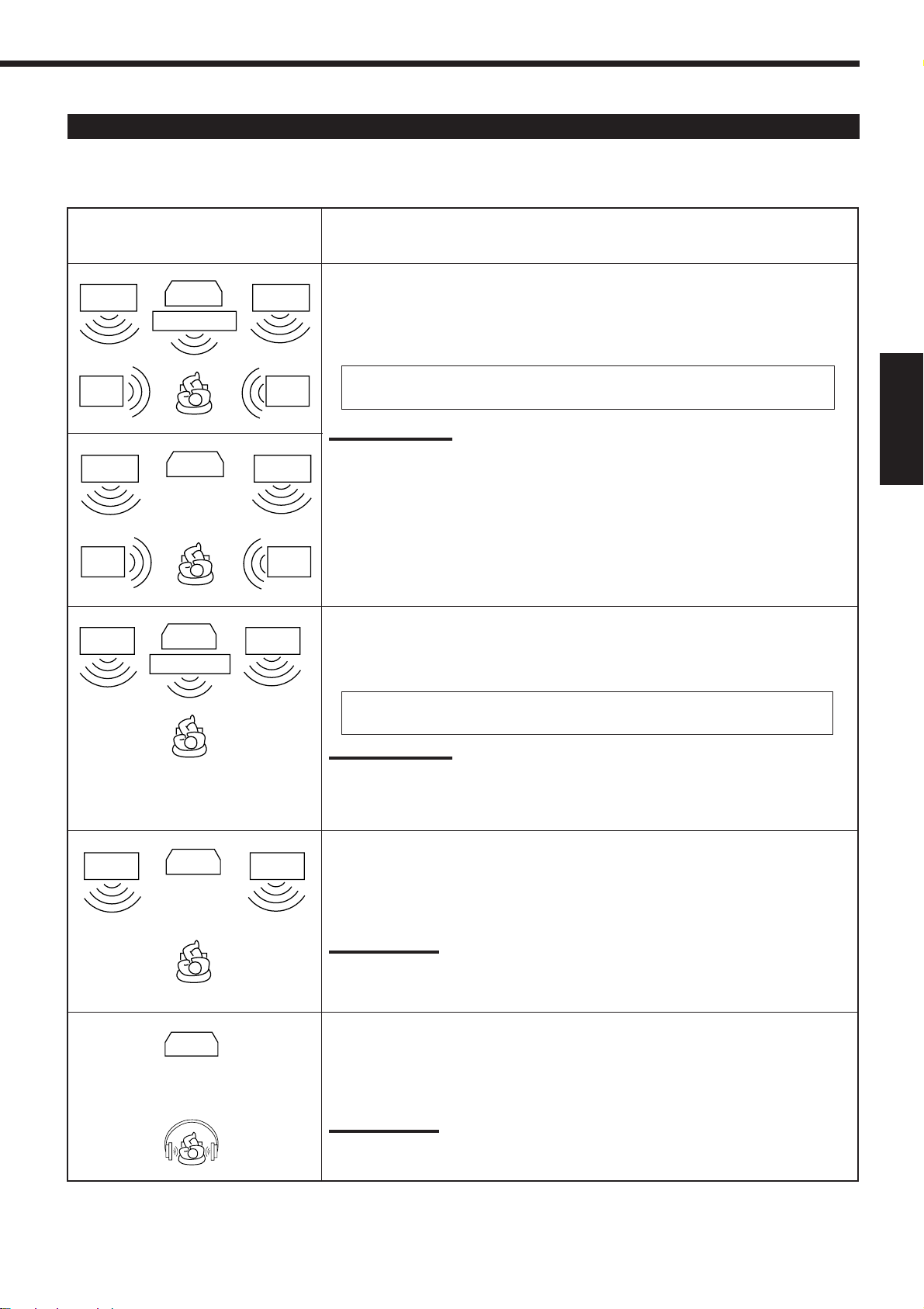
Modos DSP disponíveis de acordo com a disposição dos alto-falantes
Os modos DSP disponíveis podem variar dependendo de quantos alto-falantes são utilizados com esse receiver.
Certifique-se de ter definido corretamente as informações sobre o alto-falante (consulte a página 17).
Disposição dos alto-falantes
Alto-falante
frontal
Alto-
falante
traseiro
Alto-falante
frontal
Altofalante
traseiro
Alto-falante
frontal
TV
Alto-falante central
TV
TV
Alto-falante central
Alto-falante
frontal
Alto-
falante
traseiro
Alto-falante
frontal
Alto-
falante
traseiro
Alto-falante
frontal
Modos DSP disponíveis
Cada vez que você pressiona DSP MODE, os modos DSP se alteram da seguinte forma:
THEATER 1 \ THEATER 2 \ HALL 1 \ HALL 2 \
LIVE CLUB \ DANCE CLUB \ PAVILION \ 5CH STEREO
(ao utilizar 5 alto-falantes) ou 4CH STEREO (ao utilizar 4 alto-falantes)* \
3D ACTION ou 3D DIGITAL \ SURR. OFF (DSP OFF) \
(volta ao início)
Para ativar o modo Surround, pressione o botão SURROUND ON/OFF para que
o indicador luminoso SURROUND ON/OFF do botão do painel frontal se acenda.
Observações:
• Se os ajustes para os alto-falantes central e traseiro forem alterados para “NONE” (consulte
a página 17), o modo Surround será cancelado.
• Quando tanto o modo Surround quanto DSP estiverem desativados, “SURR. OFF”
aparecerá no visor.
* “5CH STEREO” é selecionado ao ajustar o alto-falante central para “LARGE” ou “SMALL” e
“4CH STEREO” é selecionado ao ajustar para “NONE” (consulte a página 17).
THEATER 1 \ THEATER 2 \ HALL 1 \ HALL 2 \
LIVE CLUB \ DANCE CLUB \ PAVILION \
3D ACTION ou 3D DIGITAL \ SURR. OFF (DSP OFF) \
(volta ao início)
Português
Alto-falante
frontal
TV
TV
Alto-falante
frontal
Para ativar o modo Surround, pressione o botão SURROUND ON/OFF para que
o indicador luminoso SURROUND ON/OFF do botão do painel frontal se acenda.
Observações:
• Se os ajustes para os alto-falantes central e traseiro forem alterados para “NONE” (consulte
a página 17), o modo Surround será cancelado.
• Quando tanto o modo Surround quanto DSP estiverem desativados, “SURR. OFF”
aparecerá no visor.
THEATER 1 \ THEATER 2 \ HALL 1 \ HALL 2 \
LIVE CLUB \ DANCE CLUB \ PAVILION \
3D ACTION ou 3D DIGITAL \ SURR. OFF (DSP OFF) \
(volta ao início)
Observação:
O modo Surround não pode ser utilizado quando somente os alto-falantes frontais estiverem
conectados.
HEADPHONE j HEADPHONE DSP
Observação:
Para utilizar o modo HEADPHONE ou HEADPHONE DSP, desative os dois alto-falante
frontais (consulte a página 13).
26
Page 30
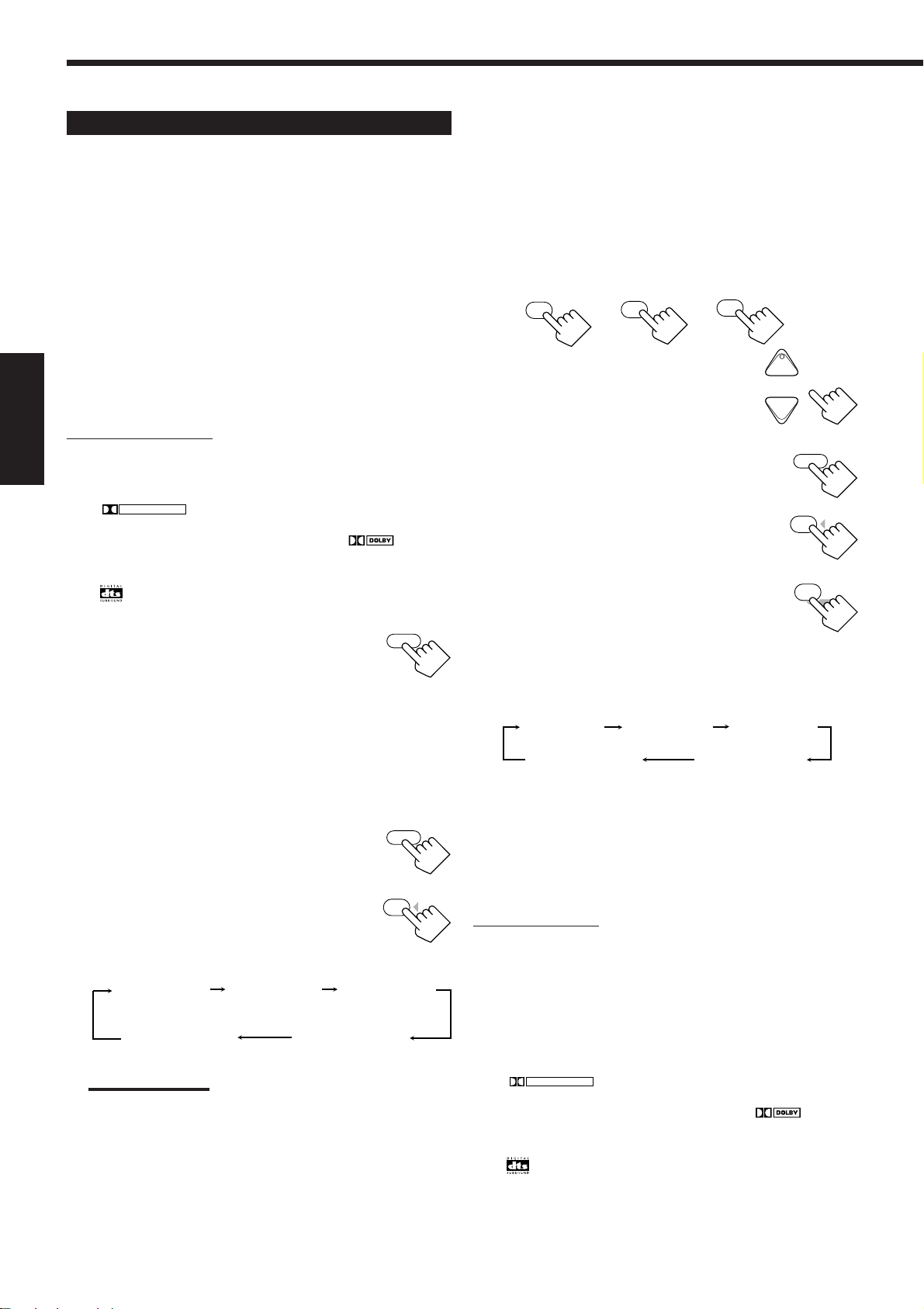
Ajustando os modos Surround
DOLBY SURROUND
Você também pode utilizar um modo Surround com um modo DAP
(consulte a página 30).
Antes de começar, lembre-se...
• Certifique-se de ter definido corr etamente as informações sobre
o alto-falante (consulte a página 17).
• Há um limite de tempo para as etapas descritas a seguir. Se o ajuste
for cancelado antes de você concluí-lo, reinicie a partir da etapa 3.
• Você não pode ajustar os níveis de saída do alto-falante traseiro
quando jádefiniu “REAR SPK” para “NONE”. Consulte a página
17.
• Você não pode ajustar o nível de saída do alto-falante central
quando jádefiniu “CTR SPK” para “NONE”. Consulte a página 17.
• Para ajustar o balanço de saída do alto-falante frontal e o nível de
saída do subwoofer, consulte as páginas 16 e 17.
No controle remoto:
1. Selecione e reproduza uma fonte de som.
Português
• Para apreciar Dolby Pro Logic, reproduza um software
codificado com Dolby Surround e rotulado com a marca
DOLBY SURROUND
.
• Para apreciar Dolby Digital, reproduza um software codificado
com Dolby Digital e rotulado com a marca
DIGITAL
• Para apreciar DTS Digital Surround, reproduza um software
codificado com DTS Digital Surround e rotulado com a marca
.
2. Pressione SURROUND ON/OFF para
ativar o modo Surround apropriado
— PRO LOGIC, DOLBY DIGITAL
ou DTS SURROUND.
O indicador luminoso SURROUND ON/OFF no botão do
painel frontal se acende.
• Cada vez que você pressionar esse botão, o modo Surround é
ativado e desativado alternadamente.
• Quando o modo “PRO LOGIC” é selecionado, o indicador
PRO LOGIC acende no visor.
3. Pressione SOUND.
As 10 teclas são ativadas para os ajustes de som.
4. Pressione TEST para verificar o
balanço dos alto-falantes.
A palavra “TEST TONE L” começa a piscar
no visor e um tom de teste sai dos altofalantes na seguinte ordem:
TEST TONE L
(Alto-falante
frontal esquerdo)
TEST TONE LS
(Alto-falante
traseiro esquerdo)
TEST TONE C
(Alto-falante central)
Observações:
• É possível ajustar os níveis de saída do alto-falante sem
ultrapassar o tom de teste.
• Não sai nenhum tom de teste dos alto-falantes centrais se “CTR
SPK” estiver definido como “NONE” (consulte a página 17).
• Não sai nenhum tom de teste dos alto-falantes traseiros se
“REAR SPK” estiver definido como “NONE” (consulte a página
17).
• Se a TV estiver ligada e a entrada de vídeo apropriada estiver
selecionada na TV, a tela de tom de teste aparece na TV.
TEST TONE R
(Alto-falante
frontal direito)
TEST TONE RS
(Alto-falante
traseiro direito)
.
SURROUND
ON/OFF
SOUND
TEST
4
MENU
5. Selecione o alto-falante que você deseja ajustar.
• Para selecionar o nível do alto-falante central, pressione
CENTER.
“CTR” aparece na janela do visor do controle remoto.
• Para selecionar o nível do alto-falante traseiro esquerdo,
pressione REAR L.
“REARL” aparece na janela do visor do controle remoto.
• Para selecionar o nível do alto-falante traseiro direito,
pressione REAR R.
“REARR” aparece na janela do visor do controle remoto.
CENTER
∗
9
REAR L
∗
0
FM MODE
6. Pressione LEVEL +/– para
ajustar os níveis de saída de altofalante (–10 dB a +10 dB).
7. Pressione SOUND.
• Para ajustar outros níveis de saída de alto-
REAR R
∗
+10
100
+
CH/∗LEVEL
+
−
∗
∗
BAL L
BAL R
SOUND
falante, repita as etapas 5 e 6.
8. Pressione TEST novamente para
parar o tom de teste.
9. Pressione CTR TONE para
selecionar o nível de tom central
desejado.
TEST
4
MENU
CTR TONE
5
ENTER
O ajuste de tom central afeta a faixa de
freqüência média da qual a voz humana é
constituída em grande parte.
• Cada vez que você pressionar esse botão,
o visor se altera para mostrar o seguinte:
CTR TONE 1
(Mais suave)
CTR TONE 5
(Mais agudo)
CTR TONE 2
(Suave) (Flat)
CTR TONE 3
CTR TONE 4
(Agudo)
Para suavizar o diálogo, selecione “CTR TONE 1” ou “CTR
TONE 2.”
Para tornar o diálogo mais claro, selecione “CTR TONE 4”
ou “CTR TONE 5”.
Quando “CTR TONE 3” for selecionado, nenhum ajuste será
aplicado.
No painel frontal:
Também se pode usar os botões no painel frontal para ajustar os
modos Surround. Mas os sinais de teste não estarão disponíveis com
os botões do painel frontal. Por isso, faça os ajustes durante a
audição da reprodução da fonte.
1. Selecione e reproduza uma fonte de som.
• Para apreciar Dolby Pro Logic, reproduza um software
codificado com Dolby Surround e rotulado com a marca
.
• Para apreciar Dolby Digital, reproduza um software codificado
com Dolby Digital e rotulado com a marca
DIGITAL
• Para apreciar DTS Digital Surround, reproduza um software
codificado com DTS Digital Surround e rotulado com a marca
.
.
27
Page 31
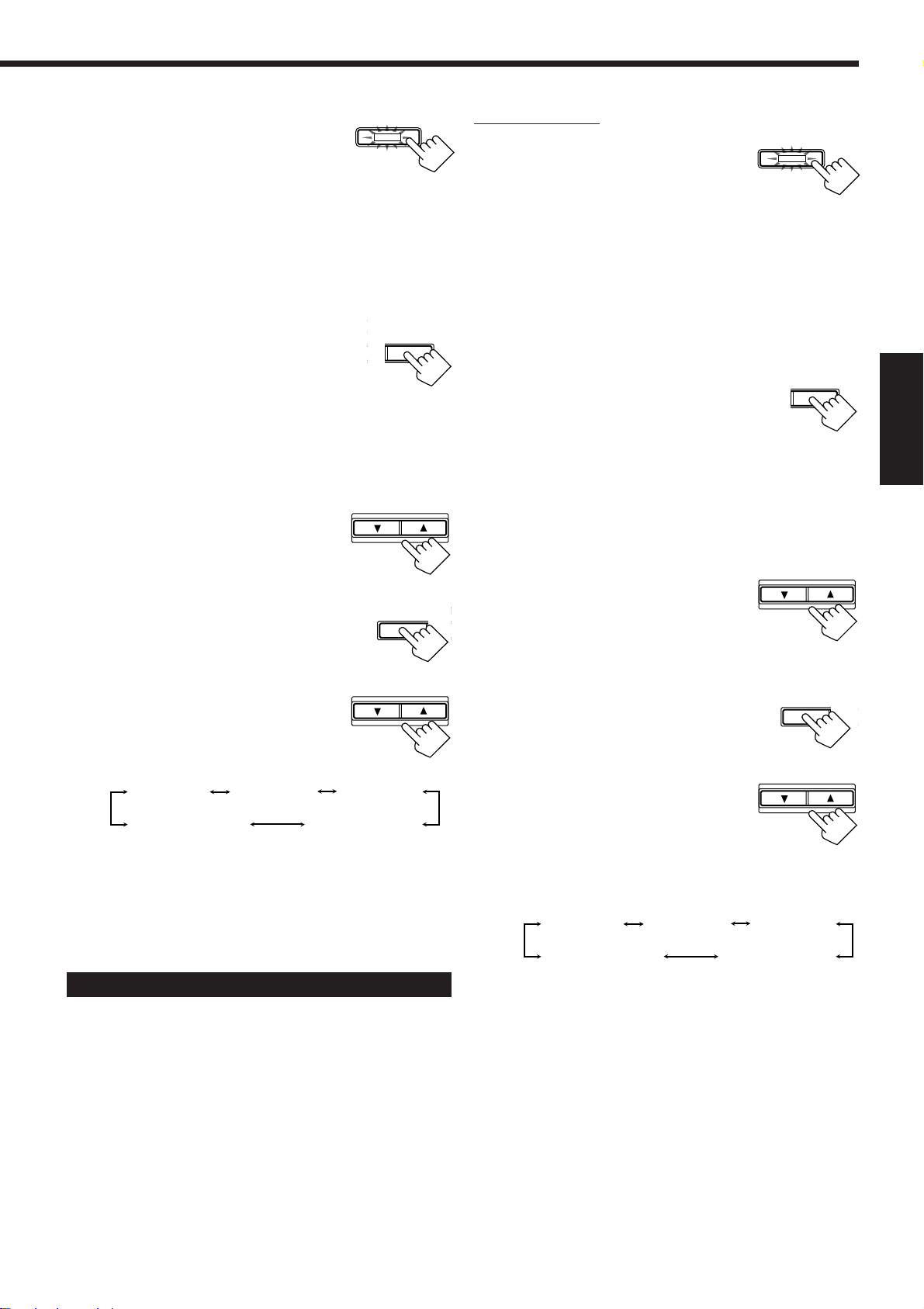
2. Pressione SURROUND ON/OFF
T
CTR TONE 1
CTR TONE 2
CTR TONE 3
CTR TONE 4
CTR TONE 5
(Mais suave)
(Suave) (Flat)
(Mais agudo)
(Agudo)
SURROUND ON/OFF
para ativar o modo Surround
apropriado — PRO LOGIC,
DOLBY DIGITAL ou DTS
SURROUND.
O indicador luminoso SURROUND ON/OFF no botão do
painel frontal se acende.
• Cada vez que você pressionar esse botão, o modo Surround é
ativado e desativado alternadamente.
• Quando o modo “PRO LOGIC” é selecionado, o indicador
PRO LOGIC acende no visor.
3. Ajuste os níveis de saída do alto-falante.
1) Pressione LEVEL ADJUST
repetidamente até um dos seguintes
indicadores aparecerem no visor.
“CENTER”:
Para ajustar o nível do alto-falante central.
“REAR L”:
Para ajustar o nível do alto-falante traseiro esquerdo.
“REAR R”:
Para ajustar o nível do alto falante traseiro direito.
2) Pressione CONTROL UP
para ajustar o nível de saída do altofalante selecionado (de –10 dB para
+10 dB).
3) Repita 1) e 2) para ajustar o outro
nível de saída do alto-falante.
55
5/DOWN
55
4. Ajuste o tom central.
1) Pressione EFFECT repetidamente até
“CTR TONE” aparecer no visor.
O visor muda com a exibição da
configuração atual.
2) Pressione CONTROL UP 5/DOWN ∞
para selecionar o nível de tom central
desejado.
• Cada vez que você pressionar esse
botão, o visor se altera para mostrar o
seguinte:
CTR TONE 1
(Mais suave)
CTR TONE 5
(Mais agudo)
Para suavizar o diálogo, selecione “CTR TONE 1” ou
“CTR TONE 2.”
Para tornar o diálogo mais claro, selecione “CTR TONE
4” ou “CTR TONE 5”.
Quando “CTR TONE 3” for selecionado, nenhum ajuste
será aplicado.
CTR TONE 2
(Suave) (Flat)
AL
∞∞
∞
∞∞
CONTROL
DOWN UP
EFFECT SET
CONTROL
DOWN UP
CTR TONE 3
CTR TONE 4
(Agudo)
LEVEL
ADJUST
No painel frontal:
1. Pressione DSP MODE
DSP MODE
repetidamente até o modo DAP
que você deseja ajustar —
THEATER 1, THEATER 2,
HALL 1, HALL 2, LIVE CLUB,
DANCE CLUB ou PAVILION —
apareça no visor.
O indicador luminoso DSP MODE no botão do painel frontal se
acende e o indicador DSP também se acende no visor.
• Quando você tiver definido “REAR SPK” para “NONE”, o
indicador 3D-PHONIC também acende.
2. Ajuste os níveis de saída do altofalante.
1) Pressione LEVEL ADJUST
repetidamente até um dos seguintes
indicadores aparecerem no visor.
“CENTER”:
Para ajustar o nível do alto-falante central.
“REAR L”:
Para ajustar o nível do alto-falante traseiro esquerdo.
“REAR R”:
Para ajustar o nível do alto-falante traseiro direito.
2) Pressione CONTROL UP
para ajustar o nível de saída do altofalante selecionado (de –10 dB para
+10 dB).
3) Repita 1) e 2) para ajustar o outro
nível de saída do alto-falante.
55
5/DOWN
55
∞∞
∞
∞∞
AL
ADJUST
CONTROL
DOWN UP
3. Ajuste o tom central.
1) Pressione EFFECT repetidamente até
“CTR TONE” aparecer no visor.
O visor muda com a exibição da
configuração atual.
2) Pressione CONTROL UP 5/DOWN ∞
para selecionar o nível de tom central
desejado.
O ajuste de tom central afeta a faixa de
freqüência média da qual a voz humana é
constituída em grande parte.
• Cada vez que você pressionar esse
botão, o visor se altera para mostrar o
seguinte:
EFFECT SETT
CONTROL
DOWN UP
LEVEL
Português
Ajustando os modos DAP
Você também pode utilizar um modo DAP com um modo Surround
(consulte a página 30).
Antes de começar, lembre-se...
• Certifique-se de ter definido corretamente as informações
sobre o alto-falante (consulte a página 17).
• Há um limite de tempo para as etapas descritas a seguir. Se o
ajuste for cancelado antes de você concluí-lo, reinicie a partir da
etapa 2.
• Você não pode ajustar os níveis de saída do alto-falante traseiro
quando jádefiniu “REAR SPK” para “NONE”. Consulte a página 17.
• Você não pode ajustar o nível de saída do alto-falante central
quando jádefiniu “CTR SPK” para “NONE”. Consulte a página 17.
• Para ajustar o balanço de saída do alto-falante frontal e o nível de
saída do subwoofer, consulte as páginas 16 e 17.
Para suavizar o diálogo, selecione “CTR TONE 1” ou
“CTR TONE 2.”
Para tornar o diálogo mais claro, selecione “CTR TONE
4” ou “CTR TONE 5”.
Quando “CTR TONE 3” for selecionado, nenhum ajuste
será aplicado.
Continua na página seguinte.
28
Page 32

4. Ajuste os níveis gerais do efeito.
N
1) Pressione EFFECT repetidamente até
aparecer “EFFECT” no visor.
O visor muda com a exibição da
configuração atual.
2)
Pressione CONTROL UP
55
5/DOWN
55
∞∞
∞
∞∞
para selecionar o nível de efeito desejado.
• Cada vez que você pressiona esse botão,
o visor se altera da seguinte forma:
EFFECT 1 EFFECT 2 EFFECT 3
EFFECT 5
À medida que o número aumenta, o modo DAP selecionado
se torna mais forte (normalmente ajuste-o para “EFFECT 3”).
EFFECT 4
5. Ajuste o tamanho da sala (idéia de amplitude).
1) Pressione EFFECT repetidamente até
“ROOMSIZE” aparecer no visor.
O visor muda com a exibição da
configuração atual.
Português
2) Pressione CONTROL UP 5/DOWN ∞
para selecionar o tamanho de sala
desejado.
• Cada vez que você pressiona esse botão,
o visor se altera da seguinte forma:
ROOMSIZE 1
ROOMSIZE 2 ROOMSIZE 3
ROOMSIZE 5 ROOMSIZE 4
À medida que o número aumenta, o intervalo entre as
reverberações aumenta para que você se sinta como se
estivesse e uma sala maior. (Normalmente ajustado como
“ROOMSIZE 3”.)
6. Ajuste o liveness.
1) Pressione EFFECT repetidamente até
“LIVENESS” aparecer no visor.
O visor muda com a exibição da
configuração atual.
2) Pressione CONTROL UP 5/DOWN ∞
para selecionar o nível de liveness
desejado.
• Cada vez que você pressiona esse botão,
o visor se altera da seguinte forma:
LIVENESS 1
LIVENESS 2 LIVENESS 3
LIVENESS 5 LIVENESS 4
À medida que o número aumenta, o nível de atenuação de
reverberação com o tempo diminui para que a acústica se
altere de “Dead” para “Live”. (Normalmente ajustado em
“LIVENESS 3”.)
No controle remoto:
1. Pressione DSP MODE repetidamente
até o modo DAP que você deseja
ajustar — THEATER 1, THEATER 2,
HALL 1, HALL 2, LIVE CLUB,
DANCE CLUB ou PAVILION —
apareça no visor.
O indicador luminoso DSP MODE no botão do painel frontal se
acende e o indicador DSP também se acende no visor.
• Quando você tiver definido “REAR SPK” para “NONE”, o
indicador 3D-PHONIC também acende.
2. Pressione SOUND.
As 10 teclas são ativadas para os ajustes de som.
EFFECT SETT
CONTROL
DOWN UP
EFFECT SETTI
CONTROL
DOWN UP
EFFECT SETT
CONTROL
DOWN UP
DSP
MODE
SOUND
3. Selecione o alto-falante que você deseja ajustar.
• Para selecionar o nível do alto-falante central, pressione
CENTER.
“CTR” aparece na janela do visor do controle remoto.
• Para selecionar o nível do alto-falante traseiro esquerdo,
pressione REAR L.
“REARL” aparece na janela do visor do controle remoto.
• Para selecionar o nível do alto-falante traseiro direito,
pressione REAR R.
“REARR” aparece na janela do visor do controle remoto.
CENTER
∗
9
4. Pressione LEVEL +/– para
ajustar os níveis de saída de altofalante (–10 dB a +10 dB).
5. Pressione SOUND.
• Para ajustar outros níveis de saída de alto-
REAR L
∗
0
FM MODE
REAR R
∗
+10
100
+
BAL L
∗
+
CH/∗LEVEL
−
BAL R
∗
SOUND
falante, repita as etapas 3 e 4.
6. Pressione CTR TONE para
selecionar o nível de tom central
CTR TONE
5
ENTER
desejado.
• Cada vez que você pressionar esse botão, o visor
se altera para mostrar o seguinte:
CTR TONE 1
(Mais suave)
CTR TONE 5
(Mais agudo)
CTR TONE 2
(Suave) (Flat)
CTR TONE 3
CTR TONE 4
(Agudo)
Para suavizar o diálogo, selecione “CTR TONE 1” ou “CTR
TONE 2.”
Para tornar o diálogo mais claro, selecione “CTR TONE 4”
ou “CTR TONE 5”.
Quando “CTR TONE 3” for selecionado, nenhum ajuste será
aplicado.
7. Pressione EFFECT para selecionar
o nível de efeito desejado.
EFFECT
2
MENU
• Cada vez que você pressionar esse botão,
o nível de efeito muda da seguinte forma:
EFFECT 1 EFFECT 2 EFFECT 3
EFFECT 4EFFECT 5
À medida que o número aumenta, o modo DAP selecionado se
torna mais forte (normalmente ajuste-o para “EFFECT 3”).
8. Pressione ROOM SIZE para
ajustar o tamanho da sala (idéia
ROOM
SIZE
3
de amplitude).
• Cada vez que você pressiona esse botão, o
tamanho da sala muda da seguinte forma:
ROOMSIZE 1
ROOMSIZE 5 ROOMSIZE 4
À medida que o número aumenta, o intervalo entre as
reverberações aumenta para que você se sinta como se estivesse
e uma sala maior. (Normalmente ajustado como “ROOMSIZE
3”.)
ROOMSIZE 2 ROOMSIZE 3
29
Page 33
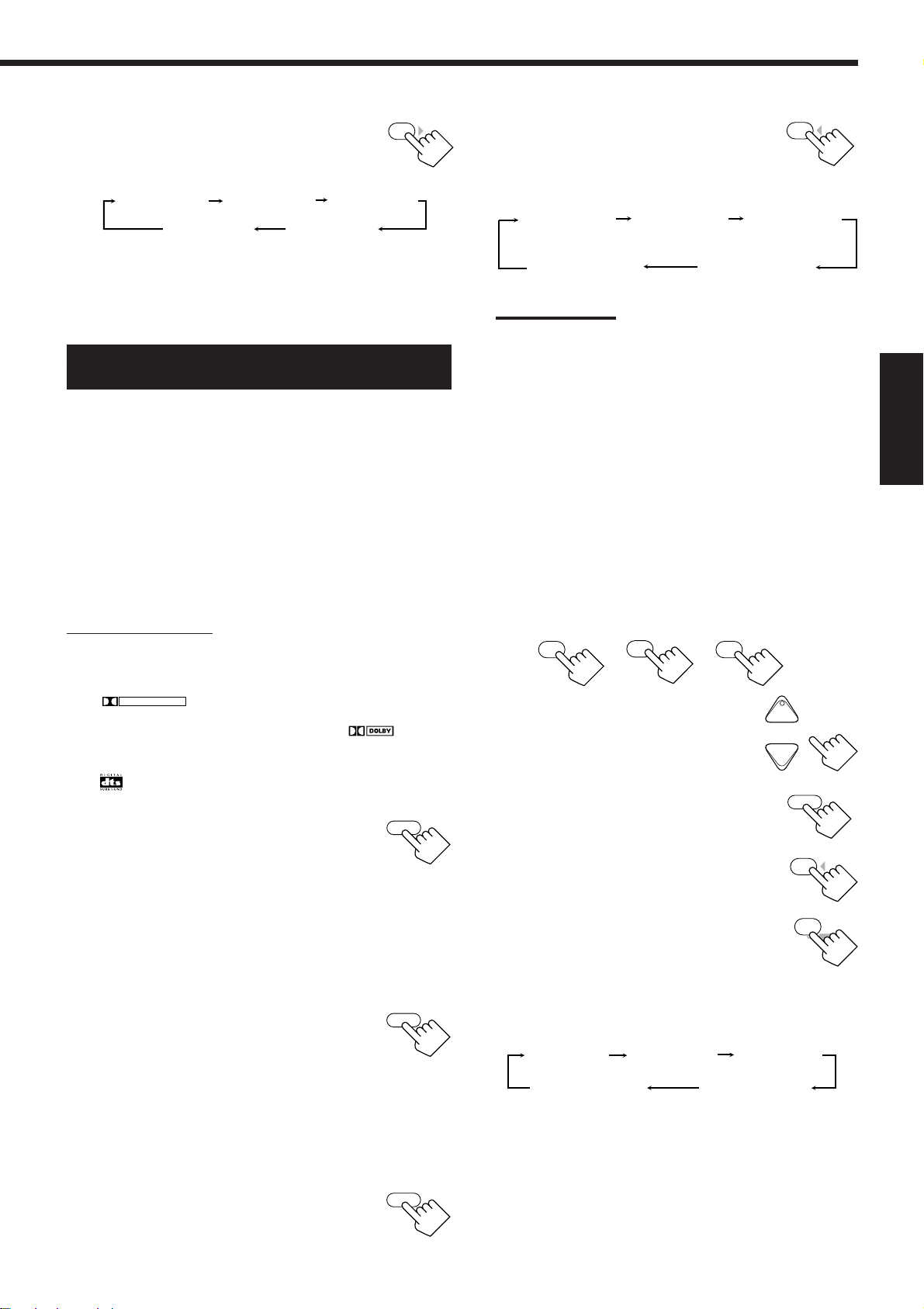
9. Pressione LIVENESS para ajustar o
TEST TONE L
(Alto-falante
frontal esquerdo)
TEST TONE LS
(Alto-falante
traseiro esquerdo)
TEST TONE RS
(Alto-falante
traseiro direito)
TEST TONE C
(Alto-falante central)
TEST TONE R
(Alto-falante
frontal direito)
liveness.
• Cada vez que você pressiona esse botão, o
liveness muda da seguinte forma:
LIVENESS 1
LIVENESS 2 LIVENESS 3
LIVENESS 5 LIVENESS 4
À medida que o número aumenta, o nível de atenuação de
reverberação com o tempo diminui para que a acústica se altere
de “Dead” para “Live”. (Normalmente ajustado em
“LIVENESS 3”.)
Ajustando os modos Surround com os
modos DAP
Antes de começar, lembre-se...
• Certifique-se de ter definido corretamente as informações
sobre o alto-falante (consulte a página 17).
• Há um limite de tempo para as etapas descritas a seguir. Se o
ajuste for cancelado antes de você concluí-lo, reinicie a partir da
etapa 4.
• Você não pode ajustar os níveis de saída do alto-falante traseiro
quando jádefiniu “REAR SPK” para “NONE”. Consulte a página 17.
• Você não pode ajustar o nível de saída do alto-falante central
quando jádefiniu “CTR SPK” para “NONE”. Consulte a página 17.
• Para ajustar o balanço de saída do alto-falante frontal e o nível de
saída do subwoofer, consulte as páginas 16 e 17.
No controle remoto:
1. Selecione e reproduza uma fonte de som.
• Para apreciar Dolby Pro Logic, reproduza um software
codificado com Dolby Surround e rotulado com a marca
DOLBY SURROUND
.
• Para apreciar Dolby Digital, reproduza um software codificado
com Dolby Digital e rotulado com a marca
DIGITAL
• Para apreciar DTS Digital Surround, reproduza um software
codificado com DTS Digital Surround e rotulado com a marca
.
2. Pressione SURROUND ON/OFF para
ativar o modo Surround apropriado
— PRO LOGIC, DOLBY DIGITAL
ou DTS SURROUND.
O indicador luminoso SURROUND ON/OFF no botão do
painel frontal se acende.
• Cada vez que você pressionar esse botão, o modo Surround é
ativado e desativado alternadamente.
• Quando o modo “PRO LOGIC” é selecionado, o indicador
PRO LOGIC acende no visor.
3. Pressione DSP MODE
repetidamente até o modo DAP
que você deseja ajustar —
THEATER 1, THEATER 2,
HALL 1, HALL 2, LIVE CLUB,
DANCE CLUB ou PAVILION —
apareça no visor.
O indicador luminoso DSP MODE no botão do painel frontal se
acende e o indicador DSP também se acende no visor.
4. Pressione SOUND.
As 10 teclas são ativadas para os ajustes de som.
LIVENESS
6
.
SURROUND
ON/OFF
DSP
MODE
SOUND
5. Pressione TEST para verificar o
balanço dos alto-falantes.
TEST
4
MENU
A palavra “TEST TONE L” começa a piscar
no visor e um tom de teste sai dos altofalantes na seguinte ordem:
Observações:
• É possível ajustar os níveis de saída do alto-falante sem
ultrapassar o tom de teste.
• Não sai nenhum tom de teste dos alto-falantes centrais se
“CTR SPK” estiver definido como “NONE” (consulte a página 17).
• Não sai nenhum tom de teste dos alto-falantes traseiros se
“REAR SPK” estiver definido como “NONE” (consulte a página 17).
• Se a TV estiver ligada e a entrada de vídeo apropriada estiver
selecionada na TV, a tela de tom de teste aparece na TV.
6. Selecione o alto-falante que você deseja ajustar.
• Para selecionar o nível do alto-falante central, pressione
CENTER.
“CTR” aparece na janela do visor do controle remoto.
• Para selecionar o nível do alto-falante traseiro esquerdo,
pressione REAR L.
“REARL” aparece na janela do visor do controle remoto.
• Para selecionar o nível do alto-falante traseiro direito,
pressione REAR R.
“REARR” aparece na janela do visor do controle remoto.
CENTER
∗
9
7. Pressione LEVEL +/– para
ajustar os níveis de saída de altofalante (–10 dB a +10 dB).
8. Pressione SOUND.
REAR L
∗
0
FM MODE
REAR R
∗
+10
100
+
CH/∗LEVEL
BAL L
∗
+
−
BAL R
∗
SOUND
• Para ajustar outros níveis de saída de alto-
falante, repita as etapas 6 e 7.
9. Pressione TEST novamente para
parar o tom de teste.
10.Pressione CTR TONE para
selecionar o nível de tom central
TEST
4
MENU
CTR TONE
5
ENTER
desejado.
O ajuste de tom central afeta a faixa de freqüência
média da qual a voz humana é constituída em grande parte.
• Cada vez que você pressionar esse botão, o visor se altera para
mostrar o seguinte:
CTR TONE 1
(Mais suave)
CTR TONE 5
(Mais agudo)
CTR TONE 2
(Suave) (Flat)
Para suavizar o diálogo, selecione “CTR TONE 1” ou “CTR
TONE 2.”
Para tornar o diálogo mais claro, selecione “CTR TONE 4”
ou “CTR TONE 5”.
Quando “CTR TONE 3” for selecionado, nenhum ajuste será
aplicado.
Continua na página seguinte.
CTR TONE 3
CTR TONE 4
(Agudo)
Português
30
Page 34

11.Pressione EFFECT para selecionar o
N
CTR TONE 1
CTR TONE 2
CTR TONE 3
CTR TONE 4
CTR TONE 5
(Mais suave)
(Suave) (Flat)
(Mais agudo)
(Agudo)
nível de efeito desejado.
• Cada vez que você pressionar o botão, o
nível de efeito muda da seguinte forma:
EFFECT 1 EFFECT 2 EFFECT 3
EFFECT 4EFFECT 5
À medida que o número aumenta, o modo DAP selecionado se
torna mais forte (normalmente ajuste-o para “EFFECT 3”).
12.Pressione ROOM SIZE para ajustar o
tamanho da sala (idéia de amplitude).
• Cada vez que você pressiona esse botão, o
tamanho da sala muda da seguinte forma:
ROOMSIZE 1
ROOMSIZE 2 ROOMSIZE 3
ROOMSIZE 5 ROOMSIZE 4
À medida que o número aumenta, o intervalo entre as
Português
reverberações aumenta para que você se sinta como se estivesse e
uma sala maior. (Normalmente ajustado como “ROOMSIZE 3”.)
13.Pressione LIVENESS para ajustar
o liveness.
• Cada vez que você pressiona esse botão, o
liveness muda da seguinte forma:
LIVENESS 1
LIVENESS 2 LIVENESS 3
LIVENESS 5 LIVENESS 4
À medida que o número aumenta, o nível de atenuação de
reverberação com o tempo diminui para que a acústica se altere
de “Dead” para “Live”. (Normalmente ajustado em
“LIVENESS 3”.)
No painel frontal:
Você também pode utilizar os botões do painel frontal para ajustar o
som com um modo Surround e um modo DAP. Mas os sinais de
teste não estarão disponíveis com os botões do painel frontal. Por
isso, faça os ajustes durante a audição da reprodução da fonte.
1. Selecione e reproduza uma fonte de som.
• Para apreciar Dolby Pro Logic, reproduza um software
codificado com Dolby Surround e rotulado com a marca
DOLBY SURROUND
• Para apreciar Dolby Digital, reproduza um software codificado
com Dolby Digital e rotulado com a marca
• Para apreciar DTS Digital Surround, reproduza um software
codificado com DTS Digital Surround e rotulado com a marca
.
2. Pressione SURROUND ON/OFF
.
DIGITAL
SURROUND ON/OFF
para ativar o modo Surround
apropriado — PRO LOGIC,
DOLBY DIGITAL ou DTS
SURROUND.
O indicador luminoso SURROUND ON/OFF no botão do
painel frontal se acende.
• Cada vez que você pressionar esse botão, o modo Surround é
ativado e desativado alternadamente.
• Quando o modo “PRO LOGIC” é selecionado, o indicador
PRO LOGIC acende no visor.
EFFECT
2
ROOM
SIZE
3
LIVENESS
6
.
MENU
3. Pressione DSP MODE
DSP MODE
repetidamente até o modo DAP
que você deseja ajustar —
THEATER 1, THEATER 2,
HALL 1, HALL 2, LIVE CLUB, DANCE
CLUB ou PAVILION — apareça no visor.
O indicador luminoso DSP MODE no botão do painel frontal se
acende e o indicador DSP também se acende no visor.
4. Ajuste os níveis de saída do alto-falante.
1) Pressione LEVEL ADJUST
repetidamente até um dos seguintes
indicadores aparecerem no visor.
“CENTER”:
Para ajustar o nível do alto-falante central.
“REAR L”:
Para ajustar o nível do alto-falante traseiro esquerdo.
“REAR R”:
Para ajustar o nível do alto-falante traseiro direito.
2) Pressione CONTROL UP
para ajustar o nível de saída do altofalante selecionado (de –10 dB para
+10 dB).
3) Repita 1) e 2) para ajustar o outro
nível de saída do alto-falante.
55
5/DOWN
55
∞∞
∞
∞∞
L LEVEL
ADJUST
CONTROL
DOWN UP
5. Ajuste o tom central.
1) Pressione EFFECT repetidamente até
“CTR TONE” aparecer no visor.
O visor muda com a exibição da
configuração atual.
2) Pressione CONTROL UP 5/DOWN ∞
para selecionar o nível de tom central
desejado.
• Cada vez que você pressiona esse botão,
o visor se altera da seguinte forma:
Para suavizar o diálogo, selecione “CTR TONE 1” ou
“CTR TONE 2. ”
Para tornar o diálogo mais claro, selecione “CTR TONE
4” ou “CTR TONE 5”.
Quando “CTR TONE 3” for selecionado, nenhum ajuste será
aplicado.
EFFECT SETTI
CONTROL
DOWN UP
6. Ajuste os níveis gerais do efeito.
1) Pressione EFFECT repetidamente até
aparecer “EFFECT” no visor.
O visor muda com a exibição da
configuração atual.
2)
Pressione CONTROL UP
para selecionar o nível de efeito desejado.
• Cada vez que você pressiona esse botão,
o visor se altera da seguinte forma:
55
5/DOWN
55
∞∞
∞
∞∞
EFFECT 1 EFFECT 2 EFFECT 3
EFFECT 5
À medida que o número aumenta, o modo DAP selecionado
se torna mais forte (normalmente ajuste-o para “EFFECT 3”).
EFFECT 4
EFFECT SETT
CONTROL
DOWN UP
31
Page 35

7. Ajuste o tamanho da sala (idéia de amplitude).
T
N
T
CTR TONE 1
CTR TONE 2
CTR TONE 3
CTR TONE 4
CTR TONE 5
(Mais suave)
(Suave) (Flat)
(Mais agudo)
(Agudo)
1) Pressione EFFECT repetidamente até
“ROOMSIZE” aparecer no visor.
O visor muda com a exibição da
configuração atual.
2) Pressione CONTROL UP 5/DOWN ∞
para selecionar o tamanho de sala
desejado.
• Cada vez que você pressiona esse
botão, o visor se altera da seguinte
forma:
ROOMSIZE 1
ROOMSIZE 2 ROOMSIZE 3
ROOMSIZE 5 ROOMSIZE 4
À medida que o número aumenta, o intervalo entre as
reverberações aumenta para que você se sinta como se
estivesse e uma sala maior. (Normalmente ajustado como
“ROOMSIZE 3”.)
8. Ajuste o liveness.
1) Pressione EFFECT repetidamente até
“LIVENESS” aparecer no visor.
O visor muda com a exibição da
configuração atual.
2) Pressione CONTROL UP 5/DOWN ∞
para selecionar o nível de liveness
desejado.
• Cada vez que você pressiona esse
botão, o visor se altera da seguinte
forma:
LIVENESS 1
LIVENESS 2 LIVENESS 3
LIVENESS 5 LIVENESS 4
À medida que o número aumenta, o nível de atenuação de
reverberação com o tempo diminui para que a acústica se
altere de “Dead” para “Live”. (Normalmente ajustado em
“LIVENESS 3”.)
Ajustando o modo 5 CH/4 CH Stereo
Antes de começar, lembre-se...
• Certifique-se de ter definido corretamente as informações
sobre o alto-falante (consulte a página 17).
• Há um limite de tempo para as etapas descritas a seguir. Se o
ajuste for cancelado antes de você concluí-lo, reinicie a partir da
etapa 2.
• Você não pode ajustar o nível de saída do alto-falante central e
selecionar o nível de tom central para o modo 4 CH Stereo.
• Para ajustar o balanço de saída do alto-falante frontal e o nível de
saída do subwoofer, consulte as páginas 16 e 17.
No painel frontal:
1. Pressione DSP MODE
repetidamente até “5CH
STEREO” ou “4CH STEREO”
aparecer no visor.
O indicador luminoso DSP MODE no botão do painel frontal se
acende e o indicador DSP também se acende no visor.
• “4CH STEREO” aparece no visor quando você ajusta “CTR
SPK” para “NONE” (consulte a página 17).
2. Ajuste os níveis de saída do alto-falante.
1) Pressione LEVEL ADJUST
repetidamente até um dos seguintes
indicadores aparecerem no visor.
EFFECT SETTI
CONTROL
DOWN UP
EFFECT SET
CONTROL
DOWN UP
DSP MODE
AL
LEVEL
ADJUST
“CENTER”: — somente para o modo 5CH Stereo:
Para ajustar o nível do alto-falante central.
“REAR L”:
Para ajustar o nível do alto-falante traseiro esquerdo.
“REAR R”:
Para ajustar o nível do alto-falante traseiro direito.
2) Pressione CONTROL UP
55
5/DOWN
55
para ajustar o nível de saída do alto-
∞∞
∞
∞∞
CONTROL
DOWN UP
falante selecionado (de –10 dB para
+10 dB).
3) Repita 1) e 2) para ajustar o outro
nível de saída do alto-falante.
3. Ajuste o tom central — somente para o modo
5CH Stereo.
1) Pressione EFFECT repetidamente até
“CTR TONE” aparecer no visor.
O visor muda com a exibição da
configuração atual.
2) Pressione CONTROL UP 5/DOWN ∞
para selecionar o nível de tom central
desejado.
O ajuste de tom central afeta a faixa de
freqüência média da qual a voz humana é
constituída em grande parte.
• Cada vez que você pressiona esse botão, o
visor se altera da seguinte forma:
Para suavizar o diálogo, selecione “CTR TONE 1” ou
“CTR TONE 2. ”
Para tornar o diálogo mais claro, selecione “CTR TONE
4” ou “CTR TONE 5”.
Quando “CTR TONE 3” for selecionado, nenhum ajuste
será aplicado.
No controle remoto:
1. Pressione DSP MODE repetidamente
até “5CH STEREO” ou “4CH
EFFECT SET
CONTROL
DOWN UP
DSP
MODE
STEREO” aparecer no visor.
O indicador luminoso DSP MODE no botão do painel frontal se
acende e o indicador DSP também se acende no visor.
• “4CH STEREO” aparece no visor quando você ajusta “CTR
SPK” para “NONE” (consulte a página 17).
2. Pressione SOUND.
SOUND
As 10 teclas são ativadas para os ajustes de som.
3. Selecione o alto-falante que você deseja
ajustar.
• Para selecionar o nível do alto-falante central, pressione
CENTER — somente para o modo 5 CH Stereo.
“CTR” aparece na janela do visor do controle remoto.
• Para selecionar o nível do alto-falante traseiro esquerdo,
pressione REAR L.
“REARL” aparece na janela do visor do controle remoto.
• Para selecionar o nível do alto-falante traseiro direito,
pressione REAR R.
“REARR” aparece na janela do visor do controle remoto.
CENTER
∗
REAR L
∗
9
0
FM MODE
Continua na página seguinte.
REAR R
∗
+10
100
+
Português
32
Page 36

4. Pressione LEVEL +/– para
CTR TONE 1
CTR TONE 2
CTR TONE 3
CTR TONE 4
CTR TONE 5
(Mais suave)
(Suave) (Flat)
(Mais agudo)
(Agudo)
ajustar os níveis de saída de altofalante (–10 dB a +10 dB).
∗
+
CH/∗LEVEL
−
∗
5. Pressione SOUND.
• Para ajustar outros níveis de saída de altofalante, repita as etapas 3 e 4.
6. Pressione CTR TONE para
selecionar o nível de tom central
desejado — somente para o modo
5CH Stereo.
• Cada vez que você pressionar esse botão, o visor se altera para
mostrar o seguinte:
SOUND
CTR TONE
BAL L
BAL R
5
ENTER
3. Ajuste o tom central.
1) Pressione EFFECT repetidamente até
“CTR TONE” aparecer no visor.
O visor muda com a exibição da
configuração atual.
2) Pressione CONTROL UP 5/DOWN ∞
para selecionar o nível de tom central
desejado.
O ajuste de tom central afeta a faixa de
freqüência média da qual a voz humana é
constituída em grande parte.
• Cada vez que você pressiona esse botão, o
visor se altera da seguinte forma:
EFFECT SETT
CONTROL
DOWN UP
CTR TONE 1
Português
Para suavizar o diálogo, selecione “CTR TONE 1” ou “CTR
TONE 2.”
Para tornar o diálogo mais claro, selecione “CTR TONE 4”
ou “CTR TONE 5”.
Quando “CTR TONE 3” for selecionado, nenhum ajuste será
aplicado.
(Mais suave)
CTR TONE 5
(Mais agudo)
CTR TONE 2
(Suave) (Flat)
CTR TONE 3
CTR TONE 4
(Agudo)
Ajustando os modos 3D-PHONIC
Antes de começar, lembre-se...
• Certifique-se de ter definido corretamente as informações
sobre o alto-falante (consulte a página 17).
• Há um limite de tempo para as etapas descritas a seguir. Se o
ajuste for cancelado antes de você concluí-lo, reinicie a partir da
etapa 2.
• Você não pode ajustar o nível de saída do alto-falante central
quando jádefiniu “CTR SPK” para “NONE”. Consulte a página 17.
• Para ajustar o balanço de saída do alto-falante frontal e o nível de
saída do subwoofer, consulte as páginas 16 e 17.
No painel frontal:
1. Pressione DSP MODE
DSP MODE
repetidamente até “3D ACTION”
ou “3D DIGITAL” aparecer no
visor.
O indicador luminoso DSP MODE no botão do painel frontal se
acende e os indicadores 3D-PHONIC e DSP também se
acendem no visor.
2. Ajuste o nível de saída do alto-falante central.
1) Pressione LEVEL ADJUST
repetidamente até “CENTER”
aparecer no visor.
2) Pressione CONTROL UP 5/DOWN ∞
para ajustar o nível de saída do altofalante central desejado (de –10 dB
para +10 dB).
CONTROL
DOWN UP
LEVEL
ADJUST
Para suavizar o diálogo, selecione “CTR TONE 1” ou
“CTR TONE 2. ”
Para tornar o diálogo mais claro, selecione “CTR TONE
4” ou “CTR TONE 5”.
Quando “CTR TONE 3” for selecionado, nenhum ajuste
será aplicado.
4. Ajuste os níveis gerais do efeito.
1) Pressione EFFECT repetidamente até
aparecer “EFFECT” no visor.
O visor muda com a exibição da
configuração atual.
2)
Pressione CONTROL UP
para selecionar o nível de efeito desejado.
• Cada vez que você pressiona esse botão,
o visor se altera da seguinte forma:
55
5/DOWN
55
∞∞
∞
∞∞
EFFECT 1 EFFECT 2 EFFECT 3
EFFECT 5
À medida que o número aumenta, o efeito 3D selecionado se
torna mais forte (normalmente ajuste-o para “EFFECT 3”).
No controle remoto:
EFFECT 4
EFFECT SETT
CONTROL
DOWN UP
1. Pressione DSP MODE
repetidamente até “3D ACTION”
ou “3D DIGITAL” aparecer no
visor.
O indicador luminoso DSP MODE no botão do painel frontal se
acende e os indicadores 3D-PHONIC e DSP também se
acendem no visor.
2. Pressione SOUND.
As 10 teclas são ativadas para os ajustes de som.
3. Pressione CENTER para selecionar o
CENTER
∗
nível de saída do alto falante central.
• “CTR” aparece na janela do visor do controle
remoto.
BAL L
4. Pressione LEVEL +/– para
ajustar os níveis de saída de altofalante (de –10 dB para +10 dB).
∗
+
CH/∗LEVEL
−
BAL R
∗
5. Pressione SOUND.
DSP
MODE
SOUND
9
SOUND
33
Page 37

6. Pressione CTR TONE para
selecionar o nível de tom central
desejado.
• Cada vez que você pressionar esse botão,
o visor se altera para mostrar o seguinte:
CTR TONE
5
ENTER
––––––––––––––– MEMO –––––––––––––––
Utilize esta coluna para anotar os ajustes de modo DSP para sua
referência futura.
CTR TONE 1
(Mais suave)
CTR TONE 5
(Mais agudo)
Para suavizar o diálogo, selecione “CTR TONE 1” ou “CTR
TONE 2.”
Para tornar o diálogo mais claro, selecione “CTR TONE 4”
ou “CTR TONE 5”.
Quando “CTR TONE 3” for selecionado, nenhum ajuste será
aplicado.
CTR TONE 2
(Suave) (Flat)
7. Pressione EFFECT para
CTR TONE 3
CTR TONE 4
(Agudo)
EFFECT
selecionar o nível de efeito
desejado.
• Cada vez que você pressionar o botão,
o nível de efeito muda da seguinte forma:
EFFECT 1 EFFECT 2 EFFECT 3
EFFECT 4EFFECT 5
À medida que o número aumenta, o efeito 3D selecionado se
torna mais forte (normalmente ajuste-o para “EFFECT 3”).
2
MENU
Português
34
Page 38
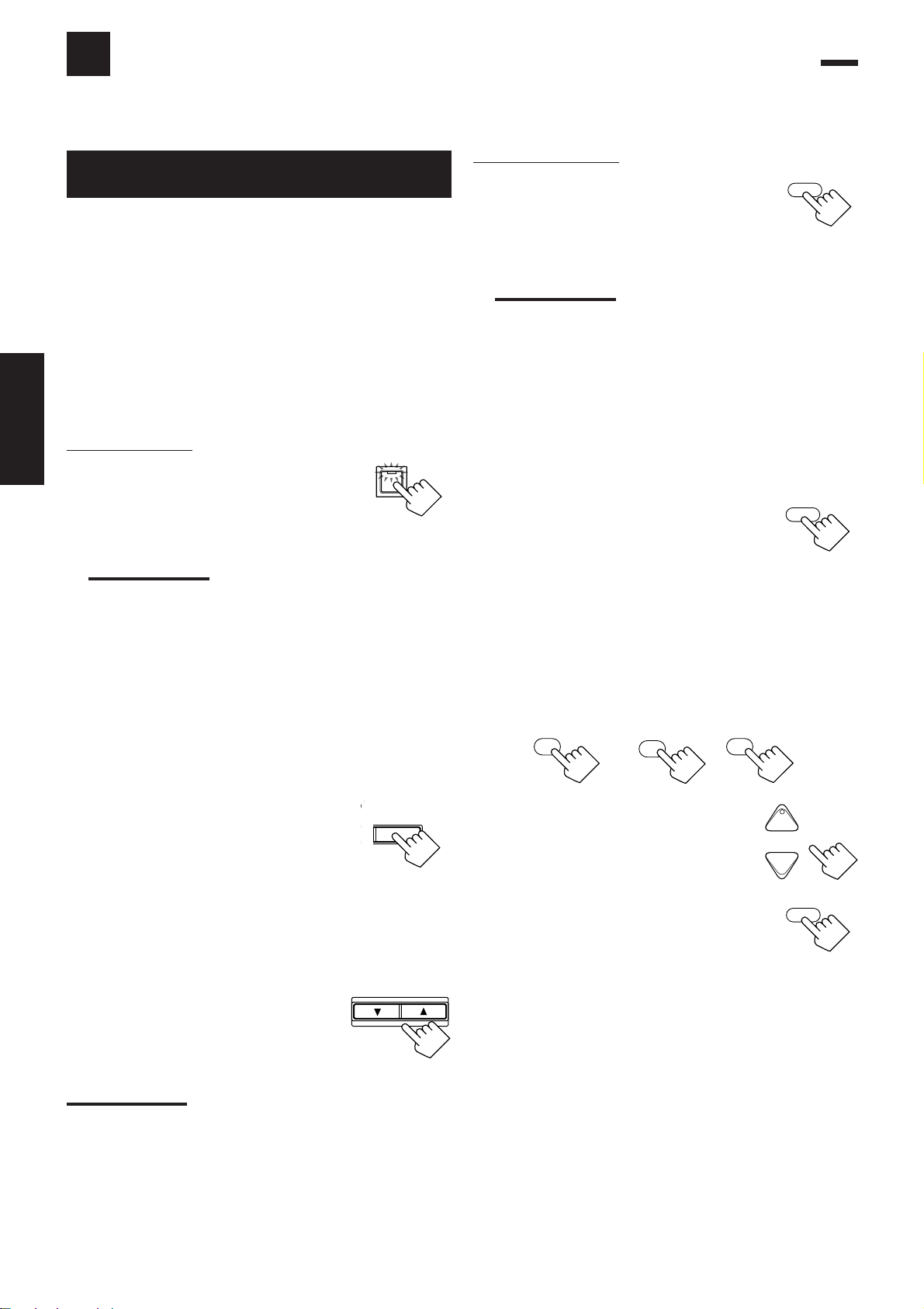
Utilizando o modo de reprodução DVD MULTI
Este receptor fornece o modo de reprodução DVD MULTI para reproduzir o modo separado de saída analógica do
DVD. Antes de reproduzir um DVD, consulte também o manual que acompanha o aparelho.
Ativando o modo de reprodução DVD
MULTI
Você pode ajustar o modo de reprodução DVD MULTI enquanto
reproduz um DVD utilizando o modo separado de saída analógica
no aparelho de DVD. Depois de fazer os ajustes, o receptor
memoriza os ajustes até que você os altere. É necessário também
definir o aparelho de DVD para o modo separado de saída analógica.
Antes de começar, lembre-se...
• Há um limite de tempo para as etapas descritas a seguir. Se o
ajuste for cancelado antes de você concluí-lo, reinicie a partir da
etapa 3.
• Para ajustar o balanço de saída do alto-falante frontal e o nível de
saída do subwoofer, consulte as páginas 16 e 17.
No painel frontal:
Português
1. Pressione DVD MULTI para que a
mensagem “DVD MULTI” seja
exibida no visor.
O indicador luminoso DVD MULTI no botão
do painel frontal se acende.
Observação:
Quando você selecionar “DVD MULTI” como a fonte a ser
reproduzida, os modos Surround e DSP serão cancelados e os
botões SURROUND ON/OFF e DSP MODE não funcionarão.
2. Selecione o modo separado de saída analógica no
aparelho de DVD e inicie a reprodução de um
DVD.
• Consulte o manual que acompanha o aparelho de DVD.
Se precisar fazer qualquer ajuste, siga as etapas abaixo.
3. Ajuste os níveis de saída do alto-falante.
1) Pressione LEVEL ADJUST
repetidamente até um dos seguintes
indicadores aparecerem no visor.
“CENTER”:
Para ajustar o nível do alto-falante
central.
“REAR L”:
Para ajustar o nível do alto-falante traseiro esquerdo.
“REAR R”:
Para ajustar o nível do alto-falante traseiro direito.
2) Pressione CONTROL UP
para ajustar o nível de saída do altofalante selecionado (de –10 dB para
+10 dB).
3) Repita 1) e 2) para ajustar o outro
nível de saída do alto-falante.
55
5/DOWN
55
∞∞
∞
∞∞
L LEVEL
DOWN UP
DVD MULTI
ADJUST
CONTROL
No controle remoto:
1. Pressione DVD MULTI para que a
DVD MUILTI
mensagem “DVD MULTI” seja
exibida no visor.
O indicador luminoso DVD MULTI no botão
do painel frontal se acende.
Observação:
Quando você selecionar “DVD MULTI” como a fonte a ser
reproduzida, os modos Surround e DSP serão cancelados e os
botões SURROUND ON/OFF e DSP MODE não funcionarão.
2. Selecione o modo separado de saída analógica no
aparelho de DVD e inicie a reprodução de um
DVD.
• Consulte o manual que acompanha o aparelho de DVD.
Se precisar fazer qualquer ajuste, siga as etapas abaixo.
3. Pressione SOUND.
As 10 teclas são ativadas para os ajustes de som.
SOUND
4. Selecione o alto-falante que você deseja ajustar.
• Para selecionar o nível do alto-falante central, pressione
CENTER.
“CTR” aparece na janela do visor do controle remoto.
• Para selecionar o nível do alto-falante traseiro esquerdo,
pressione REAR L.
“REARL” aparece na janela do visor do controle remoto.
• Para selecionar o nível do alto-falante traseiro direito,
pressione REAR R.
“REARR” aparece na janela do visor do controle remoto.
CENTER
∗
9
REAR L
∗
0
FM MODE
5. Pressione LEVEL +/– para
ajustar os níveis de saída de altofalante (–10 dB a +10 dB).
6. Pressione SOUND.
• Para ajustar outros níveis de saída de alto-
falante, repita as etapas 4 e 5.
REAR R
∗
+10
100
+
+
CH/∗LEVEL
−
BAL L
∗
BAL R
∗
SOUND
Observações:
• Você não pode ajustar o nível de tom central.
• Você não pode utilizar o modo Midnight para o modo de
reprodução DVD MULTI (consulte a página 13).
• Ao utilizar fones de ouvido, os sons frontais da esquerda e da
direita sairão a partir dos fones de ouvidos.
35
Page 39
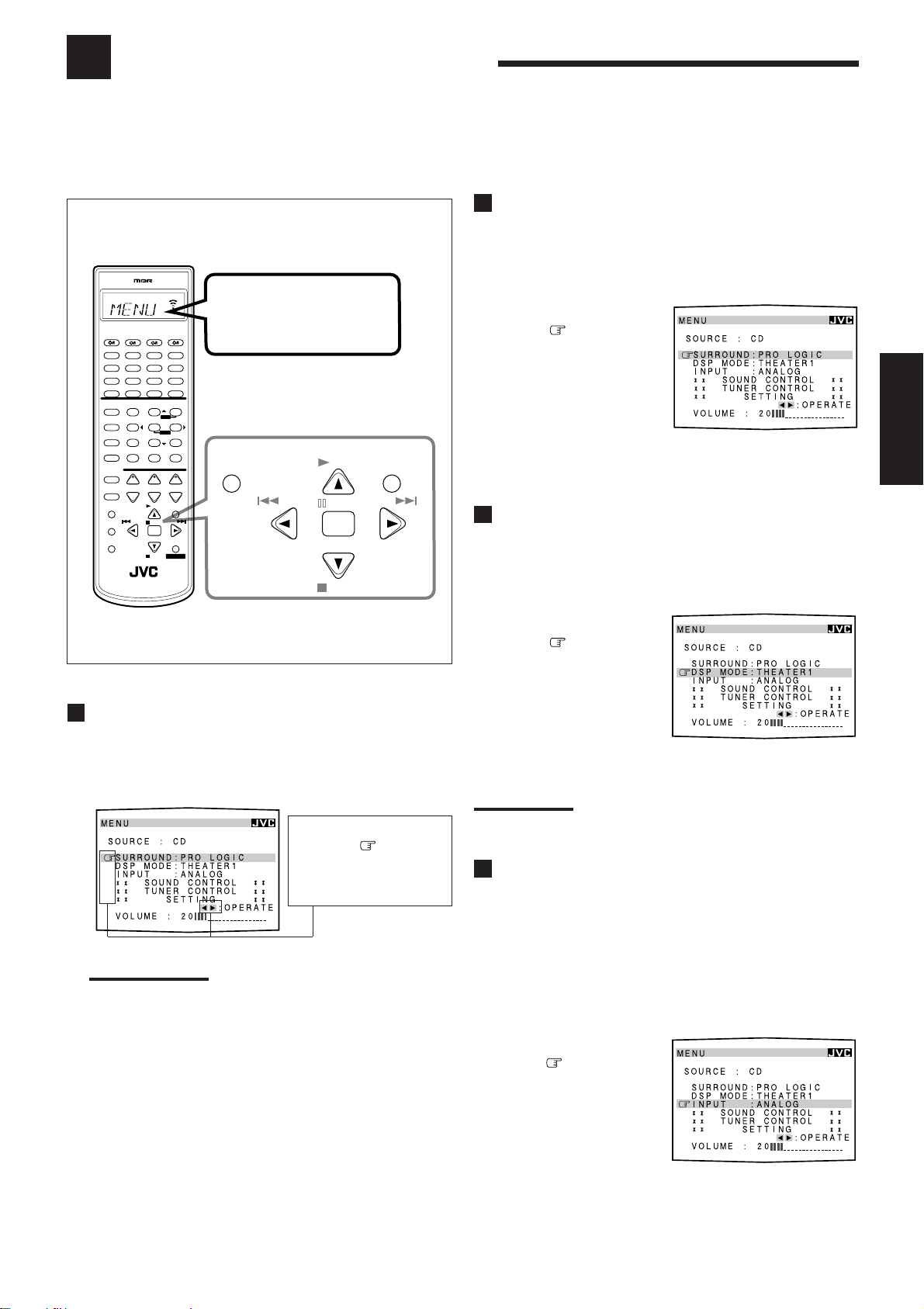
Uso dos menus de tela
Os Menus na tela da TV podem ser usados para controlar o receptor.
Para usar essa função é preciso conectar a TV na tomada MONITOR OUT no painel traseiro (consulte a página 7) e
configurar o modo de entrada da TV corretamente, na posição em que o receptor está conectado.
• Quando o modo de entrada da TV não estiver correto, você não poderá exibir os menus na tela da TV (por
exemplo, se uma entrada de vídeo diferente ou o modo do sintonizador de TV estiver selecionado).
Botões de operação na tela (no controle remoto)
Quando você pressionar MENU,
“MENU” aparecerá na janela do
CATV/DBS VCR 1 TV AUDIO
DVD MUILTIDVD
CD
CDR
TV/DBS VIDEO PHONO
TAPE/MD
VCR 1 VCR 2
DSP
ANALOG/DIGITAL
SURROUND
MODE INPUTON/OFF
LINE DIF.ECT BOOST EFFECT
MIDNIGHT
MODE
SOUND
MUTING
CATV/DBS
CONTROL
CONTROL
TV/VIDEO
MENU
TEXT
DISPLAY
PAUSE
SUBWFR
∗
DIGITAL EQ
∗
RETURN FM MODE 10 0
CH/
REC
DOWN – TUNING – UP
RM-SRX8012U
A/V CONTROL RECEIVER
231
MENU
CTR TONE
TEST
564
ENTER
L/R BAL∗CENTER
∗
89
7/P
REAR L ∗REAR R
∗
0
BAL L
∗
+−+−+
LEVEL
TV VOL
∗
BAL R
∗
PLAY
/REW
PAUSE
SET
STOP
CONTROL
visor por aproximadamente 10
segundos.
FM/AM
USB
SLEEP
ROOMBASS
SIZE
LIVENESS
+1010
+
MENU
VOLUME
−
EXIT
FF/
DOWN – TUNING – UP
/REW
PLAY
PAUSE
SET
STOP
FF/
EXIT
Ativando os modos Surround
(Também consulte a página 27)
1. Pressione MENU.
Aparece o MENU na TV.
• Pressionar um dos botões 5 / ∞ / 2 / 3 também exibe MENU.
2. Pressione 5 / ∞ para
mover
até
“SURROUND”.
3. Pressione 2 / 3 para
selecionar o modo
Surround que você
deseja utilizar.
4. Quando terminar, pressione EXIT.
O menu desaparece da TV.
Ativando os modos DSP
(Também consulte a páginas 28 – 34)
1. Pressione MENU.
Aparece o MENU na TV.
• Pressionar um dos botões 5 / ∞ / 2 / 3 também exibe MENU.
2. Pressione 5 / ∞ para
mover
até
“DSP MODE”.
Português
Mostrando o MENU na tela da TV
Pressione MENU.
Aparece o MENU na TV.
• Pressionar um dos botões 5 / ∞ / 2 / 3 também exibe MENU.
Utilize 5 / ∞ para
mover-se para cima
e para baixo e 2 / 3
para ajustar ou definir o
item.
Observações:
• “INPUT” aparece somente quando a configuração do terminal
de entrada digital (DIGITAL IN) foi feita corretamente para a
fonte digital selecionada atualmente. (Consulte a página 19.)
• O visor de tela desaparece se nenhuma operação for feita em 1
minuto aproximadamente.
• O visor na tela é mostrado em preto e branco.
3. Pressione 2 / 3 para
selecionar o modo DSP
desejado.
4. Quando terminar, pressione EXIT.
O menu desaparece da TV.
Observação:
Se “DVD MULTI” for selecionado como uma fonte de reprodução,
“SURROUND MODE” e “DSP MODE” não parecerão no visor.
Seleção de modos de entrada analógico e
digital (Também consulte a página 20)
Esta seleção só será possível quando a configuração do terminal de
entrada digital (DIGITAL IN) for feita corretamente para a fonte
digital selecionada (consulte a página 19).
1. Pressione MENU.
Aparece o MENU na TV.
• Pressionar um dos botões 5 / ∞ / 2 / 3 também exibe MENU.
2.
Pressione 5 / ∞ para
mover
até “INPUT”.
3. Pressione 2 / 3 para
selecionar o modo de
entrada analógica ou
digital desejado.
4. Quando terminar, pressione EXIT.
O menu desaparece da TV.
36
Page 40

Ajustando os padrões de equalização
(Também consulte a página 15)
1. Pressione MENU.
Aparece o MENU na TV.
• Pressionar um dos botões 5 / ∞ / 2 / 3 também exibe MENU.
2. Pressione 5 / ∞ para mover até “SOUND
CONTROL” e pressione 2 / 3 em seguida.
Aparece o menu SOUND CONTROL.
3. Pressione 5 / ∞ para
mover
“DIGITAL EQ” e
até
pressione 2 / 3 em
seguida.
Aparece o menu DIGITAL
EQ.
4. Pressione 5 / ∞ para
Português
que você deseja ajustar.
mudar
a freqüência
5. Pressione 2 / 3 para
ajustar o nível de
freqüência desejado.
O nível de freqüência se altera
por 2 dB de –8 dB a +8 dB.
6. Quando terminar, pressionar EXIT
repetidamente, até o menu desaparecer da TV.
Ajustando os modos Surround e DSP
(Também consulte as páginas 27 – 34)
Você pode utilizar um modo Surround com um modo DAP, mas não
com os modos 5 CH/4 CH Stereo e 3D-PHONIC.
Para o modo Surround, modo Surround com modo
DAP:
“TEST TONE”: Emite um sinal de teste.
“L/R BALANCE”: Ajuste o balanço esquerdo e
direito dos alto-falantes frontais.
“CENTER LEVEL”: Ajusta o nível de saída do alto-
falante central. *
“REAR L LEVEL”: Ajusta o nível de saída do alto-
falante traseiro esquerdo. **
“REAR R LEVEL”: Ajusta o nível de saída do alto-
falante traseiro direito. **
“SUBWFR LEVEL”: Ajuste o nível de saída do
subwoofer. ***
Para o modo DAP:
“L/R BALANCE”: Ajuste o balanço esquerdo e
direito dos alto-falantes frontais.
“CENTER LEVEL”: Ajusta o nível de saída do alto-
falante central. *
“REAR L LEVEL”: Ajusta o nível de saída do alto-
falante traseiro esquerdo. **
“REAR R LEVEL”: Ajusta o nível de saída do alto-
falante traseiro direito. **
“SUBWFR LEVEL”: Ajuste o nível de saída do
subwoofer. ***
Para o modo 5 CH/4 CH Stereo:
“L/R BALANCE”: Ajuste o balanço esquerdo e
direito dos alto-falantes frontais.
“CENTER LEVEL”: Ajusta o nível de saída do alto-
falante central. ****
“REAR L LEVEL”: Ajusta o nível de saída do alto-
falante traseiro esquerdo. **
“REAR R LEVEL”: Ajusta o nível de saída do alto-
falante traseiro direito. **
“SUBWFR LEVEL”: Ajuste o nível de saída do
subwoofer. ***
1. Pressione MENU.
Aparece o MENU na TV.
• Pressionar um dos botões 5 / ∞ / 2 / 3 também exibe MENU.
2. Selecione o modo Surround e/ou DSP que você
deseja ajustar (consulte a página 36).
3. Pressione 5 / ∞ para
mover
“SOUND CONTROL”
até
e pressione 2 / 3 em
seguida.
O menu SOUND CONTROL
aparece.
4. Pressione 5 / ∞ para
mover
até “LEVEL
ADJUST” e pressione
2 / 3 em seguida.
Aparece o menu LEVEL
ADJUST.
5. Pressione 5 / ∞ para
mover
até o item que deseja ajustar ou
configurar e pressione 2 / 3 seguida.
É possível fazer o seguinte nos menus de ajuste:
Para o modo 3D-PHONIC:
“L/R BALANCE”: Ajuste o balanço esquerdo e
direito dos alto-falantes frontais.
“CENTER LEVEL”: Ajusta o nível de saída do alto-
falante central. *
“SUBWFR LEVEL”: Ajuste o nível de saída do
subwoofer. ***
Para Surround off e DSP OFF:
“L/R BALANCE”: Ajuste o balanço esquerdo e
direito dos alto-falantes frontais.
“SUBWFR LEVEL”: Ajuste o nível de saída do
subwoofer. ***
Observações:
*
Você não poderá selecionar “CENTER LEVEL” quando “CTR
SPK” estiver ajustado como “NONE” (consulte a página 17).
**
Você não poderá selecionar “REAR L LEVEL” e “REAR R
LEVEL” quando “REAR SPK” estiver ajustado como “NONE”
(consulte a página 17).
***
Você não poderá selecionar “SUBWFR LEVEL” quando
“SUBWOOFER” estiver ajustado como “NO” (consulte a
página 17).
****
Você não poderá selecionar “CENTER LEVEL” quando o
modo 4 CH Stereo estiver selecionado.
6. Pressione EXIT uma vez.
37
Page 41

7. Pressione 5 / ∞ para
mover
até
“EFFECT ADJUST” e
pressione 2 / 3 em
seguida.
Aparece o menu EFFECT
ADJUST.
8. Pressione 5 / ∞ para
mover
até o item
que deseja ajustar ou
configurar e pressione
2 / 3 seguida.
É possível fazer o seguinte nos menus de ajuste:
Para o modo Surround:
“CENTER TONE”: Selecione o nível de tom central. *
Para o modo DAP, modo Surround com modo
DAP:
“EFFECT LEVEL”: Ajuste o nível de efeito surround.
“ROOM SIZE”: Ajuste o efeito de tamanho de sala.
“LIVENESS”: Ajuste o nível de liveness.
“CENTER TONE”: Selecione o nível de tom central. *
Para o modo 5 CH Stereo:
“CENTER TONE”: Selecione o nível de tom central.
Para o modo 3D-PHONIC:
“EFFECT LEVEL”: Ajuste o nível de efeito surround.
“CENTER TONE”: Selecione o nível de tom central. *
Observação:
• Quando os modos Surround e DSP estiverem desativados,
você não poderá selecionar “EFFECT ADJUST” na etapa 7.
*
Você não poderá selecionar “CENTER TONE” quando “CTR
SPK” estiver ajustado como “NONE” (consulte a página 17).
5. Pressione 5 / ∞ para mover para o item que
deseja definir ou ajustar e, em seguida, pressione
2 / 3.
Neste menu de ajuste você pode fazer o que segue:
“L/R BALANCE”: Ajuste o balanço esquerdo e
direito dos alto-falantes frontais.
“CENTER LEVEL”: Ajustar o nível de saída do alto-
falante central.
“REAR L LEVEL”: Ajustar o nível de saída do alto-
falante traseiro esquerdo.
“REAR R LEVEL”: Ajustar o nível de saída do alto-
falante traseiro direito.
“SUBWFR LEVEL”: Ajuste o nível de saída do
subwoofer.
6. Quando terminar, pressione EXIT repetidamente,
até o menu desaparecer da TV.
Ouvindo à noite — Modo Midnight
(Também consulte a página 13)
Português
1. Pressione MENU.
Aparece o MENU na TV.
• Pressionar um dos botões 5 / ∞ / 2 / 3 também exibe
MENU.
2. Pressione 5 / ∞ para mover até “SOUND
CONTROL” e pressione 2 / 3 em seguida.
O menu SOUND CONTROL aparece.
3. Pressione 5 / ∞ para
mover
até
“MIDNIGHT MODE”.
4. Pressione 2 / 3 para
selecionar o modo você
deseja utilizar.
9. Quando terminar, pressione EXIT repetidamente,
até o menu desaparecer da TV.
Ajustando o modo de reprodução DVD MULTI
(Também consulte a página 35)
1. Selecione DVD MULTI como a fonte de
reprodução.
Pressione DVD MULTI.
2. Pressione MENU.
Aparece o MENU na TV.
• Pressionar um dos botões 5 / ∞ / 2 / 3 também exibe MENU.
3. Pressione 5 / ∞ para mover até “SOUND
CONTROL” e pressione 2 / 3 em seguida.
Aparece o menu SOUND CONTROL.
4. Pressione 5 / ∞ para
mover até “LEVEL
ADJUST” e pressione
2 / 3 em seguida.
O indicador LEVEL ADJUST
é exibido.
5. Quando terminar, pressione EXIT repetidamente,
até o menu desaparecer da TV.
Atenuando o sinal de entrada
(Também consulte a página 14)
1. Pressione MENU.
Aparece o MENU na TV.
• Pressionar um dos botões 5 / ∞ / 2 / 3 também exibe
MENU.
2. Pressione 5 / ∞ para mover até “SOUND
CONTROL” e pressione 2 / 3 em seguida.
Aparece o menu SOUND CONTROL.
3. Pressione 5 / ∞ para
mover
até “INPUT
ATT”.
4. Pressione 2 / 3 para
alterar o modo do
atenuador do sinal de
entrada para “ATT
ON” ou “NORMAL”.
5. Quando terminar, pressione EXIT repetidamente,
até o menu desaparecer da TV.
38
Page 42

Selecionando a função Line Direct
(Também consulte a página 14)
1. Pressione MENU.
Aparece o MENU na TV.
• Pressionar um dos botões 5 / ∞ / 2 / 3 também exibe MENU.
2. Pressione 5 / ∞ para mover até “SOUND
CONTROL” e pressione 2 / 3 em seguida.
Aparece o menu SOUND CONTROL.
3. Pressione 5 / ∞ para
mover
DIRECT”.
até “LINE
4. Pressione 2 / 3 para
ativar (“ON”) ou
desativar (“OFF”) a
função de Line Direct.
5. Quando terminar, pressione EXIT repetidamente,
até o menu desaparecer da TV.
Português
Selecionando a função Bass Boost
(Também consulte a página 14)
1. Pressione MENU.
Aparece o MENU na TV.
• Pressionar um dos botões 5 / ∞ / 2 / 3 também exibe MENU.
2. Pressione 5 / ∞ para mover até “SOUND
CONTROL” e pressione 2 / 3 em seguida.
Aparece o menu SOUND CONTROL.
3. Pressione 5 / ∞ para
mover
BOOST”.
4. Pressione 2 / 3 para
ativar (“ON”) ou
desativar (“OFF”) a
função de reforço de
graves.
5. Quando terminar, pressione EXIT repetidamente,
até o menu desaparecer da TV.
até “BASS
Operação do tuner (sintonia)
(Também consulte as páginas 22 e 23)
1. Selecione FM ou AM como a fonte de reprodução.
Pressione FM/AM.
2. Pressione MENU.
Aparece o MENU na TV.
• Pressionar um dos botões 5 / ∞ / 2 / 3 também exibe MENU.
3. Pressione 5 / ∞ para
CONTROL ” e pressione
mover
até “TUNER
2 / 3 em seguida.
O menu TUNER CONTROL
aparece.
4. Pressione 5 / ∞ para
mover
até o item
que deseja configurar
ou ajustar e pressione
2 / 3 em seguida.
Pode-se fazer o seguinte no
menu TUNER CONTROL:
“BAND”: Seleciona a faixa.
“PRESET CH”: Seleciona um canal de estação
configurado.
“FREQUENCY”: Sintoniza estação manualmente.
“FM MODE”: Seleciona o modo de recepção FM.*
“PRESET MEMORY”: Consulte “Gravação de estações
configuradas”.
Observação:
*
Não exibido quando for selecionada uma estação AM.
5. Quando terminar, pressione EXIT repetidamente,
até o menu desaparecer da TV.
Gravação de estações configuradas
(Também consulte a página 22)
1. Pressione MENU.
Aparece o MENU na TV.
• Pressionar um dos botões 5 / ∞ / 2 / 3 também exibe MENU.
Ativando o som do subwoofer
(Também consulte a página 14)
1. Pressione MENU.
Aparece o MENU na TV.
• Pressionar um dos botões 5 / ∞ / 2 / 3 também exibe MENU.
2. Pressione 5 / ∞ para mover até “SOUND
CONTROL” e pressione 2 / 3 em seguida.
Aparece o menu SOUND CONTROL.
3. Pressione 5 / ∞ para
mover
“SUBWOOFER”.
até
4. Pressione 2 / 3 para
ativar (“ON”) ou
desativar (“OFF”) a
função de saída do
subwoofer.
5. Quando terminar, pressione EXIT repetidamente,
até o menu desaparecer da TV.
39
2. Pressione 5 / ∞ para mover até “TUNER
CONTROL” e pressione 2 / 3 em seguida.
O menu TUNER CONTROL aparece.
3. Sintonize a estação no menu TUNER CONTROL,
consulte “Operação do tuner (sintonia)”.
4. Pressione 5 / ∞ para
mover
até
“PRESET MEMORY”
e pressione 2 / 3 em
seguida.
muda para “PRESET CH”
e o número do canal começa a
piscar.
5. Pressione 2 / 3 para selecionar o número
desejado de uma estação configurada.
6. Pressione SET para gravar a configuração.
O número do canal selecionado pára de piscar.
7. Quando terminar, pressione EXIT repetidamente,
até o menu desaparecer da TV.
Page 43
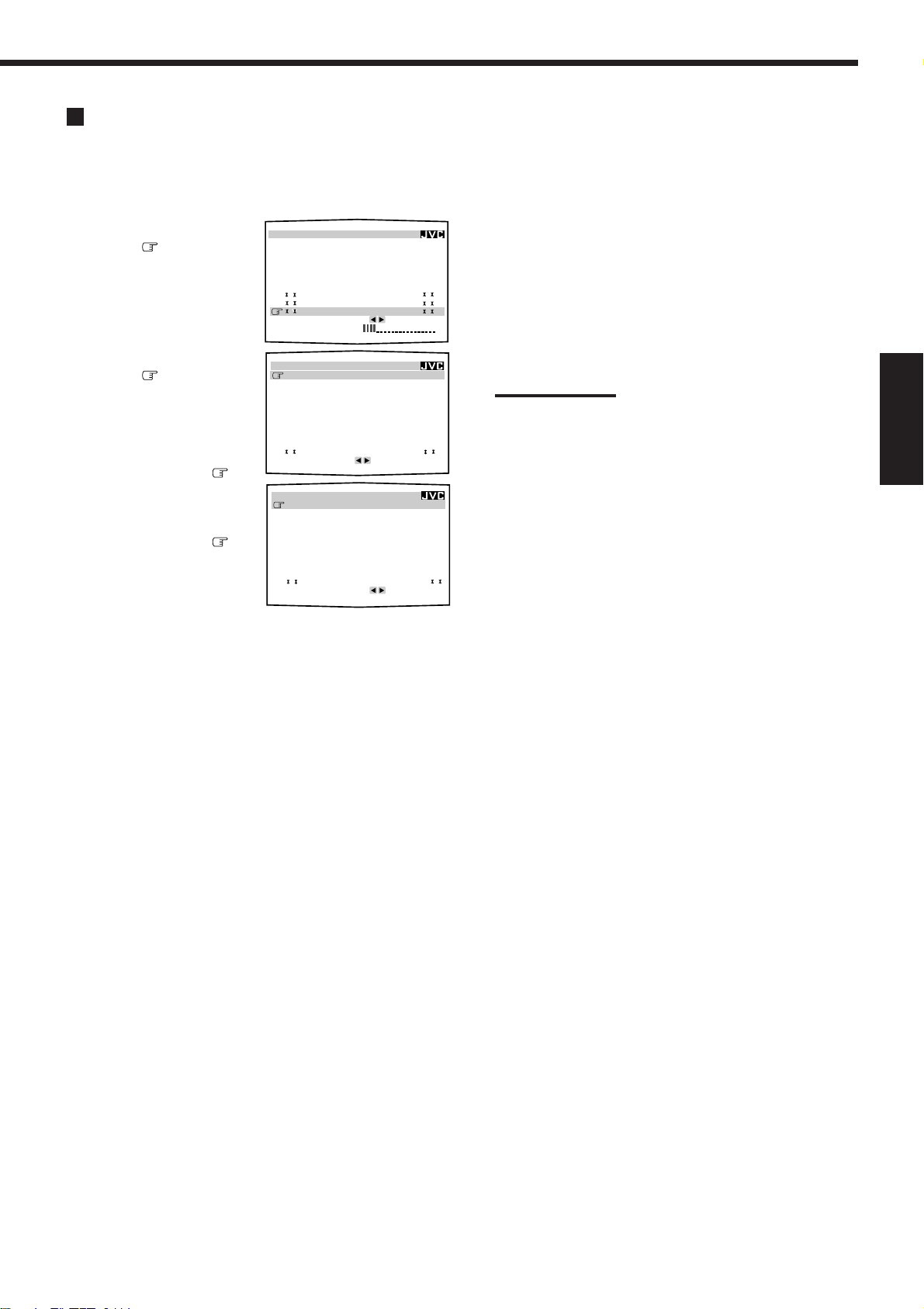
Ajustando os itens básicos de ajustes
(Também consulte as páginas 16 – 21)
1. Pressione MENU.
Aparece o MENU na TV.
• Pressionar um dos botões 5 / ∞ / 2 / 3 também exibe MENU.
2. Pressione 5 / ∞ para
mover até
“SETTING” e
pressione 2 / 3 em
seguida.
O menu SETTING 1 aparece.
3. Pressione 5 / ∞ para
mover para o item
que deseja definir ou
ajustar e pressione
2 / 3 em seguida.
• Para ir para o menu
SETTING 2, mova para
“NEXT PAGE” e, em
seguida, pressione 2 / 3.
• Para voltar ao menu
SETTING 1, mova para
“PREVIOUS PAGE” e, em
seguida, pressione 2 / 3.
Nos menus SETTING 1 e
SETTING 2 você pode fazer o seguinte:
MENU
SOURCE : CD
SURROUND:PRO LOGIC
DSP MODE:THEATER1
INPUT :ANALOG
SOUND CONTROL
TUNER CONTROL
SETTING
VOLUME : 20
SETTING 1
SUBWOOFER : NO
FRONT SPK : LARGE
CENTER SPK : SMALL
REAR SPK : SMALL
CNTR DELAY : 0msec
REAR DELAY : 5msec
CROSSOVER : 80Hz
ONE TOUCH OPR : OFF
NEXT PAGE
SETTING 2
DIGITAL 1 : DVD
DIGITAL 2 : CD
DIGITAL 3 : TV
DIGITAL 4 : CDR
VIDEO DVD : S/C
VIDEO DBS : S/C
LFE ATT : 0dB
FL DISPLAY : NORMAL
PREVIOUS PAGE
:ENTER
:OPERATE
:OPERATE
Menu SETTING 2
“DIGITAL 1/2/3/4”: Define o terminal de entrada digital
1/2/3/4 (consulte a página 19).
“VIDEO DVD”: Ajuste o terminal de entrada de vídeo
para o aperelho de DVD (consulte a
página 16).
“VIDEO DBS”: Ajuste o terminal de vídeo para o
sintonizador DBS (consulte a página
16).
“LFE ATT”: Define o nível do atenuador de efeito
de baixa freqüência (consulte a página
19).
“FL DISPLAY”: Define se exibe ou não as informações
de texto do disco no visor (consulte a
página 21).
Observações:
*
Você não poderá selecionar “CNTR DELAY” quando “CTR
SPK” estiver ajustado como “NONE” (consulte a página 17).
**
Você não poderá selecionar “REAR DELAY” quando “REAR
SPK” estiver ajustado como “NONE” (consulte a página 17).
Português
4. Quando terminar, pressione EXIT repetidamente,
até o menu desaparecer da TV.
Menu SETTING 1
“SUBWOOFER”: Define as informações do subwoofer
(consulte a página 17).
“FRONT SPK”: Define as informações do alto-falante
frontal (consulte a página 17).
“CENTER SPK”: Define as informações do alto-falante
central (consulte a página 17).
“REAR SPK”: Define as informações do alto-falante
traseiro (consulte a página 17).
“CNTR DELAY”: Ajusta o tempo de retardo da saída do
alto-falante central (consulte a página
18). *
“REAR DELAY”: Ajusta o tempo de retardo da saída do
alto-falante traseiro (consulte a página
18). **
“CROSSOVER”: Define a freqüência no cruzamento
(consulte a página 18).
“ONE TOUCH OPR”: Ajuste a operação em um toque
(consulte a página 21).
40
Page 44

Sistema de controle remoto COMPU LINK
O sistema de controle remoto COMPU LINK permite que você opere os componentes de áudio do JVC por meio do
sensor remoto localizado no receptor.
Para utilizar esse sistema de controle remoto você precisa conectar
os componentes de áudio do JVC por meio de tomadas COMPU
LINK (SYNCHRO) (veja abaixo), além das conexões que utilizam
cabos com plugues de pinos RCA (consulte as páginas 5 e 6).
• Certifique-se de que os cabos de alimentação AC desses
componentes estejam desligados da tomada antes da conexão.
Ligue os cabos de alimentação AC só depois que todas as
conexões estiverem prontas.
Toca-CD
Gravador CD
Toca-fitas
Português
COMPU LINK – 4
(SYNCHRO)
ou
Gravador MD
Seleção automática de fonte
Ao pressionar o botão de reprodução (
conectado ou em seu próprio controle remoto, o receptor liga-se
automaticamente e muda a fonte para o componente. Por outro lado,
se você selecionar uma nova fonte no receiver ou controle remoto, o
componente selecionado começa a tocar imediatamente
imediatamente.
Nos dois casos, a fonte previamente selecionada continua a
funcionar sem som por alguns segundos.
33
3) em um componente
33
Liga/Desliga (Standby) automático: somente possível
com a conexão COMPU LINK-3 e COMPU LINK-4
Os componentes conectados são ligados e desligados (standby) com
o receptor.
Quando você ligar o receptor, um dos componentes conectados será
ligado automaticamente, dependendo de qual componente tenha sido
selecionado anteriormente.
Quando você desligar o receptor, os componentes conectados serão
desligados (standby).
Gravação sincronizada
Fazer uma gravação sincronizada significa que o toca-fitas (ou
gravador MD) inicia a gravação assim que um CD começar a tocar.
Para utilizar a gravação sincronizada, siga as etapas abaixo:
Toca-discos
Observações:
• Há quatro versões do sistema de controle remoto COMPU LINK.
Esse receiver vem equipado com a quarta versão — COMPU
LINK-4. Essa versão adiciona operações sistemáticas com o
gravador de CD à versão anterior — COMPU LINK-3.
• Se o seu componente de áudio tiver duas tomadas COMPU LINK,
você poderá utilizar uma das duas. Se ele tiver somente uma,
conecte-a de modo que ela seja o último item de uma série de
componentes. (Por exemplo, o prato toca-discos ou toca-CD no
diagrama acima.)
• Para operar o toca-fitas ou gravador MD utilizando o sistema de
controle remoto COMPU LINK, especifique o nome da fonte
corretamente. (Consulte a página 16.)
• Consulte também os manuais fornecidos com os componentes de
áudio.
Esse sistema de controle remoto permite que você utilize as quatro
funções citadas acima.
Controle remoto por meio do sensor remoto
localizado no receiver
Com esse controle remoto é possível controlar os componentes de
áudio conectados por meio do sensor remoto localizado no receptor.
Posicione o controle remoto na direção do sensor localizado no
receptor. Para obter mais detalhes, consulte as páginas 49 e 50.
1. Coloque uma fita no toca-fitas (ou um MD no
gravador MD), e um disco no toca-CD.
2. Pressione, ao mesmo tempo, o botão de gravação
(¶) e o botão de pausa (8) no toca-fitas (ou
gravador MD).
Isso faz o toca-fitas (ou gravador MD) dar uma pausa na
gravação.
Se você não pressionar o botão de gravação (¶) e o botão de
pausa (8) ao mesmo tempo, o recurso de gravação sincronizada
não funcionará.
3. Pressione o botão de reprodução (3) no toca-CD.
A fonte é alterada no receptor e, assim que a reprodução iniciar,
o toca-fitas (ou gravador MD) começa a gravar. Quando a
reprodução terminar, o toca-fitas (ou gravador MD) entra em
uma pausa de gravação e pára após 4 segundos.
Observações:
• Durante a gravação sincronizada, a fonte selecionada não pode ser
alterada.
• Se houver um corte de energia em qualquer um dos componentes
durante a gravação sincronizada, o sistema de controle remoto
COMPU LINK poderá não funcionar adequadamente. Nesse caso,
você deverá iniciar o procedimento novamente.
41
Page 45

Sistema de controle remoto TEXT COMPU LINK
O sistema de controle remoto TEXT COMPU LINK desenvolvido para tratar das informações de disco gravadas no
Texto de CD
equipados com o controle remoto TEXT COMPU LINK, por meio do receptor.
*
e nos MDs. Essas informações dos discos podem ser usadas para operar o toca-CD ou o gravador MD,
CONEXÕES:
Para usar este sistema de controle remoto, é preciso conectar o tocaCD e/ou gravador MD que você deseja operar, adotando os seguintes
procedimentos.
1. Se o toca-CD, gravador MD e o receptor
estiverem ligados na tomada de energia, desligueos primeiramente.
2. Conecte o toca-CD, o gravador MD e o receptor
nas tomadas COMPU LINK e nas tomadas
TEXT COMPU LINK, como se segue.
1) Tomadas COMPU LINK: Use cabos com mini-plugues
mono (não fornecidos com o receptor).
Toca-CD
Gravador MD
COMPU LINK – 4
(SYNCHRO)
2) Tomadas TEXT COMPU LINK: Use cabos com mini-
plugues estéreos (não fornecidos com o receptor).
Toca-CD
Gravador MD
TEXT
COMPU LINK
FUNÇÕES:
Este sistema de controle remoto permite o uso das funções descritas
abaixo.
Exibição da Informação do Disco na Tela da TV
Informações do disco como intérprete, título do disco (e títulos das
faixas só quando CD Text estiver selecionado) aparecem na TV.
Busca de Disco: Somente para o Toca-CD
Este sistema de controle remoto permite localizar discos por
intérprete, título e gênero musical.
Com esse sistema de busca, é fácil achar o disco que se deseja tocar.
Entrada do título do disco:
Se o seu toca-CD ou gravador MD tiver a função de memória de
disco, você pode inserir as seguintes informações sobre os CDs ou
MDs de áudio normal na tela da TV.
• Para CDs: Intérprete, título do disco e gênero de música.
• Para MDs: Título do disco e das músicas.
*
O que é um Texto de CD?
É onde as informações sobre o disco (como título, intérprete,
compositor, arranjador, etc.) são gravadas.
Observações:
• Se o sistema de áudio tiver duas tomadas COMPU LINK, será
possível usar só uma. Se houver apenas uma tomada COMPU
LINK, conecte-a como o último item da série de componentes. (Por
exemplo, o toca-CD no diagrama à esquerda.)
• Se o sistema de áudio tiver duas tomadas TEXT COMPU LINK,
será possível usar só uma. Se houver apenas uma tomada TEXT
COMPU LINK, conecte-a como o último item da série de
componentes. (Por exemplo, o toca-CD no diagrama à esquerda.)
• “TEXT COMPULINK SOURCE NOT CONNECTED” aparece no
visor nos seguintes casos:
– Quando as conexões explicadas à esquerda não estiverem
corretas.
– Quando você tentar utilizar a função TEXT COMPU LINK alguns
segundos após ligar o equipamento conectado. Isso não é defeito
do aparelho.
• Consulte também os manuais do toca-CD ou do gravador MD.
Português
3. Conecte seu toca-CD, gravador MD e este
receptor, usando os cabos com plugue de pino
RCA (consulte as páginas 5 e 6).
4. Ligue os cabos de energia dos componentes acima
nas tomadas AC.
5. Se for a primeira vez que os componentes são
ligados, ligue os componentes primeiro e depois, o
receptor.
IMPORTANTE:
Caso o receptor seja ligado antes de ligarem-se os outros
componentes, após a conexão dos últimos, o sistema de controle
remoto TEXT COMPU LINK não funciona corretamente.
Se isso acontecer:
1. Desligue todos os componentes, inclusive este receptor.
2. Ligue os componentes conectados.
3. Ligue este receptor.
42
Page 46

OPERAÇÕES:
Para usar o sistema de controle remoto, é preciso conectar a TV na
tomada MONITOR OUT no painel traseiro (consulte a página 7) e
configurar o modo de entrada da TV na posição correta em que o
receptor está conectado. Confirme se o toca-CDs ou gravador
MD equipados com o sistema de controle remoto TEXT
COMPU LINK estão conectados, senão as funções não
poderão ser utilizadas.
Botões de operação na tela (no controle remoto)
Quando você pressionar TEXT
DISPLAY, “MENU” aparecerá na
CATV/DBS VCR 1 TV AUDIO
Português
TV/DBS VIDEO PHONO
VCR 1 VCR 2
SURROUND
LINE DIF.ECT BOOST EFFECT
MIDNIGHT
MODE
SOUND
MUTING
CATV/DBS
CONTROL
CONTROL
TV/VIDEO
MENU
TEXT
DISPLAY
REC
PAUSE
DVD MUILTIDVD
CD
CDR
TAPE/MD
DSP
ANALOG/DIGITAL
MODE INPUTON/OFF
231
CTR TONE
TEST
564
SUBWFR
L/R BAL∗CENTER
∗
∗
7/P
89
REAR L ∗REAR R
DIGITAL EQ
∗
∗
0 +1010
RETURN FM MODE 10 0
BAL L
∗
+−+−+
LEVEL
CH/
TV VOL
∗
BAL R
∗
PLAY
/REW
PAUSE
SET
DOWN – TUNING – UP
STOP
RM-SRX8012U
A/V CONTROL RECEIVER
MENU
LIVENESS
ENTER
VOLUME
FF/
CONTROL
janela do visor por
aproximadamente 10 segundos.
FM/AM
USB
SLEEP
ROOMBASS
SIZE
+
−
EXIT
TEXT
DISPLAY
/REW
DOWN – TUNING – UP
PLAY
PAUSE
SET
STOP
FF/
EXIT
1 Nome da fonte: CD ou MD
2 Selecione
ou e pressione SET para alterar o
disco.
3 Números e títulos de faixas.
• Ao mover
para um número de faixa, podem-se
alterar as informações da faixa, pressionando-se
2 / 3. Cada vez que a tecla for pressionada, as
informações alternam entre título da faixa e
intérprete. (Também se pode começar a tocar a faixa
pressionando SET.)
4 Selecione esta função (mova
ipara frente) e
pressione SET, para ir à tela DISC SEARCH (consulte a
página 44).
5 Selecione esta função (mova
ipara frente) e
pressione SET para ir à tela TITLE INPUT (consulte a
página 45).
6 Isso aparece somente quando um CD Text é selecionado.
7 As informações do disco, como título, intérprete e gênero
musical.
Depois de selecionar (
em frente), podem-se alterar
as informações do disco, pressionando-se 2 / 3. Cada
vez que a tecla for pressionada, as informações do disco
mudarão (consulte “Observação sobre 7”).
8 Selecione
ou e pressione SET para alterar a
faixa.
9 Botões utilizáveis e suas funções para a seleção atual.
A indicação aqui será alterada de acordo com o que está
selecionado atualmente (
em frente) na tela. Consulte
“Observação sobre 9”.
Observação sobre 7:
Aparece a seguinte informação no visor:
• Para CD Text — Título do disco, Intérprete, Gênero, Autor,
Compositor, Arranjador, Mensagem
Só aparecem as informações gravadas. Se não houver nada,
aparecerá “NO DA TA”.
• Para MDs — Título do disco
Se não houver nada, aparecerá “NO DATA”.
Exibição da informação do disco na tela da TV
Pressione TEXT DISPLAY quando “CD” ou
“MD” estiver selecionado como fonte.
A Informação do Disco aparece na tela da TV.
1
2
3
4
5
Observação sobre 9:
A tecla SET, por exemplo, será usada para iniciar a reprodução
(PLAY), para ir à próxima tela (ENTER) e para determinar a seleção
(ENTER).
Para sair da tela de informações do disco:
Pressione EXIT.
Observações:
• A exibição na tela irá desaparecer nos seguintes casos:
– se nenhuma operação for feita após 10 minutos.
6
7
8
9
– se você fizer qualquer operação diferente da explicada nessa
seção.
• Para controlar o gravador MD utilizando o sistema de controle
remoto TEXT COMPU LINK, é preciso alterar o nome da fonte
exibido no visor de “TAPE” para “MD”. (Consulte a página 16).
• Alguns caracteres especiais e marcas não podem ser exibidos
corretamente.
• O visor na tela é mostrado em preto e branco.
43
Page 47

Busca de disco (Somente para o toca-CD)
Busca de disco por intérprete:
1. Pressione TEXT DISPLAY quando “CD” estiver
selecionado como fonte.
A Informação do Disco aparece na tela da TV.
2. Pressione 5 / ∞ para
mover
até “SEARCH”
e em seguida pressione
SET.
Aparece a tela DISC SEARCH.
3. Pressione 5 / ∞ para
mover
“PERFORMER” e em
até
seguida pressione SET.
Aparece a tela PERFORMER
SEARCH.
4. Pressione 5 / ∞ / 2 / 3 para mover até a frente
do primeiro caractere do intérprete desejado e em
seguida pressione SET.
Para corrigir uma entrada errada, pressione 5 / ∞ / 2 / 3 para
mover
Observação:
Símbolos como @, # ou $ não são disponíveis para busca.
até a frente do caractere correto e pressione SET.
5. Pressione SET novamente.
A busca no disco começa e
aparece a tela SEARCH RESULT
(resultado da busca), exibindo os
intérpretes.
Busca por título do disco:
1. Pressione TEXT DISPLAY quando “CD” estiver
selecionado como fonte.
A Informação do Disco aparece na tela da TV.
2. Pressione 5 / ∞ para
mover
até
“SEARCH” e em
seguida pressione SET.
Aparece a tela DISC SEARCH.
3. Pressione 5 / ∞ para
mover
até “DISC
TITLE” e em seguida
pressione SET.
Aparece a tela DISC TITLE
SEARCH.
4. Pressione 5 / ∞ / 2 / 3 para mover até a
frente do primeiro caractere do título desejado e
em seguida pressione SET.
Para corrigir uma entrada errada, pressione 5 / ∞ / 2 / 3
para mover
SET.
Observação:
Símbolos como @, # ou $ não são disponíveis para busca.
até a frente do caractere correto e pressione
5. Pressione SET
novamente.
A busca de disco começa,
aparecendo em seguida a tela
SEARCH RESULT (resultado
da busca), exibindo os títulos
dos discos.
Português
6. Pode-se fazer o seguinte na tela SEARCH RESULT:
• Mudar a indicação das informações de disco: Pressione 5 / ∞
para mover
2 / 3. Cada vez que a tecla for pressionada, as informações de
disco alternarão entre intérprete e título.
• Iniciar a reprodução de um disco e ir para a tela de
informações do disco (consulte a página 43): Pressione
5 / ∞ para mover
pressione SET.
• Exibir as informações de disco ocultas (se a busca relacionar
mais de 5 discos): Pressione 5 / ∞ até que as informações
apareçam.
• Voltar para a tela PERFORMER SEARCH: Pressione EXIT.
até um disco procurado, e em seguida pressione
para o disco procurado e, em seguida,
6. Pode-se fazer o seguinte na tela SEARCH
RESULT:
• Mudar a indicação das informações de disco: Pressione
5 / ∞ para mover
pressione 2 / 3. Cada vez que a tecla for pressionada, as
informações de disco alternarão entre intérprete e título.
• Iniciar a reprodução de um disco e ir para a tela de
informações do disco (consulte a página 43): Pressione
5 / ∞ para mover
pressione SET.
• Exibir as informações de disco ocultas (se a busca
relacionar mais de 5 discos): Pressione 5 / ∞ até que as
informações apareçam.
• Voltar para a tela DISC TITLE SEARCH: Pressione EXIT.
até um disco procurado e em seguida
para o disco procurado e, em seguida,
44
Page 48

Busca de disco por gênero:
1. Pressione TEXT DISPLAY quando “CD” estiver
selecionado como fonte.
A Informação do Disco aparece na tela da TV.
2. Pressione 5 / ∞ para
mover
até
“SEARCH” e em
seguida pressione SET.
Aparece a tela DISC
SEARCH.
3. Pressione 5 / ∞ para
mover
até
“GENRE” e em
seguida pressione SET.
Aparece a tela GENRE
SEARCH.
Português
Lançamento da informação do disco
Para toca-CDs com função Disc Memory (Memória de
Disco):
A função Memória de Disco pode ser usada por meio do receptor.
As informações de disco (intérprete, título e gênero) de CDs de áudio
normais são gravadas na memória embutida do toca-CDs.
Para usar a função Memória de Disco, consulte o manual do tocaCDs.
• As informações de intérprete, título e gênero geralmente são
gravadas em um Texto de CD. Entretanto, se o Texto de CD não
tiver gênero gravado, é possível registrá-lo pessoalmente.
Observação:
Pode-se lançar as telas TITLE INPUT para um Texto de CD e lançar
seus títulos. Mas não é possível gravar os títulos lançados para um
Texto de CD.
Exemplo: Lançar a seguinte informação para o Disco 1
Intérprete: “MICHAEL”
Título: “MY FAVORITE”
4. Pressione 5 / ∞ para
mover
até o gênero
desejado e em seguida
pressione SET.
Para ver gêneros que não
estão aparecendo, pressione
5 / ∞ até aparecerem.
A busca de disco começa,
aparecendo em seguida a tela
SEARCH RESULT (resultado
da busca), exibindo os títulos
dos discos.
5. Pode-se fazer o seguinte na tela SEARCH
RESULT:
• Mudar a indicação das informações de disco: Pressione
5 / ∞ para mover
pressione 2 / 3. Cada vez que a tecla for pressionada, as
informações de disco alternarão entre intérprete e título.
• Iniciar a reprodução de um disco e ir para a tela de
informações do disco (consulte a página 43): Pressione
5 / ∞ para mover
pressione SET.
• Exibir as informações de disco ocultas (se a busca
relacionar mais de 5 discos): Pressione 5 / ∞ até que elas
apareçam.
• Voltar para a tela GENRE SEARCH: Pressione EXIT.
até um disco procurado e em seguida
para o disco procurado e, em seguida,
1. Pressione TEXT DISPLAY quando “CD” estiver
selecionado como fonte.
A Informação do Disco aparece na tela da TV.
2. Pressione 5 / ∞ para
mover até “TITLE
INPUT” e em seguida
pressione SET.
Aparece a tela TITLE INPUT:
PERFORMER.
3. Pressione 5 / ∞ / 2 / 3 para mover até a
frente do caractere desejado e pressione SET para
lançar o caractere.
• Se o CD for um Texto de CD, vá para a etapa 5 sem lançar o
intérprete.
Para usar letras minúsculas, pressione 5 / ∞ / 2 / 3 para
mover
Para usar letras maiúsculas novamente, pressione 5 / ∞ / 2 /
3 para mover
até e pressione SET.
até e pressione SET.
45
Page 49
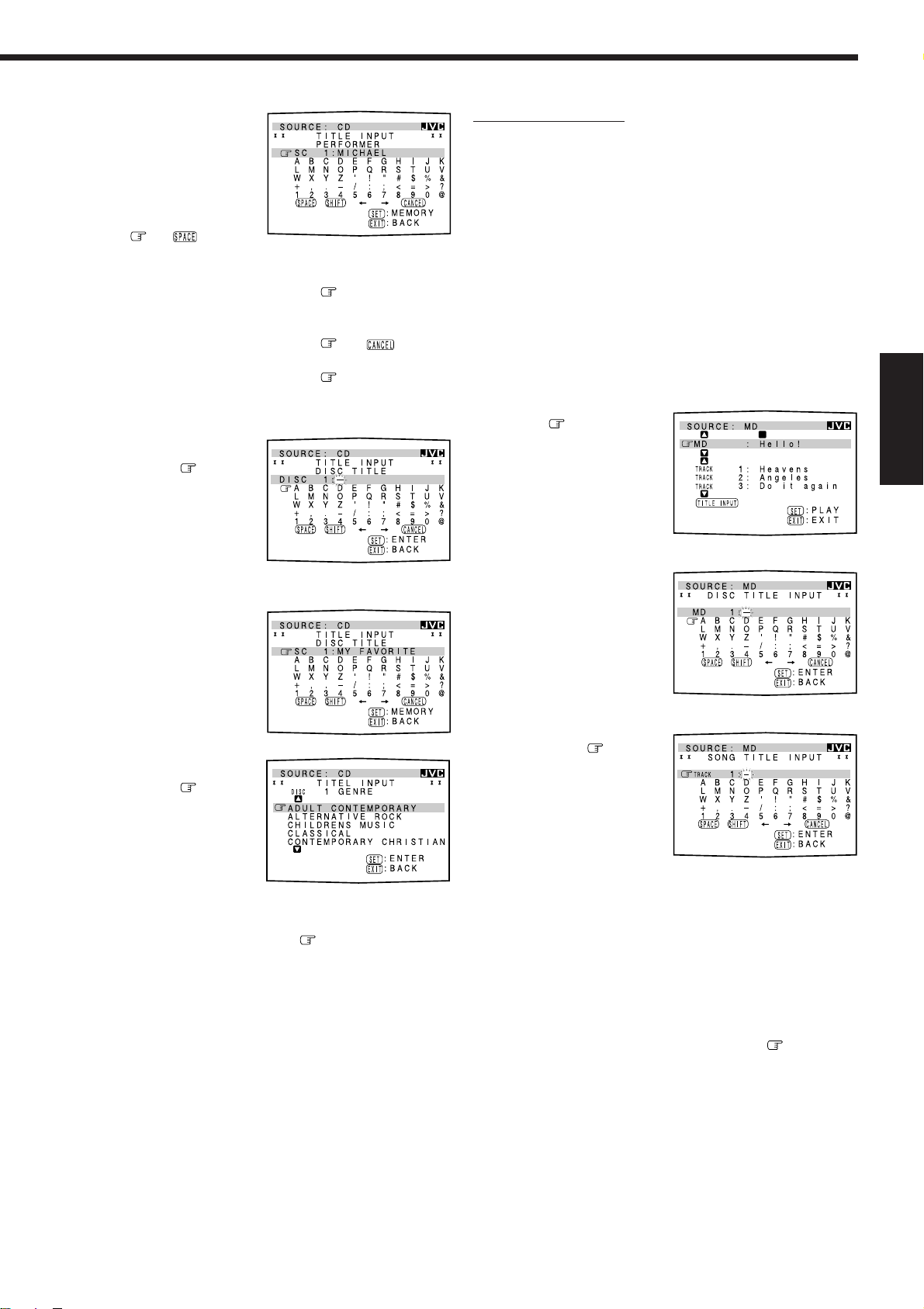
4. Repita a etapa 3 até
finalizar a entrada do
nome do intérprete (até
32 caracteres).
Para inserir um espaço,
pressione 5 / ∞ / 2 / 3 para
mover
pressione SET.
Para corrigir um caractere errado:
1) Pressione 5 / ∞ / 2 / 3 para mover
2) Pressione 5 / ∞ / 2 / 3 para mover
3) Pressione 5 / ∞ / 2 / 3 para mover
até , e
em seguida pressione SET, até selecionar o caractere a
corrigir.
seguida pressione SET até apagar o caractere.
caractere correto e pressione SET para lançar o caractere
correto.
5. Pressione 5 / ∞ / 2 / 3
para mover
“DISC 1: MICHAEL”
até
(conforme exemplo) e
em seguida pressione
SET.
Aparece a tela TITLE INPUT:
DISC TITLE.
6. Digite o título do disco,
conforme as etapas 3 e
4.
• Se o CD for um Texto de CD,
vá para a próxima etapa sem
lançar o título do disco.
7. Pressione 5 / ∞ / 2 / 3
para mover
“DISC 1: MY
até
FAVORITE” (conforme
exemplo) e em seguida
pressione SET.
Aparece a tela TITLE INPUT:
DISC 1 GENRE.
até + ou =, te
até , e em
até a frente de um
Para o gravador MD:
Pode-se gravar a informação de disco (título do disco e das faixas)
no disco. Só é possível gravar o título da faixa para a música
selecionada.
• Se você tiver o conjunto CD-MD, pode lançar informações
(intérprete, título e gênero) de CDs de áudio na memória embutida
do conjunto CD-MD. (Para fazer isso, siga os procedimentos de
“Para toca-CDs com função Disc Memory (Memória de Disco)”.)
• Se você alterar o título do disco ou da música e eles tiverem mais
de 32 caracteres, os caracteres que estiverem após o 32º serão
excluídos do título.
1. Pressione TEXT DISPLAY quando “MD” estiver
selecionado como fonte.
A Informação do Disco aparece na tela da TV.
2. Pressione 5 / ∞ para
mover até “TITLE
INPUT” e em seguida
pressione SET.
Aparece a tela DISC TITLE
INPUT.
3. Insira o título,
consultando as etapas 3
e 4 de “Para toca-CDs
com função Disc
Memory (Memória de
Disco)”.
• Podem-se lançar até 32
caracteres para título de
disco.
4. Pressione 5 / ∞ / 2 / 3
para mover até o
título do disco que
acabou de lançar e
pressione SET.
O título é gravado na memória
e a tela SONG TITLE INPUT
(entrada de título de faixa) da
faixa selecionada aparece na
tela.
• Pode-se digitar o título da faixa selecionada.
Português
8. Pressione 5 / ∞ para mover até o gênero
desejado e em seguida pressione SET.
A tela de Informação do Disco aparece novamente.
Para ver gêneros que não estão aparecendo, pressione 5 / ∞
até aparecerem.
5. Insira o título, consultando as etapas 3 e 4 de
“Para toca-CDs com função Disc Memory
(Memória de Disco)”.
• Podem-se lançar até 32 caracteres para título de faixa.
6. Pressione 5 / ∞ / 2 / 3 para mover até o
título da faixa que foi lançado e pressione SET.
O título da faixa é gravado na memória e a tela de Informação
do Disco aparece novamente.
46
Page 50

Sistema de controle remoto AV COMPU LINK
O sistema de controle remoto AV COMPU LINK permite que você opere os componentes de vídeo JVC (TV,
videocassete e reprodutor DVD) pelo receiver.
Este receiver é equipado com AV COMPU LINK-III, o qual foi acrescentado uma função para operar os componentes de vídeo JVC através
dos terminais de componentes de vídeo. Para utilizar este sistema de controle remoto, você precisa conectar os componentes de vídeo que
deseja operar, seguindo os diagramas abaixo e o procedimento da próxima página.
CONEXÕES 1: Conexão AV COMPU LINK
VCR 1
VHS
AV
COMPU LINK
Reprodutor DVD
DVD
AV
COMPU LINK
AV
COMPU LINK III
TV
AV
COMPU LINK
AV
COMPU LINK III
CUIDADO:
Você só pode conectar a TV ao
terminal AV COMPU LINK EX ou
EX
AV COMPU LINK III. NÃO
conecte a TV ao terminal AV
COMPU LINK RECEIVER/AMP.
IMPORTANTE:
O sistema de controle remoto AV COMPU LINK não pode
Português
controlar o sintonizador DBS conectado aos terminais de vídeo
componente TV SOUND/DBS e DBS e os componentes de vídeo
conectados aos terminais VIDEO e VCR 2 no receiver.
Observações:
• Ao conectar o receiver e uma TV com o terminal AV COMPU LINK EX utilizando um cabo de vídeo componente, você não pode utilizar a
Seleção automática do modo de entrada de TV (consulte a página 48).
• Ao conectar o videocassete (VCR 1) ou o reprodutor DVD ao receiver, conecte-o diretamente ao receiver usando um cabo com os miniplugues mono.
• Consulte também os manuais fornecidos com os componentes de seu vídeo.
CONEXÕES 2: Conexão de cabo de vídeo
Este receiver é equipado com três tipos de terminais de vídeo – S-vídeo, vídeo composto ou vídeo componente, e os sinais que vêm deste
receiver por um tipo de terminal de vídeo só podem sair pelo mesmo tipo de terminal. Portanto, você precisa conectar o videocassete e/ou
reprodutor DVD à TV utilizando uma das três formas a seguir:
CASO 1 Ao conectar o equipamento de fonte ao receiver utilizando os terminais S-vídeo, conecte também o
receiver ao terminal de entrada de vídeo 1 da TV utilizando os cabos S-vídeo.
Equipamento
CASO 2
Source
Equipment
de fonte
S-video cable
Cabo S-vídeo Cabo S-vídeo
Observação:
Se você conectar o reprodutor DVD e o sintonizador DBS a este receiver utilizando os terminais S-vídeo, altere o
ajuste do terminal de entrada de vídeo para “S/C” (consulte a página 16).
Ao conectar o equipamento de fonte ao receiver utilizando os terminais de vídeo composto, conecte
RX-8012VSL
S-video cable
TV
Para entrada de
To Video Input 1
vídeo 1
também o receiver ao terminal de entrada de vídeo 2 da TV (entrada de vídeo composto) utilizando os
cabos de vídeo composto.
Equipamento
CASO 3
Source
Equipment
de fonte
Composite
Cabo vídeo
video cable
composto
Observação:
Se você conectar o reprodutor DVD e o sintonizador DBS ao receiver utilizando os terminais de vídeo composto, altere
o ajuste do terminal de entrada de vídeo para “S/C” (consulte a página 16).
Ao conectar o equipamento de fonte ao receiver utilizando os terminais de vídeo componente, conecte
RX-8012VSL
Composite
Cabo vídeo
video cable
composto
TV
To Video Input 2
Para a entrada de
(Composite)
vídeo 2 (Composto)
também o receiver ao terminal de entrada de vídeo 2 da TV (entrada de vídeo componente) utilizando
os cabos vídeo componente.
Equipamento
Source
Equipment
de fonte
Component
Cabo vídeo
video cable
componente
Observação:
Se você conectar o DVD player e o sintonizador DBS ao receiver utilizando os terminais de vídeo componente, altere
o ajuste do terminal de entrada de vídeo para “COMPNT” (consulte a página 16).
RX-8012VSL
Component
Cabo vídeo
video cable
componente
vídeo 2 (Componente)
TV
To Video Input 2
Para a entrada de
(Component)
47
Page 51
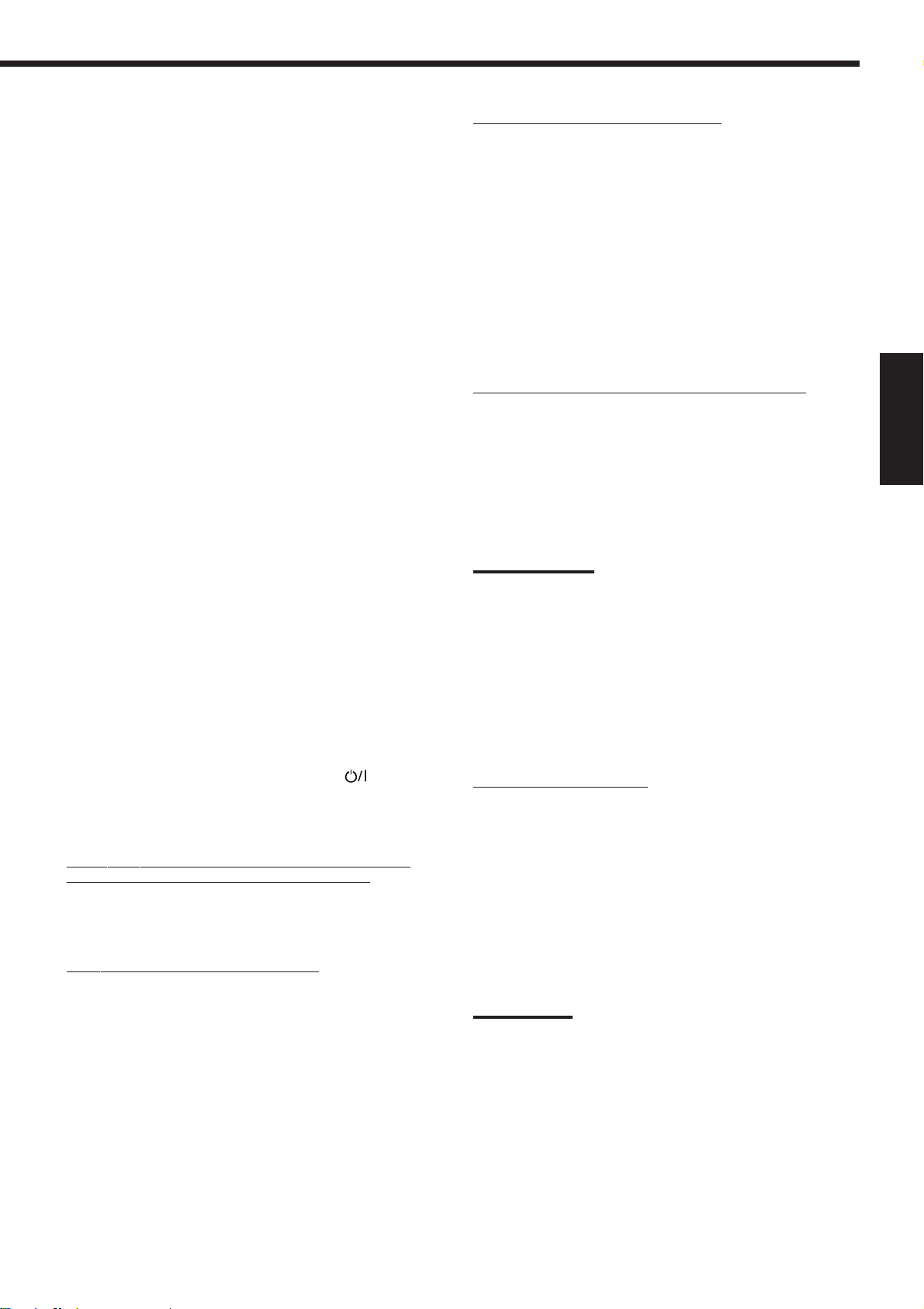
1. Se você já conectou o videocassete (VCR 1 – VCR
conectado às tomadas VCR 1), o reprodutor
DVD, a TV e o receiver em uma tomada AC,
desconecte seus cabos de alimentação AC da
tomada primeiro.
2. Conecte o videocassete (VCR 1), o reprodutor
DVD, a TV e o receiver, usando os cabos com
mini-plugues mono (não fornecidos).
• Consulte “CONEXÕES 1” na página anterior.
3. Conecte as tomadas de entrada/saída de áudio ao
videocassete (VCR 1), reprodutor DVD, TV e
receiver, usando os cabos com plugue de pino
RCA.
• Consulte as páginas 6 e 7.
4. Conecte as tomadas de entrada/saída de vídeo a
videocassete (VCR 1), reprodutor DVD, TV e seu
receiver, utilizando os cabos com o plugue de pino
RCA, com o plugue S-vídeo ou com os plugues de
vídeo componente.
• Consulte “CONEXÕES 2” na página anterior.
5. Conecte os cabos de alimentação AC dos
componentes nas tomadas AC.
6. Ao ligar a TV pela primeira vez após a conexão
do AV COMPU LINK, diminua o volume ao
mínimo usando o controle do volume na TV.
7. Ligue primeiro os outros componentes
conectados, depois ligue o receiver.
• Ao ligar o videocassete (VCR 1), use o controle remoto
fornecido com o receiver (pressione VCR 1
O sistema de controle remoto AV COMPU LINK permite que você
use as cinco funções básicas relacionadas abaixo.
Controle remoto da TV, do reprodutor DVD e do
videocassete usando este controle remoto
Consulte página 51 para detalhes.
• Direcione o controle remoto diretamente ao sensor remoto de
cada componente.
Reprodução de vídeo com um toque
Você poderá desfrutar da reprodução de vídeo sem ajustar
manualmente qualquer outra tecla simplesmente inserindo no
videocassete (VCR 1 – VCR conectado às tomadas VCR 1) uma fita
de vídeo sem a trava de proteção. O receiver liga automaticamente e
muda a fonte para “VCR 1”.
A TV liga automaticamente e muda o modo de entrada para a
posição para que você possa visualizar a reprodução da imagem.
Quando você inserir no videocassete uma fita de vídeo com a trava
de proteção, pressione o botão play (3) no videocassete (VCR 1) ou
no controle remoto. Dessa forma, você poderá obter o mesmo
resultado.
).
Reprodução de DVD com um toque
Você poderá desfrutar da reprodução no reprodutor DVD sem
ajustar manualmente qualquer outra tecla simplesmente iniciando a
reprodução no reprodutor DVD.
• Quando o reprodutor DVD estiver conectado ao receiver pelas
tomadas de entrada analógica (e a entrada analógica for
selecionada), o receiver ligará automaticamente e muda a fonte
para “DVD” ou “DVD MULTI”.
• Quando o reprodutor DVD estiver conectado ao receiver pelo
terminal de entrada digital (e a entrada digital for selecionada),
o receiver ligará automaticamente e muda a fonte para “DVD
DGTL”.
A TV liga automaticamente e muda o modo de entrada para a
posição para que você possa visualizar a reprodução da imagem.
Seleção automática do modo de entrada da TV
• Quando você seleciona “TV” como a fonte a reproduzir no
receiver, a TV muda automaticamente o modo de entrada para o
sintonizador da TV para que você possa assistir à TV.
• Quando você seleciona “DVD”, ou “DVD MULTI”, “VCR 1”,
“VCR 2”, “VIDEO” ou “DBS” como a fonte a reproduzir no
receiver, a TV muda automaticamente o modo de entrada para a
posição adequada (entrada de vídeo 1 ou entrada de vídeo 2) para
que você possa visualizar a reprodução da imagem.
Observações:
• Quando você conectar uma TV com o terminal AV COMPU LINK
EX ao receiver, não poderá utilizar um cabo de vídeo componente
(como o caso 3 da página 47). Conecte a TV utilizando um cabo de
S-video ou vídeo composto (como os casos 1 e 2).
• Quando selecionar “TV” como a fonte no receptor, você não
poderá ver o menu na tela da TV já que o sistema de controle
remoto AV COMPU LINK automaticamente altera o modo de
entrada da TV para o sintonizador da TV.
Se não souber como interromper o som da TV, você pode mostrar
os visores na tela depois de alterar o modo de entrada da TV para
a posição apropriada, o receptor é conectado.
Liga/Desliga automático
A TV, o videocassete (VCR 1 – VCR conectado às tomadas VCR 1)
e o reprodutor DVD ligam e desligam junto com o receiver.
Quando você liga o receiver;
• Se a fonte selecionada anteriormente for “VCR 1”, a TV
e o videocassete (VCR 1) ligarão automaticamente.
• Se a fonte selecionada anteriormente for “VIDEO,” “VCR 2,”
“TV” ou “DBS,” somente a TV ligará automaticamente.
• Se a fonte selecionada anteriormente for “DVD” ou “DVD
MULTI”, a TV e o reprodutor DVD ligarão automaticamente.
Quando você desliga o receiver, a TV, o videocassete (VCR 1) e o
reprodutor DVD desligarão.
Observação:
Se você desligar o receiver enquanto estiver gravando no
videocassete (VCR 1), o videocassete (VCR 1) não desligará e a
gravação continuará.
Português
48
Page 52

Operando os componentes de áudio/vídeo JVC
É possível operar os componentes de áudio e vídeo do JVC com o controle remoto desse receiver, pois os sinais de
controle para os componentes do JVC são pré-programados no controle remoto.
Operando componentes de áudio
IMPORTANTE:
Para operar os componentes de áudio do JVC utilizando esse
controle remoto:
• Você precisa conectar os componentes de áudio do JVC por meio
das tomadas COMPU LINK (SYNCHRO) (consulte a página 41),
além das conexões que utilizam cabos com plugues de pinos RCA
(consulte as páginas 5 e 6).
• Posicione o controle remoto na direção do sensor remoto
localizado no receiver.
• Se usar as teclas no painel frontal ou a função de menu para
selecionar a fonte, o controle remoto não operará a fonte. Para
operar uma fonte com o controle remoto, ela deve ser selecionada
utilizando os botões de seleção da fonte no controle remoto.
• Para operar o cassete deck ou o gravador MD utilizando o sistema
de controle remoto COMPU LINK, defina o nome da fonte
corretamente. (Consulte a página 16.)
Português
• Consulte também os manuais fornecidos com os componentes.
CATV/DBS VCR 1 TV AUDIO
DVD MUILTIDVD
CD
FM/AM
TV/DBS VIDEO PHONO
VCR 1 VCR 2
SURROUND
LINE DIF.ECT BOOST EFFECT
MIDNIGHT
MODE
SOUND
MUTING
CATV/DBS
CONTROL
CONTROL
TV/VIDEO
MENU
TEXT
DISPLAY
REC
PAUSE
CDR
TAPE/MD
DSP
ANALOG/DIGITAL
MODE INPUTON/OFF
231
CTR TONE
TEST
564
ENTER
SUBWFR
L/R BAL∗CENTER
∗
∗
7/P
89
REAR L ∗REAR R
DIGITAL EQ
∗
∗
0
RETURN FM MODE 100
BAL L
∗
+−+−+
LEVEL
CH/
TV VOL
∗
BAL R
∗
PLAY
/REW
PAUSE
SET
DOWN – TUNING – UP
STOP
RM-SRX8012U
A/V CONTROL RECEIVER
MENU
USB
SLEEP
ROOMBASS
SIZE
LIVENESS
+1010
VOLUME
−
EXIT
FF/
CONTROL
+
Observação:
Quando você pressiona um desse botões, o modo de
operação de controle remoto aparece no visor por
aproximadamente 10 segundos. Por exemplo, a ilustração
mostra que você pressionou CD.
Botões Indicações
FM/AM TUNER
CD CD
CDR CDR
PHONO PHONO
T APE/MD TAPE
CONTROL (repetidamente)
SOUND SOUND
VCR 1
CDDSC
TAPE
49
CDR
Sintonia
Sempre é possível efetuar as seguintes operações:
FM/AM: Alterna FM e AM.
Depois de pressionar FM/AM, podem-se efetuar as seguintes
operações:
1 – 10, +10: Seleciona diretamente um número
de canal configurado.
Para o canal 5, pressione 5.
Para o canal 15, pressione +10 e 5.
Para o canal 20, pressione +10 e 10.
TUNING UP 3/DOWN 2: Sintoniza estações.
FM MODE: Muda o modo de recepção de FM.
Seção de controle de som (Amplificador)
Sempre é possível efetuar as seguintes operações:
SURROUND ON/OFF: Ativa ou desativ a os modos Sur round
— Dolby Pro Logic, Dolby Digital, e
DTS Digital Surround.
DSP MODE: Seleciona os modos DSP.
Após pressionar SOUND, podem-se efetuar as seguintes operações:
SUBWFR depois LEVEL +/ –: Ajusta o nível de saída do
subwoofer.
L/R BAL depois BAL L/BAL R: Ajusta o balanço dos alto-falantes
frontais.
CENTER depois LEVEL +/ –: Ajusta o nível de saída do alto-
falante central.
REAR L depois LEVEL +/ –: Ajusta o nível de saída do alto-
falante traseiro esquerdo.
REAR R depois LEVEL +/ –: Ajusta o nível de saída do alto-
falante traseiro direito.
DIGITAL EQ depois LEVEL+/ –:Seleciona a banda de áudio e
ajusta seu nível de freqüência.
EFFECT: Seleciona o nível de efeito.
TEST: Liga e desliga a emissão do sinal de
teste.
CTR TONE: Seleciona o tom central.
ROOM SIZE: Seleciona o tamanho da sala.
LIVENESS: Seleciona o liveness.
Observação:
Após ajustar os sons, pressione a tecla de seleção de fonte
correspondente para operar a fonte destino por meio das 10 teclas;
caso contrário, as 10 teclas não poderão ser usadas para operar a
fonte destino.
Toca-CD
Após pressionar CD, podem-se efetuar as seguintes operações no
toca-CD:
3 PLA Y: Começa a reprodução.
4: Volta ao início da faixa atual (ou anterior).
¢: Vai para o início da próxima faixa.
7 STOP: Pára a reprodução.
8 PAUSE: Pausa de reprodução. Para liberá-la, pressione
3 PLAY.
1 – 10, +10: Seleciona uma faixa diretamente.
Para o número de faixa 5, pressione 5.
Para o número de faixa 15, pressione +10 e 5.
Para o número de faixa 20, pressione +10 e 10.
Para o número de faixa 30, pressione +10, +10 e 10.
Page 53
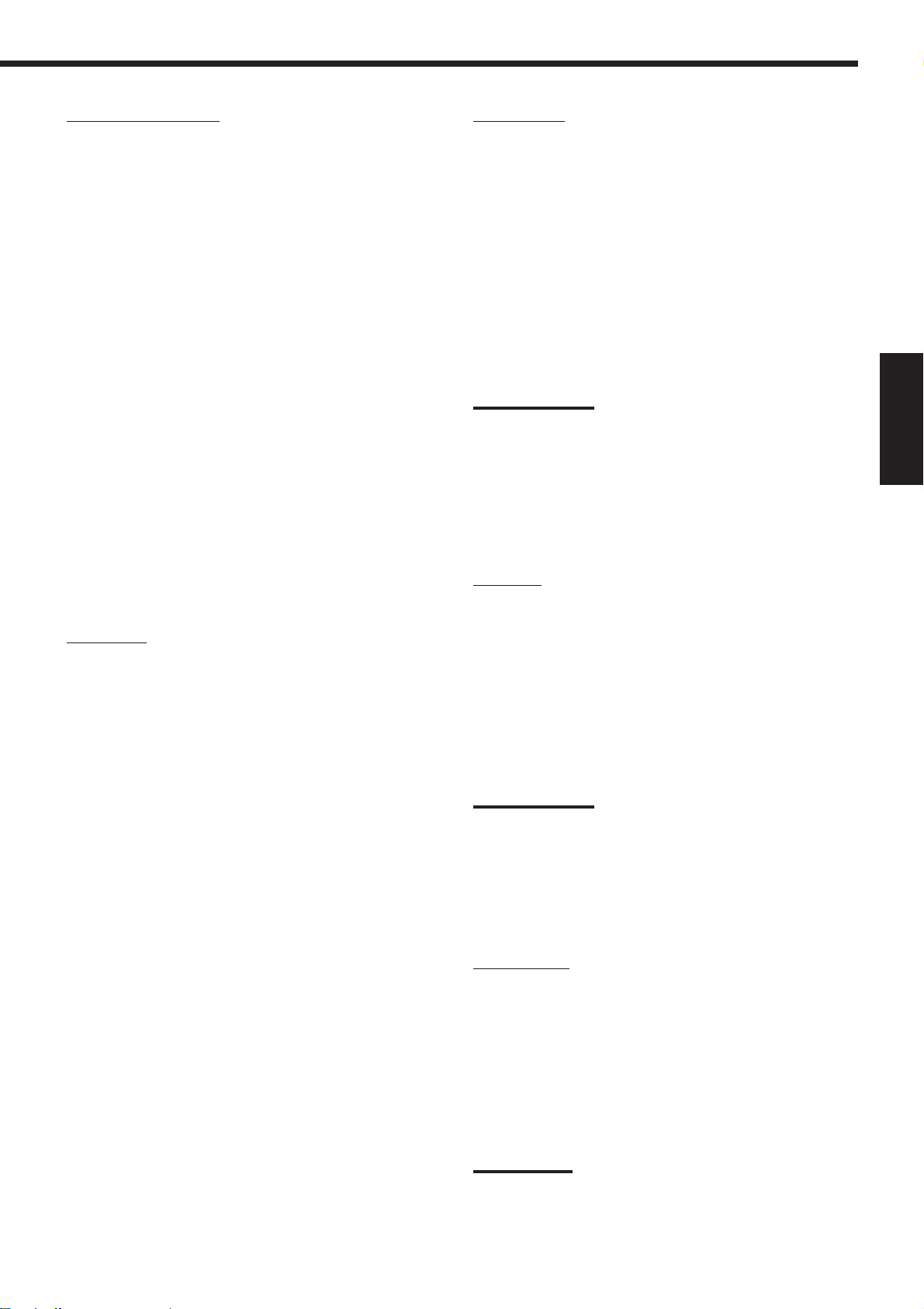
Toca-CD auto seletivo
Depois de selecionar “CDDSC” pressionando CONTROL
repetidamente, você pode executar as seguintes operações em um
toca-CD auto seletivo.
3 PLA Y: Começa a reprodução.
4: Volta ao início da faixa atual (ou anterior).
¢: Vai para o início da próxima faixa.
7 STOP: Pára a reprodução.
8 PAUSE: Pausa de reprodução. Para liberá-la, pressione
3 PLAY.
1 – 6, 7/P: Seleciona o número de um disco instalado em um
toca-CD Auto Seletivo.
Após pressionar CD, podem-se efetuar as seguintes operações no
toca-CD auto seletivo:
Gravador CD
Após pressionar CDR (ou selecionar “CDR” pressionando
CONTROL repetidamente), podem-se efetuar as seguintes
operações no gravador de CD:
3 PLA Y: Começa a reprodução.
4: Volta ao início da faixa atual (ou anterior).
¢: Vai para o início da próxima faixa.
7 STOP: Pára a reprodução.
8 PAUSE: Pausa de reprodução. Para liberá-la, pressione
3 PLAY.
1 – 10, +10: Seleciona uma faixa diretamente.
Para o número de faixa 5, pressione 5.
Para o número de faixa 15, pressione +10 e 5.
Para o número de faixa 20, pressione +10 e 10.
Para o número de faixa 30, pressione +10, +10 e 10.
1 – 10, +10: Seleciona uma faixa diretamente.
Para o número de faixa 5, pressione 5.
Para o número de faixa 15, pressione +10 e 5.
Para o número de faixa 20, pressione +10 e 10.
Para o número de faixa 30, pressione +10, +10 e 10.
EXEMPLO:
• Selecionando o disco número 4, o número de faixa 12 e começando
a reproduzir.
1. Pressione CONTROL repetidamente até “CDDSC” aparecer no
visor e pressione 4.
2. Pressione CD e depois +10, 2.
Toca-discos
Após pressionar PHONO, podem-se efetuar as seguintes operações
no toca-discos:
3 PLAY: Começa a reprodução.
7 STOP: Pára as operações.
Observações:
• Quando você começar a gravar no gravador de CD, utilize os
botões no próprio gravador de CD ou no controle remoto fornecido
com ele.
• Você pode utilizar tanto o botão CDR quanto CONTROL para ativar
os botões relacionados anteriormente. Se você pressionar CDR, a
fonte de reprodução também será alterada. Por outro lado, se você
pressionar CONTROL repetidamente para selecionar “CDR”, a
fonte de reprodução não será alterada.
Toca-fitas
Após pressionar TAPE/MD (ou selecionar “TAPE” pressionando
CONTROL repetidamente), podem-se efetuar as seguintes
operações no toca-fitas:
3 PLA Y: Começa a reprodução.
REW: Rebobina a fita da direita para a esquerda.
FF: Rebobina a fita da esquerda para a direita.
7 STOP: Pára as operações.
8 PAUSE: Pausa de reprodução. Para liberá-la, pressione
3 PLAY.
REC PAUSE: Ativa a pausa na gravação.
Observações:
• Você pode utilizar tanto o botão TAPE/MD quanto CONTROL para
ativar os botões relacionados anteriormente. Se você pressionar
TAPE/MD, a fonte de reprodução também será alterada. Por outro
lado, se você pressionar CONTROL repetidamente para selecionar
“TAPE”, a fonte de reprodução não será alterada.
• Quando você utilizar o toca-fitas, altere o nome da fonte conectada
aos terminais TAPE/MD corretamente (consulte a página 16).
Português
Gravador MD
Após pressionar TAPE/MD, podem-se efetuar as seguintes
operações no gravador MD:
3 PLA Y: Começa a reprodução.
4: Volta ao início da faixa atual (ou anterior).
¢: Vai para o início da próxima faixa.
7 STOP: Pára a reprodução.
8 PAUSE: Pausa de reprodução. Para liberá-la, pressione
3 PLAY.
REC PAUSE: Ativa a pausa na gravação.
Observação:
Quando você utilizar o gravador de MD altere o nome da fonte
conectada aos terminais TAPE/MD corretamente (consulte a página
16).
50
Page 54
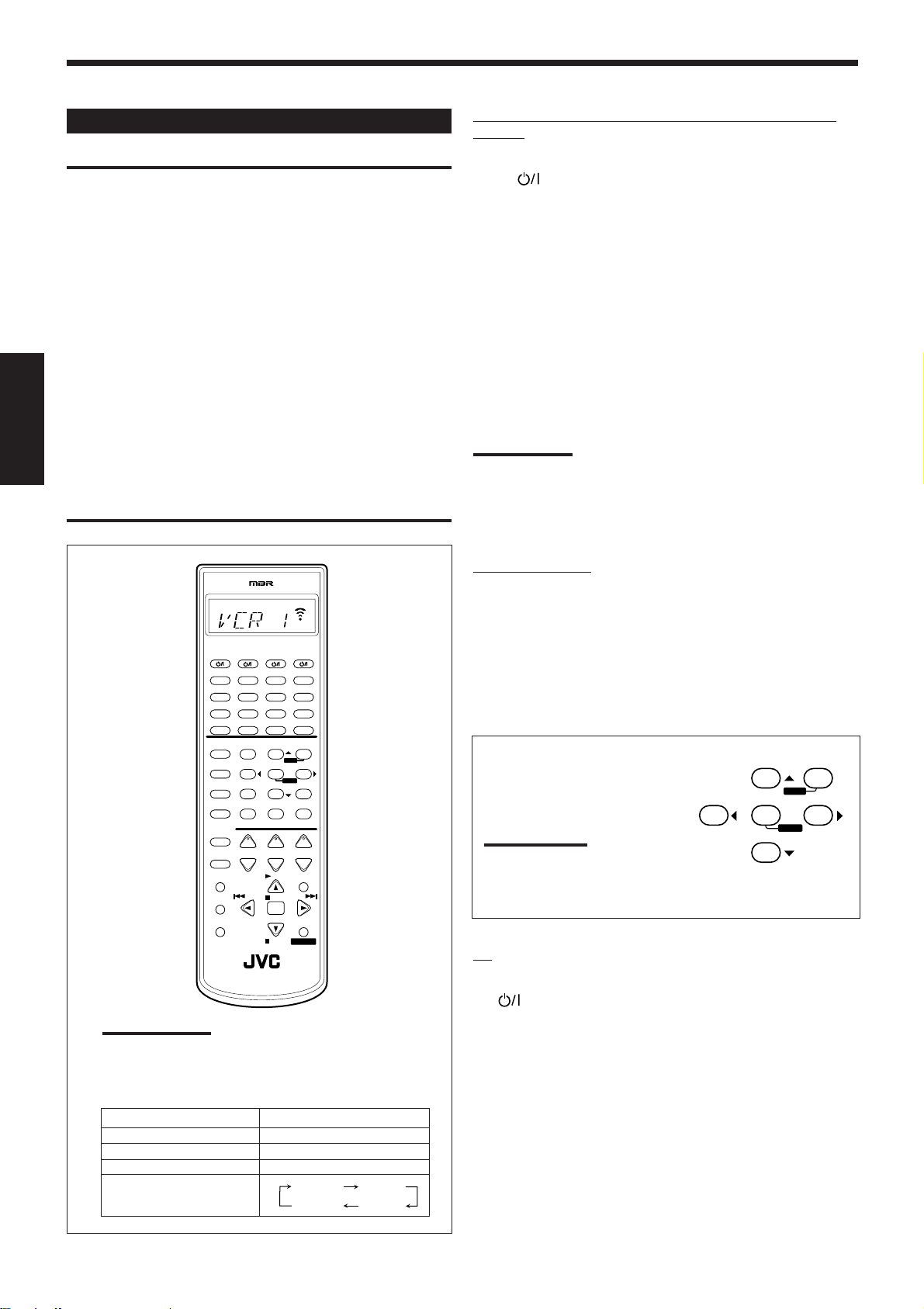
Operando componentes de vídeo
IMPORTANTE:
Para operar os componentes de vídeo do JVC utilizando esse
controle remoto:
• É necessário conectar os componentes de vídeo JVC pelos
terminais AV COMPU LINK (consulte a página 47) além das
conexões usando os cabos com plugues de pino RCA (consulte as
páginas 6 e 7).
• Alguns videocassetes JVC podem aceitar dois tipos de sinais de
controle — código remoto “A” e “B”. Antes de utilizar o controle
remoto, verifique se o código de controle remoto do videocassete
conectado às tomadas VCR 1 está definido como “A”.
– Quando outro videocassete JVC estiver conectado aos terminais
VCR2 ou VIDEO, defina seu código de controle remoto como
código “B”. (Esse controle remoto não pode emitir os sinais de
controle do código “B”.)
• Quando utilizar o controle remoto:
– Para o aparelho de reprodutor DVD e operações videocassete
(VCR 1), aponte o controle remoto diretamente para o sensor de
Português
cada componente, não para o receptor.
– Para a TV com terminal AV COMPU LINK EX ou AV COMPU
LINK
III, aponte o controle remoto diretamente para o sensor da
TV.
Videocassete (VCR 1 – VCR conectado às tomadas
VCR 1)
Sempre é possível efetuar as seguintes operações:
VCR 1
: Liga ou desliga o videocassete (VCR 1).
Após pressionar VCR 1 (ou selecionar “VCR 1” pressionando
CONTROL repetidamente), podem-se efetuar as seguintes
operações no videocassete (VCR 1):
1 – 9, 0: Seleciona os canais de TV no videocassete.
3 PLA Y: Começa a reprodução.
REW: Retrocesso rápido da fita.
FF: Avanço rápido da fita.
7 STOP: Pára as operações.
8 PAUSE: Pausa de reprodução. Para liberá-la, pressione
3 PLAY.
REC PAUSE: Ativa a pausa na gravação.
CH +/–: Altera os canais de TV no videocassete.
Observação:
Você pode utilizar tanto o botão VCR 1 quanto CONTROL para ativar
os botões relacionados anteriormente. Se você pressionar VCR 1, a
fonte de reprodução também será alterada. Por outro lado, se você
pressionar CONTROL repetidamente para selecionar “VCR 1”, a
fonte de reprodução não será alterada.
CATV/DBS VCR 1 TV AUDIO
DVD MUILTIDVD
CD
FM/AM
TV/DBS VIDEO PHONO
VCR 1 VCR 2
SURROUND
LINE DIF.ECT BOOST EFFECT
MIDNIGHT
MODE
SOUND
MUTING
CATV/DBS
CONTROL
CONTROL
TV/VIDEO
MENU
TEXT
DISPLAY
REC
PAUSE
CDR
TAPE/MD
ANALOG/DIGITAL
DSP
MODE INPUTON/OFF
231
CTR TONE
TEST
564
SUBWFR
L/R BAL∗CENTER
∗
∗
7/P
89
REAR L ∗REAR R
DIGITAL EQ
∗
∗
0
RETURN FM MODE 100
BAL L
∗
+−+−+
CH/
LEVEL
TV VOL
∗
BAL R
∗
PLAY
/REW
PAUSE
SET
DOWN – TUNING – UP
STOP
RM-SRX8012U
A/V CONTROL RECEIVER
ENTER
MENU
USB
SLEEP
ROOMBASS
SIZE
LIVENESS
+1010
VOLUME
−
EXIT
FF/
CONTROL
+
Observação:
Quando você pressiona um desse botões, o modo de
operação de controle remoto aparece no visor por
aproximadamente 10 segundos. Por exemplo, a ilustração
mostra que você pressionou VCR 1.
Botões Indicações
VCR 1 VCR 1
DVD ou DVD MULTI DVD
TV/DBS TV
CONTROL (repetidamente)
VCR 1
CDDSC
TAPE
CDR
Reprodutor DVD
Após pressionar DVD ou DVD MULTI, podem-se efetuar as
seguintes operações no reprodutor DVD:
3 PLA Y: Começa a reprodução.
4: Volta ao início da faixa atual (ou anterior).
¢: Vai para o início da próxima faixa.
7 STOP: Pára a reprodução.
8 PAUSE: Pausa de reprodução. Para liberá-la, pressione
3 PLAY.
Após pressionar DVD ou DVD
MULTI, essas teclas podem ser
usadas para operações com o menu
DVD.
Observação:
Para informações mais detalhadas
sobre operações com menus, consulte as
informações que acompanham o tocadiscos ou o reprodutor DVD.
EFFECT
TEST CTR TONE
456
∗L/R BAL
ROOM
SIZE
23
MENU
LIVENESS
ENTER
8
TV
Sempre é possível efetuar as seguintes operações:
TV
: Liga ou desliga a TV.
TV VOL +/–: Ajusta o volume.
TV/VIDEO: Define o modo de entrada (TV ou VIDEO).
Após pressionar TV/DBS, podem-se efetuar as seguintes operações
no TV:
CH +/–: Muda de canal.
1 – 9, 0, 100+: Seleciona o canal.
RETURN: Alterna canal anterior e atual.
51
Page 55

Operando equipamento de vídeo de outro fabricante
O controle remoto fornecido com o receptor pode transmitir sinais de
controle para videocassete, TV, conversor de CATV, sintonia DBS, e
reprodutor DVD de outros fabricantes. Podem-se alterar os sinais de
transmissão configurados para os de outros fabricantes e operar os
outros componentes com o controle remoto.
Para operar componentes de outros fabricantes, consulte os manuais
deles. Para operar esses componentes com o controle remoto,
primeiramente é preciso saber o código do fabricante para cada
videocassete, TV, conversor de CA TV, sintonia DBS, e reprodutor DVD.
Quando você trocar as pilhas do controle remoto, ajuste os códigos do
fabricante novamente.
CATV/DBS VCR 1 TV AUDIO
DVD MUILTIDVD
CD
FM/AM
TV/DBS VIDEO PHONO
VCR 1 VCR 2
SURROUND
LINE DIF.ECT BOOST EFFECT
MIDNIGHT
MODE
SOUND
MUTING
CATV/DBS
CONTROL
CONTROL
TV/VIDEO
MENU
TEXT
DISPLAY
REC
PAUSE
CDR
TAPE/MD
DSP
ANALOG/DIGITAL
MODE INPUTON/OFF
231
CTR TONE
TEST
564
SUBWFR
L/R BAL∗CENTER
∗
∗
7/P
89
REAR L ∗REAR R
DIGITAL EQ
∗
∗
0
RETURN FM MODE 100
BAL L
∗
+−+−+
LEVEL
CH/
TV VOL
∗
BAL R
∗
PLAY
/REW
PAUSE
SET
DOWN – TUNING – UP
STOP
RM-SRX8012U
A/V CONTROL RECEIVER
ENTER
MENU
USB
SLEEP
ROOMBASS
SIZE
LIVENESS
+1010
VOLUME
−
EXIT
FF/
CONTROL
+
Observação:
Quando você pressiona um desse botões, o modo de
operação de controle remoto aparece no visor por
aproximadamente 10 segundos. Por exemplo, a ilustração
mostra que você pressionou TV/DBS.
Botões Indicações
TV/DBS TV
CATV/DBS CONTROL
VCR 1 VCR 1
DVD ou DVD MULTI DVD
DBS
Para mudar os sinais de transmissão para
outro fabricante de TV
1. Pressione e segure TV .
2. Pressione TV/DBS.
3. Digite o código do fabricante, usando os botões
1 – 9 e 0.
Consulte a lista a seguir para localizar o código.
4. Solte TV .
As seguintes teclas podem ser usadas para operar a TV:
TV
: Liga ou desliga a TV.
TV VOL +/–: Ajusta o volume.
TV/VIDEO: Define o modo de entrada (TV ou VIDEO).
Após pressionar TV/DBS, podem-se efetuar as seguintes
operações na TV:
CH +/–: Muda de canal.
1 – 10, 0, 100+ (+10): Seleciona o canal.
O botão 10 funcionará como ENTER
se a TV precisar, depois de selecionado
o número do canal.
Observação:
Consulte também o manual da TV.
5. Tente operar a TV pressionando TV .
Se a TV ligar-se e desligar-se, o código estará correto.
Se houver mais de um código para o tipo da sua TV, tente um
por um, até achar o correto.
Fabricante Código
JVC 00, 02, 13, 14,
47, 74
AKAI 01, 02
BLAUPUNKT 03, 04,
FISHER 01, 05
GRUNDIG 03, 06, 07
HITACHI 08, 09, 10, 49
IRADDIO 02
ITT/NOKIA 11, 12
LOEWE 06, 15, 16
MAGNAVOX 08, 17, 49
METS 50, 51, 52, 53
MITSUBISHI 08, 18, 19, 20
MIVAR 21
NORDMENDE 22, 23
OKANO 15
PANASONIC 24, 25, 26, 27
76
PHILIPS 15, 17, 28, 75
Os códigos de fabricantes relacionados estão sujeitos a mudanças
sem prévio aviso. Nesse cavo, o controle remoto não poderá operar
o aparelho.
Fabricante Código
QUELLE 52, 53, 54, 55,
56, 57, 58, 59,
60, 61, 62, 63,
64, 65, 66, 67
RCA/ 08, 24, 29, 30,
PROSCAN 31, 48
SABA 32, 33, 68, 69,
70
SAMSUNG 06, 08, 16, 34,
35, 49
SANYO 01, 05
SCHNEIDER 02, 15, 36
SHARP 37, 38, 77
SONY 39
TELEFUNKEN 40, 41, 42, 69
THOMSON 71, 72
TOSHIBA 37, 43, 44
ZENITH 45, 46
Português
52
Page 56
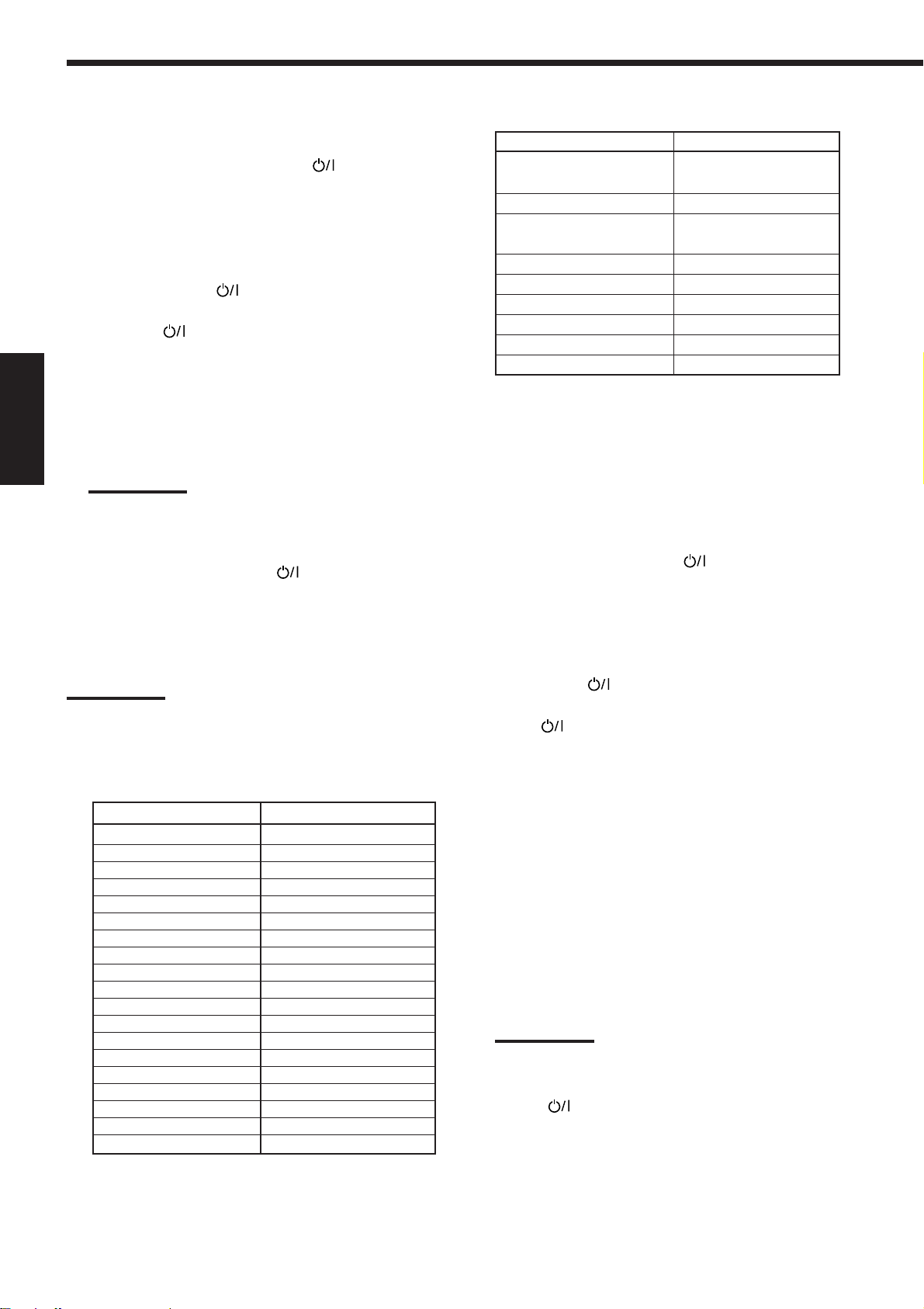
Para mudaros sinais de transmissão para
operar um conversor CATV ou sintonia DBS
1. Pressione e segure CATV/DBS .
2. Pressione CATV/DBS CONTROL.
3. Digite o código do fabricante, usando os botões
1 – 9 e 0.
Consulte as listas a seguir para localizar o código.
4. Solte CATV/DBS .
As seguintes operações no conversor CATV ou na sintonia DBS:
CATV/DBS
CH +/–: Muda de canal.
1 – 10, 0, 100+ (+10): Seleciona o canal.
Português
Observação:
Consulte também o manual do conversor CATV ou da sintonia
DBS.
: Liga ou desliga o conversor CATV ou
sintonia DBS.
O botão 10 funcionará como o botão
ENTER, se for preciso pressionar
ENTER no seu equipamento depois de
selecionar um número de canal.
Para conversor CATV
Fabricante Código
GENERAL INSTRUMENT 06, 07, 08, 09, 10, 11,
12, 13, 14, 29
HAMLIN/REGAL 01, 02, 03, 04, 05
JERROLD 06, 07, 08, 09, 10, 11,
12, 13, 14
OAK 15, 16, 17
PANASONIC 18, 19, 20
PIONEER 21, 22
SCIENTIFIC ATLANTA 23, 24, 25
TOCOM 26
ZENITH 27, 28
Os códigos de fabricantes relacionados estão sujeitos a
mudanças sem prévio aviso. Nesse cavo, o controle remoto
não poderá operar o aparelho.
Para mudaros sinais de transmissão para outro
fabricante de videocassete
5. Tente operar o conversor CATV ou sintonia DBS
pressionando CATV/DBS
Se o conversor CATV ou a sintonia DBS ligar-se e desligar-se, o
código estará correto.
Se houver mais de um código para o tipo de conversor CATV
ou sintonia DBS, tente um por um, até achar o correto.
Observação:
Você não pode utilizar o conversor CATV e o sintonia DBS ao mesmo
tempo.
Para sintonia DBS
Fabricante Código
JVC 56, 57, 67
AMSTRAD 43, 44, 45, 46, 47, 48, 49
BLAUPUNKT 30
ECHOSTAR 50, 51, 67
GOLDSTAR 31
GRUNDIG 32, 33
HIRSHMANN 48, 52, 53, 54, 55
INSTRUMENT 68
ITT/NOKIA 34
KATHREIN 52, 58, 59, 60, 61, 62, 63
NEC 35, 36
ORBITECH 48
PHILIPS 37, 38
RCA 65
SAMSUNG 39, 40
SCHWAIGER 61, 64
SIEMENS 41, 42
SONY 66
TECHNISAT 48
Os códigos de fabricantes relacionados estão sujeitos a
mudanças sem prévio aviso. Nesse cavo, o controle remoto
não poderá operar o aparelho.
.
1. Pressione e segure VCR 1 .
2. Pressione VCR 1.
3. Digite o código do fabricante, usando os botões
1 – 9 e 0.
Consulte a lista da próxima página para localizar o código.
4. Solte VCR 1 .
As seguintes teclas podem ser usadas para operar o videocassete:
VCR 1 : Liga ou desliga o videocassete.
Após pressionar VCR 1, podem-se efetuar as seguintes
operações no videocassete:
CH +/–: Altera os canais de TV no videocassete.
1 – 10, 0, 100+ (+10): Seleciona os canais de TV.
O botão 10 funcionará como
o botão ENTER, se no seu
videocassete for preciso pressionar
ENTER após selecionar um número
de canal.
3 PLAY: Começa a reprodução.
REW: Retrocesso rápido da fita.
FF: Avanço rápido da fita.
7 STOP: Pára as operações.
8 PAUSE: Pausa.
REC PAUSE: Ativa a pausa na gravação.
Observação:
Consulte também o manual do seu videocassete.
5. Tente operar o videocassete pressionando
VCR 1
Se o videocassete ligar-se e desligar-se, o código estará correto.
Se houver mais de um código para o tipo de videocassete,
tente um por um, até achar o correto.
.
53
Page 57

Fabricante Código
JVC 00, 26, 27, 28, 29, 58
AIWA 01, 02
BELL & HOWELL 03
BLAUPUNKT 04, 05
CGM 06, 07
EMERSON 08, 10, 11, 12, 64, 65
FISHER 03, 14, 15, 16, 17
FUNAI 01
GE 18, 19, 20
GOLDSTAR 07
GOODMANS 13, 21
GRUNDIG 06, 22
HITACHI 18, 23, 24, 25, 66
LOEWE 07, 21
MAGNAVOX 04, 19, 24
MITSUBISHI 30, 31, 32, 33, 34, 35
NEC 26, 27
NOKIA 03, 36
NORDMENDE 38
ORION 09
PANASONIC 19, 24, 39, 40
PHILIPS 04, 19, 21, 24, 41, 42
PHONOLA 21
RCA/PROSCAN 04, 18, 19, 23, 24, 43, 44, 45
SABA 38, 46
SAMSUNG 45, 47, 59, 61, 62, 63
SANYO 03, 48, 49
SHARP 37, 50
SIEMENS 03, 51
SONY 52, 53, 54
TELEFUNKEN 55, 60
TOSHIBA 43, 44
ZENITH 56, 57
Os códigos de fabricantes relacionados estão sujeitos a
mudanças sem prévio aviso. Nesse cavo, o controle remoto
não poderá operar o aparelho.
Para mudaros sinais de transmissão para outro
fabricante de reprodutor DVD
Após pressionar DVD, essas teclas
podem ser usadas para operações com
o menu DVD.
Observação:
Para informações mais detalhadas
sobre operações com menus, consulte
as informações que acompanham o tocadiscos ou o reprodutor DVD.
EFFECT
TEST CTR TONE
456
∗L/R BAL
ROOM
SIZE
23
MENU
LIVENESS
ENTER
8
Observação:
Consulte o manual que acompanha o reprodutor DVD.
5. Tente operar seu reprodutor DVD pressionando
um dos botões acima.
• NÃO se esqueça de ligar o reprodutor DVD antes de
pressionar os botões acima.
Se houver mais de um código relacionado para a sua marca
de reprodutor DVD, teste cada um até o correto ser inserido.
Fabricante Códigos
JVC 00, 02
DENON 01
PANASONIC 03
PHILIPS 13
PIONEER 04, 05, 06
RCA 07
SAMSUNG 08
SONY 09
TOSHIBA 10
YAMAHA 11, 12
Os códigos de fabricantes relacionados estão sujeitos a
mudanças sem prévio aviso. Nesse cavo, o controle remoto
não poderá operar o aparelho.
Português
1. Pressione e segure AUDIO .
2. Pressione DVD.
3. Digite o código do fabricante usando os botões
1 – 9, e 0.
Consulte a lista a seguir para localizar o código.
4. Solte AUDIO .
Depois de pressionar DVD ou DVD MULTI, você pode
executar as seguintes operações em um reprodutor DVD:
3 PLAY: Inicia a reprodução.
4: Volta ao começo das faixas atuais
(ou anteriores).
¢: Salta para o início da faixa seguinte.
7 STOP: Interrompe a reprodução.
8 PAUSE: Interrompe a reprodução temporariamente.
Para liberá-la, pressione 3 PLAY.
54
Page 58
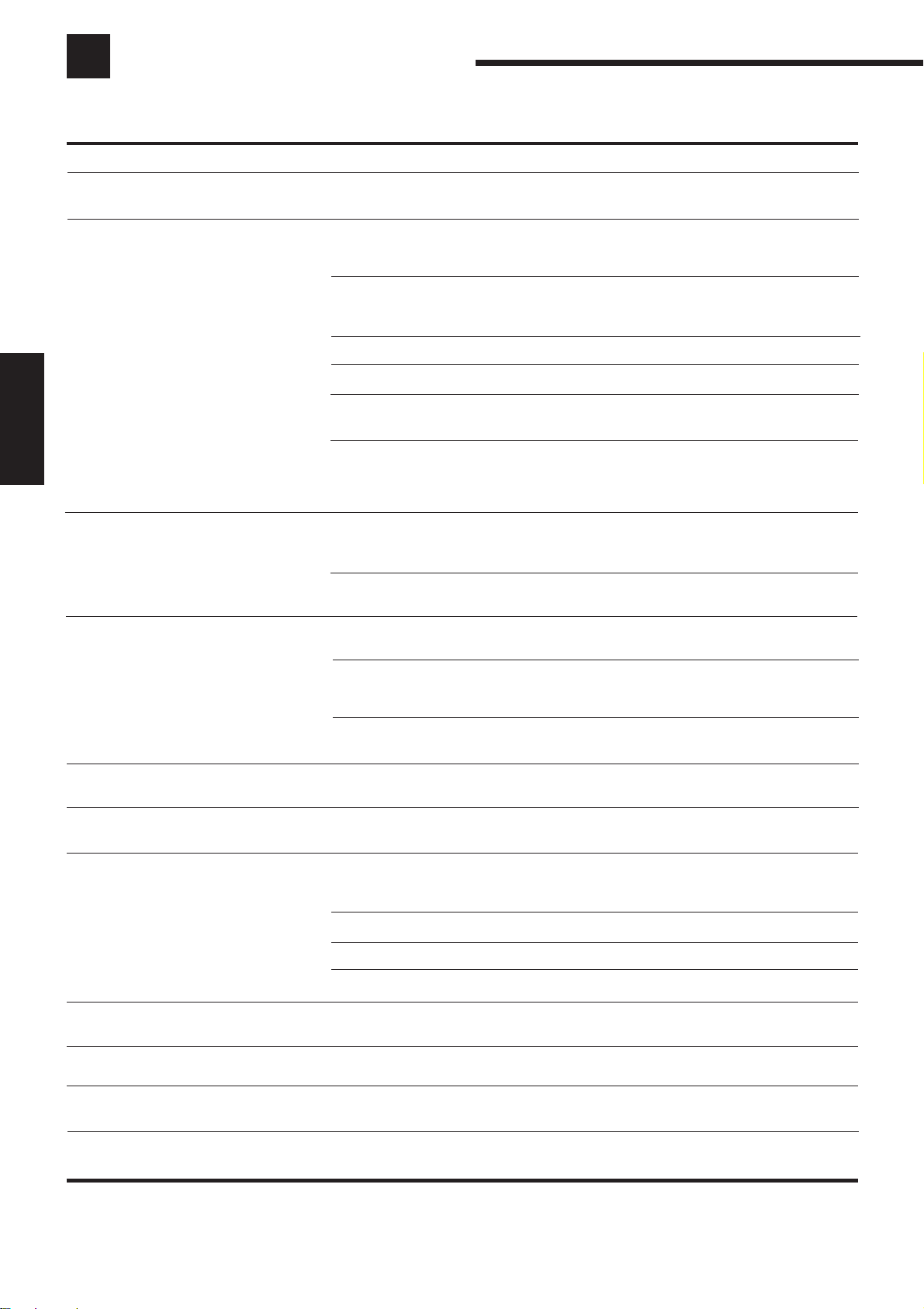
Solução de problemas
Use a tabela para ajudar a resolver problemas operacionais triviais. Se houver algum problema sem solução, entre em
contato com o centro de serviços JVC mais próximo.
O visor não se acende.
Não sai som dos alto-falantes.
Português
Som em apenas um alto-falante.
PROBLEMA
CAUSA PROVÁVEL
O cabo de força não está conectado.
Os cabos de sinal dos alto-falantes não
estão conectados.
Os botões SPEAKERS ON/OFF 1 e
SPEAKERS ON/OFF 2 não estão
definidos corretamente.
Uma fonte incorreta está selecionada.
O estado mudo está ligado.
Um modo de entrada incorreto (analgico
ou digital) está selecionado.
As conexões estão incorretas.
Os cabos de sinal do alto-falante não estão
bem conectados.
O balanço está só para um lado.
SOLUÇÃO
Ligue o cabo de energia na tomada AC.
(Consulte a página 10.)
Verifique os cabos e terminais dos altofalantes e refaça as conexões, se necessário.
(Consulte a páginas 4 e 5.)
Pressione SPEAKERS ON/OFF 1 e
SPEAKERS ON/OFF 2 corretamente.
(Consulte a página 13.)
Selecione a fonte correta.
Cancele o modo MUTING. (Consulte a página 13.)
Selecione o modo de entrada correto (analgico
ou digital). (Consulte a página 20.)
Verifique as conexões.
Para conexões analgicas, consulte a página 5.
Para conexões digitais, consulte a página 8.
Para a conexão USB, consulte a página 9.
Verifique os cabos e terminais dos altofalantes e refaça as conexões, se necessário.
(Consulte a páginas 4 e 5.)
Ajuste o balanço corretamente. (Consulte a
página 16.)
Nenhum som a partir do computador
conectado ao cabo USB.
Ru’do ao reproduzir som do computador
conectado a um cabo USB.
O som do computador conectado ao cabo
USB é intermitente.
Chiado e ruídos contínuos em recepção de
FM.
Estalos ocasionais em recepção de FM.
Há ru’do.
O receiver, computador ou cabo USB
recebeu um choque elétrico.
O dispositivo USB não está selecionado
no computador.
“Mute” está selecionado no computador.
Forte onda magnética a partir da TV, por
exemplo.
O computador está sujeito a carga excessiva
devido à utilização de outros aplicativos.
Sinal de entrada muito fraco.
Estação muito longe.
A antena não é a correta.
Antenas conectadas erradamente.
Interferência de ignição de automóveis.
Não há um cabo terra (H) conectado ao
terminal AM (H) no painel traseiro.
Desligue e ligue o receiver uma vez, depois
reinicie o aplicativo instalado no computador.
Selecione “USB A udio Device [1]” para
“Playback” de “Audio” (consulte a página 9).
Consulte o manual fornecido com o computador.
Verifique se o volume foi ajustado no nivel baixo.
Consulte o manual fornecido com o computador.
Afaste o computador do dispositivo, por e x emplo
uma TV, emitindo fortes ondas magnéticas.
Feche os aplicativos que você não utiliza.
Conecte uma antena de FM externa ou entre
em contato com o revendedor. (Consulte a
página 3.)
Selecione outra estação.
Confirme com o revendedor e troque a antena.
Verifique as conexões. (Consulte a página 3.)
Deixe a antena o mais longe possível do
tráfego de veículos.
Conecte o cabo ao terminal AM (H) no painel
traseiro.
Nenhum efeito de som como o modo DSP
e a equalização digital.
Chiado durante a gravação.
55
A função line direct está ativada.
O toca-discos está perto demais dos altofalantes.
Desative a função line direct. (Consulte a
página 14.)
Afaste os alto-falantes do toca-discos.
Page 59
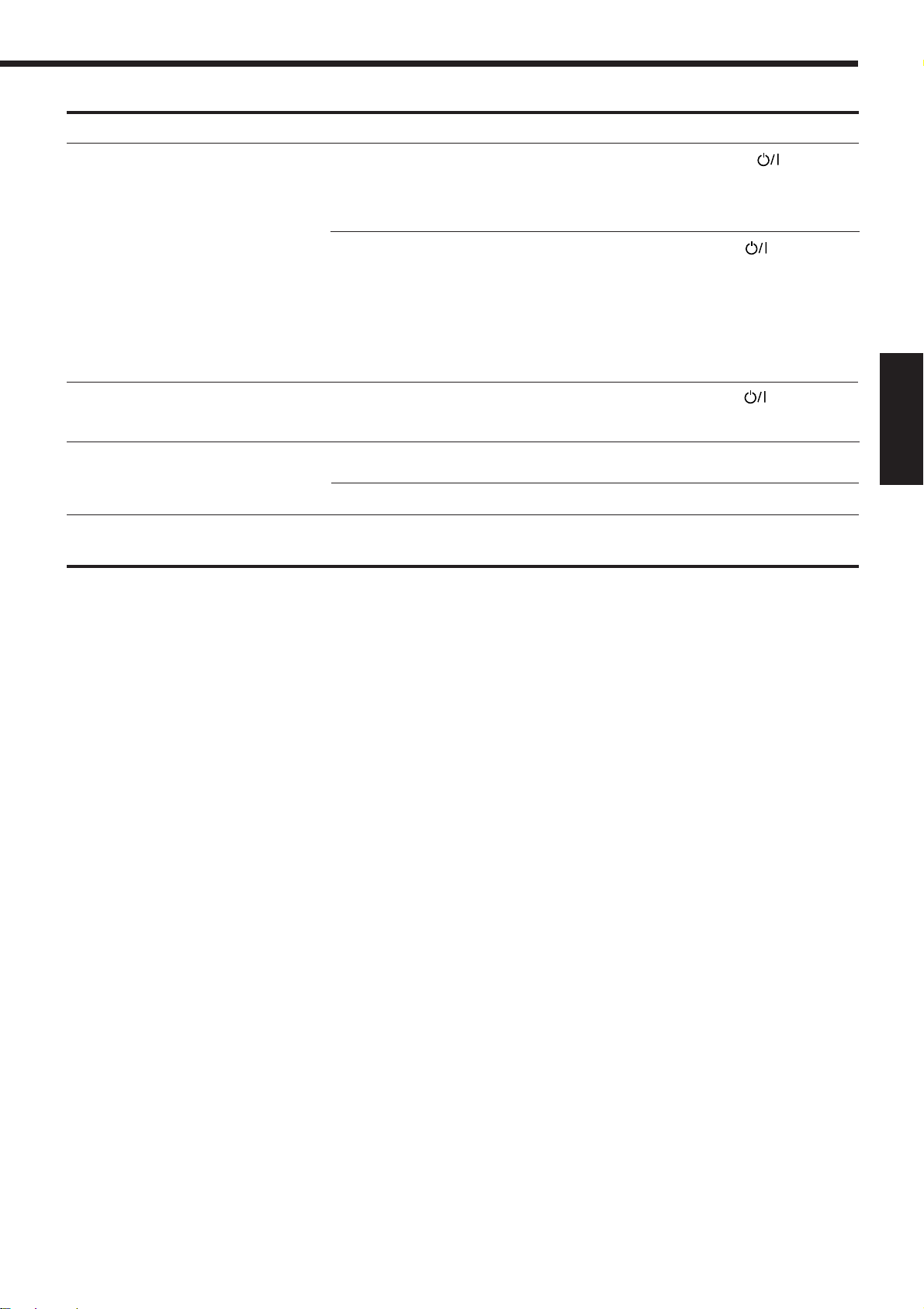
PROBLEMA
CAUSA PROVÁVEL
SOLUÇÃO
“OVERLOAD” piscando no visor.
O indicador luminoso STANDBY se
acende depois que o aparelho é ligado, mas
logo o rádio se desliga (no modo standby).
O controle remoto não funciona.
O controle remoto não opera de forma
adequada.
Os alto-falantes estão com excesso de
volume.
Os alto-falantes estão sobrecarregados
devido a curto-circuito dos fios de sinal
dos alto-falantes.
O rádio está sobrecarregado por causa de
alta voltagem.
Algum obstáculo diante do sensor remoto
do receptor.
Pilhas fracas.
Um modo de operação de controle remoto
incorreto está selecionado.
1. Pressione STANDBY/ON
frontal para desligar o receiver.
2. Desligue a fonte de reprodução.
3. Ligue o receiver novamente e ajuste o
volume.
Pressione STANDBY/ON
frontal e verifique os cabos e terminais dos
alto-falantes.
Se não desaparecer “OVERLOAD”, desligue
o cabo de força da tomada AC e ligue
novamente.
Se os fios dos alto-falantes não estiverem em
curto-circuito, entre em contato com o
revendedor.
Pressione STANDBY/ON
para desligar o receiver. Depois de desconectar o
cabo de alimentação, consulte seu revendedor.
Retire o obstáculo.
Troque-as. (Consulte a página 10.)
Selecione o modo de operação de controle
remoto correto. (Consulte a páginas 49 – 54.)
no painel
no painel
do painel frontal
Português
56
Page 60

Especificações
Amplificador
Potência de Saída:
Em operação estéreo:
Canais Frontais: 100 W* por canal, min. RMS, operando em 8 Ω e 1 kHz, com não
mais que 0,8% de distorção harmônica total.
(IEC268-3/DIN)
Em operação Surround:
Canais Frontais: 100 W* por canal, min. RMS, operando em 8 Ω e 1 kHz, com não
mais que 0,8% de distorção harmônica total.
Canal Central: 100 W*, min. RMS, operando em 8 Ω e 1 kHz, com não mais que
0,8% de distorção harmônica total.
Canais Traseiros: 100 W* por canal, min. RMS, operando em 8 Ω e 1 kHz, com não
mais que 0,8% de distorção harmônica total.
(* Medido a AC 110 V, 127 V, 220 V e 240 V)
Áudio
Sensibilidade de Entrada de Áudio/Impedância (1 kHz): PHONO (MM): 2,5 mV/47 kΩ
Português
Entrada de áudio (DIGITAL IN)* : Coaxoal:DIGITAL 1 (DVD): 0,5 V(p-p)/75 Ω
Nível de Saída de Áudio: VCR 1, VCR 2, CDR, TAPE/MD: 200 mV
Saída digital: Ótica: DIGITAL OUTPUT: Extensão da onda do sinal: 660 nm
Taxa de Sinal por Ruído (’66 IHF/DIN): PHONO(MM): 70 dB/66 dB
Freqüência de Resposta (8 Ω): PHONO: 20 Hz a 20 kHz (±1 dB)
RIAA Equalização de Toca-discos: ±1,0 dB (20 Hz a 20 kHz)
Controle de Bass boost: +6 dB ±1,0 dB em 100 Hz
DVD, VCR 1, VCR 2, VIDEO, TV SOUND/DBS, CD, CDR, TAPE/MD:
Óptico: DIGITAL 2 (CD), DIGITAL 3 (TV), DIGITAL 4 (CDR) :
*Correspondente ao Linear PCM, Dolby Digital, e DTS Digital Surround
(com freqência de amostragem — 32 kHz, 44,1 kHz, 48 kHz).
USB: Revisão 1.0, velocidade total (com freqência de amostragem —
32 kHz, 44,1 kHz, 48 kHz).
DVD, VCR 1, VCR 2, VIDEO, TV SOUND/DBS, CD, CDR, TAPE/MD:
DVD, VCR 1, VCR 2, VIDEO, TV SOUND/DBS, CD, CDR, TAPE/MD:
USB: 20 Hz a 20 kHz (+1 dB, –3 dB)
200 mV/47 kΩ
–21 dBm a –15 dBm (660 nm ±30 nm)
Nível de saída: –21 dBm a –15 dBm
87 dB/67 dB
20 Hz a 100 kHz (+1 dB, –3 dB)
Vídeo
57
Sensibilidade de Entrada de Vídeo/Impedância:
Vídeo composto: DVD, VCR 1, VCR 2, VIDEO, TV SOUND/DBS: 1 V(p-p)/75 Ω
S-vídeo: DVD, VCR 1, VCR 2, VIDEO, TV SOUND/DBS:
Vídeo componente: DVD, DBS: (Y: luminosidade): 1 V(p-p)/75 Ω
Nível de Saída de Vídeo:
Vídeo composto: VCR 1, VCR 2, MONITOR OUT: 1 V(p-p)/75 Ω
S-vídeo: VCR 1, VCR 2, MONITOR OUT: (Y: luminosidade): 1 V(p-p)/75 Ω
Vídeo componente: MONITOR OUT: (Y: luminosidade): 1 V(p-p)/75 Ω
Sincronismo: Negativo
Taxa de Sinal para Ruído: 45 dB
Sistema de Cor da Tela: NTSC
(Y: luminosidade): 1 V(p-p)/75 Ω
(C: cromaticidade, súbita): 0,286 V(p-p)/75 Ω
(P
B, PR): 0,7 V(p-p)/75 Ω
(C: cromaticidade, súbita): 0,286 V(p-p)/75 Ω
(P
B, PR): 0,7 V(p-p)/75 Ω
Page 61

Sintonia de FM (IHF)
Faixa de Sintonia: 87,50 MHz a 108,00 MHz
Sensibilidade Útil: Mono: 12,8 dBf (1,2s µV/75 Ω)
Sensibilidade Silenciosa de 50 dB: Mono: 21,3 dBf (3,2 µV/75 Ω)
Estéreo: 41,3 dBf (31,5 µV/75 Ω)
Taxa de Sinal para Ruído (IHF-A pesada): Mono: 78 dB em 85 dBf
Estéreo: 73 dB em 85 dBf
Distorção Harmônica Total: Mono: 0,4% em 1 kHz
Estéreo: 0,6% em 1 kHz
Separação estéreo em REC OUT: 35 dB em 1 kHz
Seletividade Alternativa de Canal: 45 dB: (±400 kHz)
Freqüência de Resposta: 30 Hz a 15 kHz: (+0,5 dB, –3 dB)
Sintonia de AM
Faixa de Sintonia: 531 kHz a 1 602 kHz (intervalo de 9 kHz)
530 kHz a 1 600 kHz (intervalo de 10 kHz)
Sensibilidade Útil: Antena Giratória 400 µV/m
Taxa de Sinal para Ruído: 50 dB (100 mV/m)
Informações Gerais
Requisitos de Energia: AC 110 V/127 V/220 V/230 V – 240 V ,
ajustável no seletor de voltagem, 50 Hz/60 Hz
Consumo de Energia: 210 W (em operação)
2 W (em modo standby)
Dimensões (L × A × P): 435 mm × 156,5 mm × 425 mm
Massa: 11,5 kg
Português
Modelos e especificações estão sujeitos a mudanças sem notificação.
58
Page 62
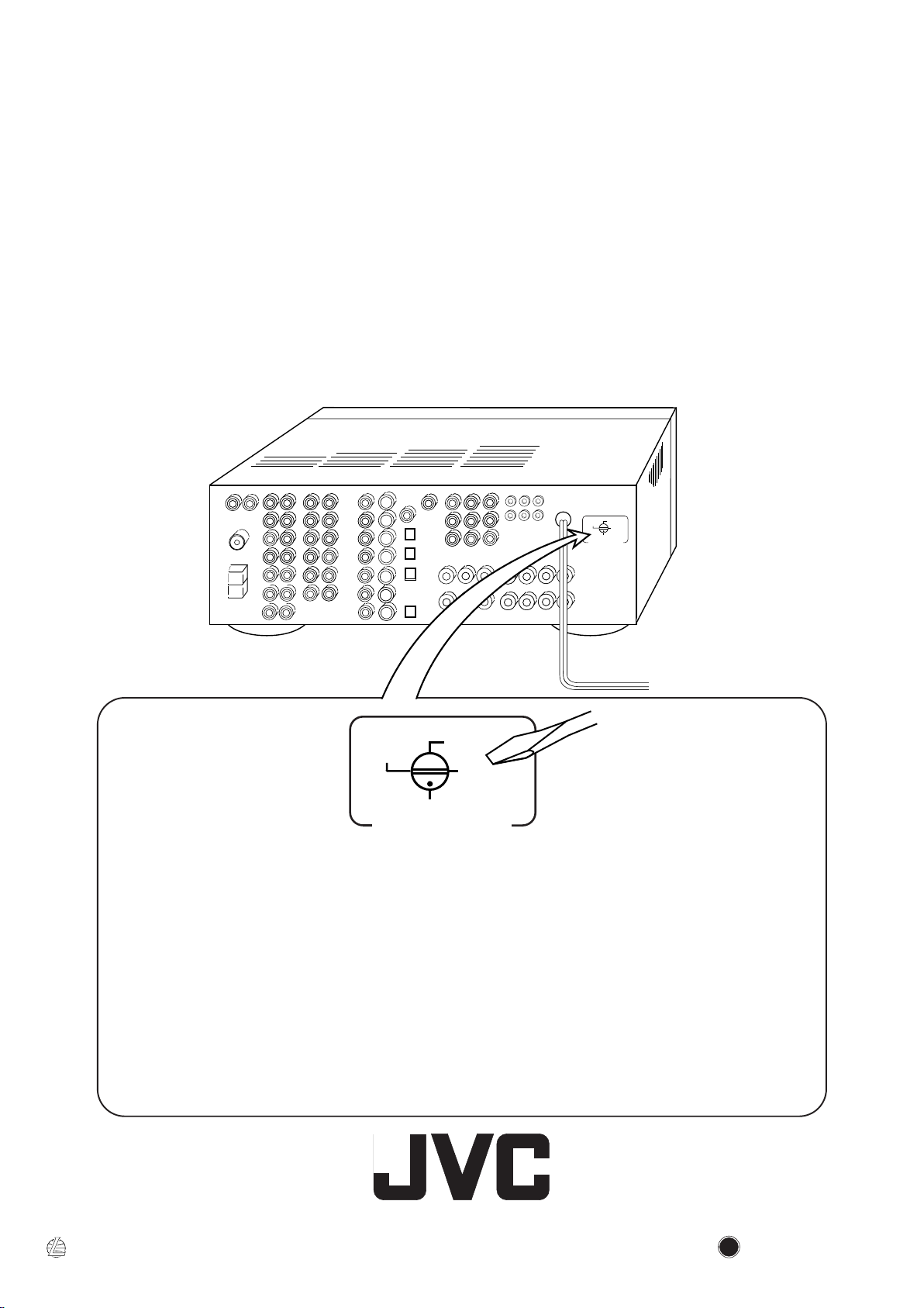
Mains (AC) Line Instruction (not applicable for Europe, U.S.A., Canada, Australia
and U.K.)
Instrucción sobre la línea de la red (CA) (no aplicable para Europa, EE.UU.,
Canadá, Australia, ni el Reino Unido)
Instrução sobre a tensão da rede eléctrica (CA) (não aplicável para a Europa, os
E.U.A., o Canadá, a Austrália e o Reino Unido)
110V
220V
127V
230 - 240V
VOLTAGE SELECTOR
220V
230 - 240V
VOLTAGE SELECTOR
CAUTION for mains (AC) line
BEFORE PLUGGING IN, do check that your mains (AC)
line voltage corresponds with the position of the voltage
selector switch provided on the outside of this equipment
and, if different, reset the voltage selector switch, to prevent
from a damage or risk of fire/electric shock.
PRECAUCIÓN para la línea de la red (CA)
ANTES DE ENCHUFAR EL EQUIPO, compruebe si la
tensión de la línea de la red (CA) corresponde con la posición
del selector de tensión situado en la parte exterior del equipo,
y si es diferente, reajuste el selector de tensión para evitar el
riesgo de incendios/ descargas eléctricas.
110V
127V
PRECAUÇÃO para a ligação à tensão da rede (CA)
ANTES DE LIGAR O APARELHO A UMA TOMADA DA
REDE, verifique se a tensão da rede CA corresponde à posição
do selector de voltagem localizado na parte externa deste
equipamento. Caso não corresponda, reajuste o selector de
voltagem a fim de evitar avarias ou riscos de incêndio e choque
eléctrico.
EN, SP, PR
VICTOR COMPANY OF JAPAN, LIMITED
JVC
0301NHMMDWJEIN
